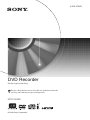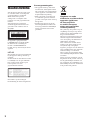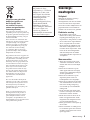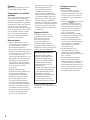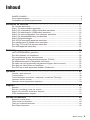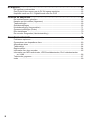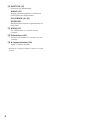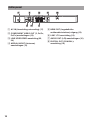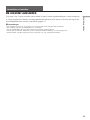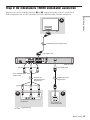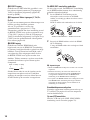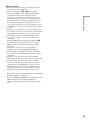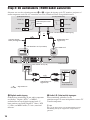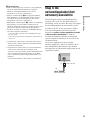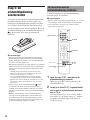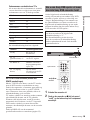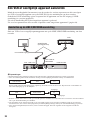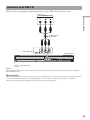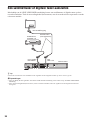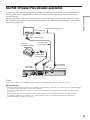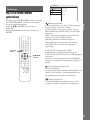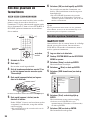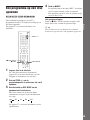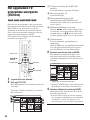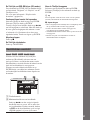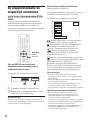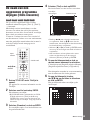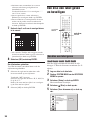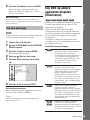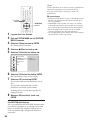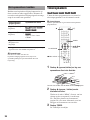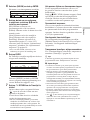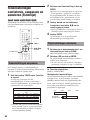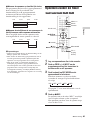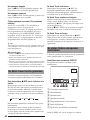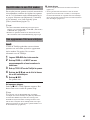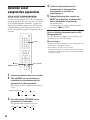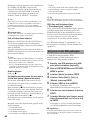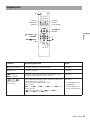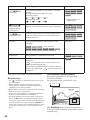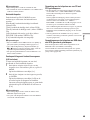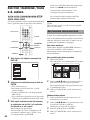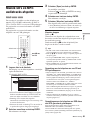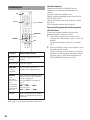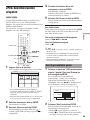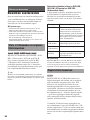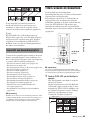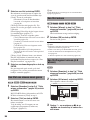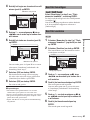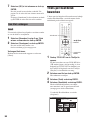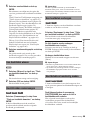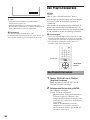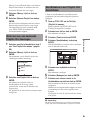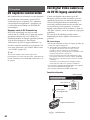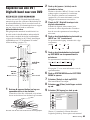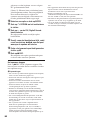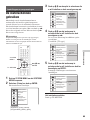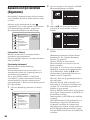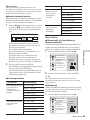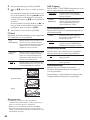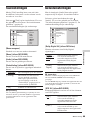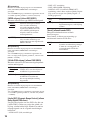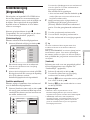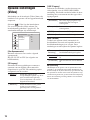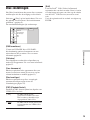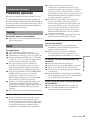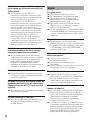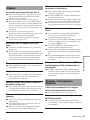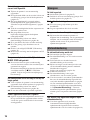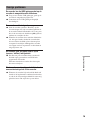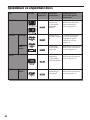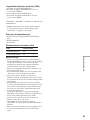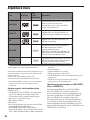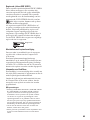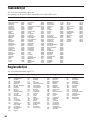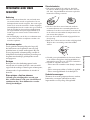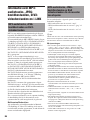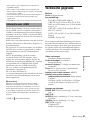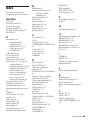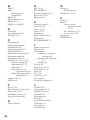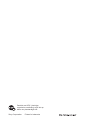Sony RDR-GX380 de handleiding
- Categorie
- Dvd spelers
- Type
- de handleiding
Deze handleiding is ook geschikt voor

DVD Recorder
Bedieningshandleiding
3-876-078-61
© 2008 Sony Corporation
RDR-GX380
Ga voor nuttige wenken, tips en informatie over producten en diensten
van Sony naar: www.sony-europe.com/myproduct.

2
WAARSCHUWING
Stel dit apparaat niet bloot aan regen
of vocht om brand- en schokgevaar
zoveel mogelijk te voorkomen.
Maak de kast niet open om
schokgevaar te vermijden. Laat
reparaties over aan gespecialiseerde
technici,
Stel batterijen en op batterijen
werkende apparaten niet bloot aan
grote hitte zoals zonlicht, vuur en
dergelijke.
Dit apparaat is geregistreerd als
LASERPRODUCT van KLASSE 1.
De label met de vermelding als
CLASS 1 LASER PRODUCT
bevindt zich op de achterzijde van het
apparaat.
LET OP
Het gebruik van optische instrumenten
bij dit apparaat verhoogt de kans op
oogletsel.
De laserstraal van deze DVD-recorder
is schadelijk voor de ogen. Maak de
kast van het toestel dus niet open.
Laat reparaties over aan
gespecialiseerde technici,
CAUTION
CLASS 3B VISIBLE AND INVISIBLE LASER RADIATION WHEN OPEN.
AVOID EXPOSURE TO THE BEAM.
UNDGÅ UDSAETTELSE FOR STRÅLING.
KLASSE 3B SYNLIG OG USYNLIG LASERSTRÅLING VED ÅBNING.
UNNGÅ EKSPONERING FOR STRÅLEN.
KLASSE 3B
SYNLIG
OG USYNLIG
LASERSTRÅLING NÅR DEKSEL ÅPENS.
KLASS 3B SYNLIG OCH OSYNLIG LASERSTRÅLNING NÄR DENNA DEL ÄR
ÖPPNAD. STRÅLEN ÄR FARLIG.
AVAT TAESSA OLET ALTTIINA LUOKAN 3B N
Ä
KYV
ÄÄ
JA N
Ä
KYM
Ä
T
Ö
NT
Ä
LASERS
Ä
TEILYLLE VARO ALTISTUMISTA S
Ä
TEELLE.
ADVARSEL
ADVARSEL
VARNING
VARO
SICHTBARE UND UNSICHTBARE LASERSTRAHLUNG KLASSE 3B, WENN
ABDECKUNG GE
Ö
FFNET. NICHT DEM STRAHL AUSSETZEN.
VORSICHT
Deze label is op de beveiligde
laserbehuizing in de kast aangebracht.
Voorzorgsmaatregelen
• Ditapparaatwerktop220-240V
wisselstroom,netfrequentie50/60
Hz. Controleer of de werkspanning
van het apparaat overeenkomt met
de plaatselijke netspanning.
• Plaatsombrand-enschokgevaar
te voorkomen geen met vloeistof
gevulde voorwerpen zoals vazen op
het apparaat.
• Installeerhetapparaatzódatde
netvoedingskabel (het elektrische
snoer) bij problemen onmiddellijk
uit het stopcontact kan worden
getrokken.
Wegdoen van oude
elektrische en elektronische
apparaten (geldt voor
de Europese Unie
en andere Europese
staten met gescheiden
inzamelsystemen).
Dit symbool op het product of op de
verpakking ervan wijst erop dat het
product niet als huishoudelijk afval
mag worden behandeld.
Het moet worden ingeleverd bij een
ofcieelaangewezeninzameladres
voor de recycling van elektrische en
elektronische apparatuur.
Door eraan mee te werken dat het
product op de juiste manier wordt
verwijderd, helpt u mogelijke
negatieve gevolgen voor het milieu en
onze gezondheid door een verkeerde
afvalverwerking te voorkomen.
Het recyclen van grondstoffen helpt
onze natuurlijke hulpbronnen in stand
te houden.
Neem voor meer informatie over het
hergebruik van dit product contact op
met de gemeentelijke instanties van
uw woonplaats, de ophaaldienst voor
huishoudelijk afval of de winkel waar
u het product hebt gekocht.

3
zie vervolg•,
Wegdoen van gebruikte
batterijen (geldt voor
de Europese Unie
en andere Europese
staten met gescheiden
inzamelsystemen).
Dit symbool op de batterij of op de
verpakking ervan wijst erop dat de bij
dit product geleverde batterij(en) niet
alshuishoudelijkafvalmag/mogen
worden behandeld.
Door eraan mee te werken dat deze
batterijen op de juiste manier worden
verwijderd, helpt u de mogelijke
negatieve gevolgen voor het milieu
en onze gezondheid als gevolg van
een verkeerde afvalverwerking
te voorkomen. Het recyclen van
grondstoffen helpt onze natuurlijke
hulpbronnen te bewaren.
Bij producten die uit het oogpunt van
veiligheid, prestaties of data-integriteit
een permanente verbinding met een
ingebouwde batterij vereisen, moet
de batterij door een gespecialiseerde
servicetechnicus worden vervangen.
Om te bereiken dat de batterij op de
juiste wijze wordt verwerkt, moet
het product aan het einde van zijn
levenscyclus worden ingeleverd bij
eenofcieeldaarvooraangewezen
inzameladres voor het recyclen
van elektrische en elektronische
apparatuur.
Zie voor alle andere batterijen het
gedeelte over het veilig verwijderen
van batterijen uit het product. Lever
debatterijeninbijeenofcieel
inzameladres voor de recycling van
gebruikte batterijen.
Neem voor meer informatie over
het hergebruik van dit product of
deze batterijen contact op met de
gemeentelijke instanties van uw
woonplaats, de ophaaldienst voor
huishoudelijk afval of de winkel waar
u het product hebt gekocht.
De producent van
dit product is Sony
Corporation, 1-7-1 Konan
Minato-ku,Tokio,108-
0075Japan.Deofciële
vertegenwoordiger voor
elektromagnetische
compatibiliteit en
productveiligheid is Sony
Deutschland GmbH,
HedelngerStraße61,
70327Stuttgart,Duitsland.
Zie voor vragen over
service en garantie de
afzonderlijke documentatie
over deze onderwerpen.
Voorzorgs-
maatregelen
Veiligheid
Wanneer een massief voorwerp
of vloeistof in de kast is
terechtgekomen, trek dan de stekker
van de recorder uit het stopcontact
en laat de recorder nakijken door een
gespecialiseerde servicetechnicus
voordat u de recorder weer gebruikt.
Elektrische voeding
• Derecorderisnietvande
elektrische voeding (het lichtnet)
losgekoppeld zolang hij op een
stopcontact is aangesloten, ook als
de recorder zelf is uitgeschakeld.
• Alsuvanplanbentderecorder
lange tijd niet te gebruiken, trek
dan de netvoedingskabel van de
recorder uit het stopcontact. Trek
nooit aan de netvoedingskabel
zelf maar altijd aan de stekker
om de kabel uit het stopcontact te
verwijderen.
Waar neerzetten
• Plaatsderecorderergenswaar
voldoende ventilatie is zodat de
warmte niet in de recorder blijft
hangen.
•Plaatsderecordernietopeen
zacht oppervlak zoals een tapijt
waardoor de ventilatieopeningen
worden geblokkeerd.
•Plaatsderecordernietopeen
afgesloten plaats zoals een
boekenplank of iets dergelijks.
•Plaatsderecordernietindebuurt
van warmtebronnen of in de zon,
nietineenstofgeomgeving
en evenmin op een schokkende
ondergrond.
•Zetderecordernietschuin.Het
toestel is ontworpen om alleen in
horizontale stand te werken.
•Houdderecorderendiscsuitde
buurt van apparaten met sterke
magneten zoals magnetronovens
en grote luidsprekerboxen.
•Plaatsgeenzwarevoorwerpenop
de recorder.
•Plaatsombrand-enschokgevaar
te voorkomen geen met vloeistof
gevulde voorwerpen zoals vazen
op het apparaat.

4
Opnemen
Maak een proefopname voordat u
de werkelijke opname maakt.
Compensatie voor mislukte
opnamen
Sony is niet aansprakelijk en biedt
geen compensatie voor mislukte
opnamen of vergelijkbare verliezen,
waaronder begrepen niet gemaakte
opnamen door onder meer defecten
van de recorder of wanneer het
opgenomen materiaal verloren gaat
of beschadigd wordt door een defect
van of reparaties aan de recorder.
Sony zal onder geen beding het
opgenomen materiaal herstellen,
terugnemenofkopiëren.
Auteursrechten
• Televisieprogramma’s,lms,
videobanden, discs en materiaal
op andere informatiedragers
kunnen auteursrechtelijk
beschermd zijn. Het ongeoorloofd
opnemen van zulk materiaal kan
in strijd zijn met de voorzieningen
van de wetgeving op het
auteursrecht. Bovendien kan voor
het gebruik van deze recorder bij
kabeltelevisie-uitzendingen de
toestemming nodig zijn van de
kabeltelevisie-uitzendorganisatie
en/ofdeeigenaarvanhet
programma.
• Opnameapparatuurmag
uitsluitend worden gebruikt voor
wettiggeoorloofdkopiëren.
Wij adviseren u zorgvuldig te
controleren wat onder wettig
geoorloofdkopiërenwordt
verstaan in het land waarin u
eenkopiemaakt.Hetkopiëren
van auteursrechtelijk beschermd
materiaalzoalslmsofmuziek
is wettelijk verboden tenzij bij
uitzondering wettelijk toegestaan
of met de instemming van de
houder van het auteursrecht.
• Ditproductbevatcopyright-
beveiligingstechnologie
die beschermd wordt door
Amerikaanse patenten en
andere rechten op intellectuele
eigendom. Het gebruik van deze
copyrightbeveiliging moet door
Macrovision worden toegestaan.
Deze beveiliging is uitsluitend
bedoeld voor huiselijke en andere
weergavetoepassingen tenzij door
Macrovision anders toegestaan.
Terugconstrueren en demonteren
is verboden.
Copyguard-functie
Omdat de recorder van een
copyguard-functie is voorzien,
kunnen via een externe
tuner (niet meegeleverd)
ontvangenprogramma’s
kopieerbeveiligingssignalen
(copyguard-functie) bevatten die
afhankelijk van het type signaal als
zodanig niet opneembaar zijn.
BELANGRIJK BERICHT
Opgelet: Deze recorder
heeft de mogelijkheid om
stilstaande videobeelden
(foto’s)entelevisiebeelden
continu stilstaand op het
beeldscherm van uw TV
weer te geven.
Als een stilstaand videobeeld
of televisiebeeld langdurig
op een beeldscherm wordt
weergegeven, kan dit
blijvend worden beschadigd.
Plasmabeeldschermen
en projectietelevisie zijn
hiervoor bijzonder gevoelig.
Ga naar uw Sony dealer als u
vragen hebt over of problemen met
uw recorder.
Informatie over deze
handleiding
• Indezehandleidingwordt
het woord “disc” gebruikt als
algemeneverwijzingnaarDVD’s
enCD’s,tenzijdoordetekstof
de illustraties iets anders wordt
bedoeld.
•Iconenals
DVD
die boven elke
toelichting worden afgebeeld,
geven aan welk type media voor
de betreffende functie geschikt
zijn. Zie voor meer informatie
“Opneembare en afspeelbare
discs”oppagina80.
•Instructiesindezehandleiding
beschrijven de bedieningstoetsen
van de afstandsbediening. U
kunt ook de bedieningstoetsen
op de recorder zelf gebruiken als
deze dezelfde of vergelijkbare
namen hebben als die op de
afstandsbediening.
•Deafbeeldingenvande
instelschermen die in deze
handleiding worden gebruikt
kunnen afwijken van het beeld op
uw tv-scherm.
•Detoelichtingenbetreffende
DVD’sindezehandleiding
hebbenbetrekkingopDVD’sdie
op deze recorder zijn gemaakt.
De toelichtingen gelden niet voor
DVD’sdiemetandererecorders
zijn opgenomen en die op deze
recorder worden afgespeeld.

5
zie vervolg•,
Inhoud
WAARSCHUWING ................................................................................................................2
Voorzorgsmaatregelen ...........................................................................................................3
Onderdelen en bedieningselementen ........................................................................... 7
Aansluiten en instellen ............................................................... 11
De recorder aansluiten .............................................................................................. 11
Stap 1: De antennekabel aansluiten .......................................................................... 12
Stap 2: De videokabels / HDMI-videokabel aansluiten .............................................. 13
Stap 3: De audiokabels / HDMI-kabel aansluiten ...................................................... 16
Stap 4: De netvoedingskabel (het netsnoer) aansluiten ............................................ 17
Stap 5: De afstandsbediening voorbereiden .............................................................. 18
Stap 6: Begininstellingen ............................................................................................ 20
Een VCR of soortgelijk apparaat aansluiten ............................................................... 22
Een satelliettuner of digitale tuner aansluiten ............................................................. 24
Een Pay-TV/Canal Plus-decoder aansluiten .............................................................. 25
Een USB-apparaat aansluiten .................................................................................... 26
Bediening .............................................................................. 27
Het SYSTEEM MENU gebruiken ............................................................................... 27
Een disc plaatsen en formatteren .............................................................................. 28
Een programma op een disc opnemen ..................................................................... 29
Het opgenomen TV-programma weergeven (Titellist) ............................................... 30
De afspeelinformatie en afspeeltijd controleren ........................................................ 32
De naam van het opgenomen programma wijzigen (titels invoeren) ........................ 33
Een disc een label geven en beveiligen .................................................................... 34
Een DVD op andere apparaten afspelen (naliseren) ............................................... 35
Opnemen ................................................................................ 37
Voordat u gaat opnemen ....................................................................................................37
Timeropnamen ....................................................................................................................38
Timerinstellingen controleren / aanpassen / annuleren (Timerlijst) ....................................40
Opnemen zonder de timer ..................................................................................................41
Opnemen vanaf aangesloten apparatuur ...........................................................................44
Afspelen ................................................................................. 45
Afspelen ..............................................................................................................................45
Een titel / hoofdstuk / track e.d. zoeken ..............................................................................50
Muziek-CD’s en MP3-audiotracks afspelen ........................................................................51
JPEG-beeldbestanden afspelen .........................................................................................53
Wissen en bewerken .................................................................. 54
Bewerken voorbereiden ......................................................................................................55
Titels wissen en bewerken ..................................................................................................56
Titels per hoofdstuk bewerken ............................................................................................58
Een Playlist bewerken .........................................................................................................60

6
DV kopiëren ............................................................................. 62
DV kopiëren voorbereiden ......................................................................................... 62
Een Digital Video-camera op de DV IN-ingang aansluiten ........................................ 62
Kopiëren vanaf een DV / Digital8-band naar een DVD ............................................. 63
Instellen en aanpassen ............................................................... 65
De instelschermen gebruiken .................................................................................... 65
Kanalen en tijd instellen (Algemeen) ......................................................................... 66
Taalinstellingen .......................................................................................................... 69
Geluidsinstellingen .................................................................................................... 69
Kinderbeveiliging (Vergrendelen) .............................................................................. 71
Opname-instellingen (Video) ..................................................................................... 72
Disc-instellingen ........................................................................................................ 73
De recorder terugzetten (fabrieksinstelling) ............................................................... 74
Aanvullende informatie .............................................................. 75
Problemen oplossen .................................................................................................. 75
Opneembare en afspeelbare discs ............................................................................ 80
Afspeelbare discs ...................................................................................................... 82
Taalcodelijst ............................................................................................................... 84
Regiocodelijst ............................................................................................................ 84
Informatie over deze recorder ................................................................................... 85
Informatie over MP3-audiotracks, JPEG-beeldbestanden, DivX-videobestanden
en i.LINK .............................................................................................................. 86
Technische gegevens ................................................................................................ 87
Index ......................................................................................................................... 89

7
zie vervolg•,
Onderdelen en bedieningselementen
Zie voor meer informatie de paginanummers tussen haakjes.
Afstandsbediening
123
456
789
0
A [/1 (in/uitschakelen / wachtstand)
(20)
Schakelt de recorder in of uit.
B PROG (programma) +/– (29)
De + toets is voorzien van een voelstip*.
C INPUT (invoer selecteren) (44)
Selecteert een invoerbron.
D CLEAR (40)
E TV/DVD (18)
Schakelt tussen TV-modus en DVD-modus.
F SYSTEM MENU (27)
TOP MENU (45)/TITLE LIST (30)
TIMER (38)
G DISPLAY (32)
Toont de afspeel- of disc-informatie.
H ./> (vorige/volgende) (47, 52)
c/C (direct opnieuw
afspelen / direct vooruit / stilstaand
beeld) (47)
m / M (zoeken / vertragen)
(47)
H (afspelen) (45, 51, 53)
X (pauze) (47, 52, 53)
x (stop) (45, 51, 53)
De H toets is voorzien van een voelstip*.
I z REC (41)
x REC STOP (38, 41)
CHAPTER MARK (59)
Maakt hoofdstukken binnen een titel.
REC MODE (29, 37, 41)
Selecteert een opnamemodus.
J TV [/1 (in/uitschakelen /
wachtstand) (18)
TV t (invoer selecteren) (18)
TV 2 (geluidsvolume) +/– (18)
TV PROG (programma) +/– (18)
De + toets is voorzien van een voelstip*.
K SEARCH (50)
Toont het zoekvenster voor markeerpunten.
L MARKER (50)
Markeert het gewenste punt tijdens afspelen.
MENU (45)
Toont het discmenu.
</M/m/,/ENTER (20)
Selecteert een gewenst onderwerp.
O RETURN (20)

8
M SUBTITLE (47)
Selecteert een ondertiteltaal.
ANGLE (47)
Wijzigt opnamestandpunten of draait een
beeld tijdens een diapresentatie.
PLAY MODE (49, 52)
ZOOM (48)
Beeldentijdensafspelenofpauzemodusin-/
uitzoomen.
N AUDIO (47)
DeAUDIO-toetsisvoorzienvaneen
voelstip*.
O Cijfertoetsen (50)
De toets van nummer 5 is voorzien van een
voelstip*.
P Z (openen/sluiten) (28)
Opent of sluit de disclade.
* Gebruik de voelstip als richtpunt wanneer u de speler
bedient.

9
zie vervolg•,
Voorpaneel
A [/1 (in/uitschakelen / wachtstand)
(20)
Schakelt de recorder in of uit.
B Disclade (28)
C Informatiescherm voorpaneel
Toont de huidige status van de recorder.
REC: Geeft aan dat de recorder bezig is met
opnemen.
TV: Geeft aan dat de recorder in de TV-
afstemmodus is.
PM: Geeft namiddag aan.
: Geeft aan dat de recorder bezig is met
een geprogrammeerde opname of dat een
opname wordt geprogrammeerd.
: Toont de huidige status van de
recorder (tijd, programmanummer e.d.).
D (sensor afstandsbediening) (18)
E Z (openen/sluiten) (28)
Opent of sluit de disclade.
F N (afspelen) (45, 51, 53)
De N-toets is voorzien van een voelstip*.
G x (afspelen) (45, 51, 53)
H z REC (41)
I PROGRAM +/– (29)
De + toets is voorzien van een voelstip*.
J RESOLUTION (14)
De beste resolutie voor uw TV kiezen.
K DV IN aansluiting (62)
Op deze ingang kunt u een DV-camcorder
aansluiten.
L USB-aansluiting (type A) (26)
Hierop kunt u een USB-apparaat aansluiten.
M LINE 2-ingangen (VIDEO/L (MONO)
AUDIO R) aansluitingen (23)
Hierop kunt u een VCR of vergelijkbaar
opnameapparaat aansluiten.
* Gebruik de voelstip als richtpunt wanneer u de speler
bedient.

10
Achterpaneel
A AC IN (Aansluiting netvoeding) (17)
B COMPONENT VIDEO OUT (Y, PB/CB,
PR/CR) aansluitingen (13)
C LINE 3/DECODER-aansluiting (22,
24)
D AERIAL IN/OUT (Antenne)-
aansluitingen (12)
EHDMIOUT(hogedenitie-
multimedia-interface) uitgang (13)
F LINE 1-TV-aansluiting (13)
G AUDIO OUT (L/R)-aansluitingen (16)
H DIGITAL OUT (COAXIAL)-
aansluiting (16)

Aansluiten en instellen
11
Aansluiten en instellen
De recorder aansluiten
Volgstap1t/m5omderecorderaantesluitenenstap6omdebegininstellingenvoorderecorderin
tevoeren(pagina20).Sluitdenetvoedingskabel(hetnetsnoer)nietaantotutoebentaanstap4:De
netvoedingskabel (het netsnoer) aansluiten (pagina 17).
b Opmerkingen
• Zie“Technischegegevens”oppagina87vooreenoverzichtvandemeegeleverdetoebehoren.
• Zetdekabelsgoedvastomhinderlijkeruistevoorkomen.
• Leesdehandleidingendiebijdeaantesluitencomponentenwordengeleverd.
• UkuntdezerecordernietaansluitenopeenTVdiegeenSCART-aansluitingofvideo-ingangheeft.
• Trekdestekkervanelkecomponentuithetstopcontactvoorudecomponentenaansluit.

12
Stap 1: De antennekabel aansluiten
Sluit de antennekabel als volgt aan:
Antennekabel
(bijgeleverd)
naar antenne-ingang
naar AERIAL
OUT
DVD-recorder
Signaalstroom
naar AERIAL IN
TV
1 Ontkoppel de antennekabel van de TV en sluit hem aan op de antenne-ingang (AERIAL IN)
op het achterpaneel van de recorder.
2 Sluit de antenne-uitgang (AERIAL OUT) van de recorder met de bijgeleverde antennekabel
aan op de antenne-ingang van de TV.

Aansluiten en instellen
13
zie vervolg•,
Stap 2: De videokabels / HDMI-videokabel aansluiten
Selecteer een van de volgende patronen, At/mC, volgens de ingang op de TV, projector of
audiocomponent zoals een AV-versterker (receiver). Hierdoor kunt u beelden weergeven.
C
B
A
naar HDMI OUT
naar LINE 1-TV
naar COMPONENT
VIDEO OUT
TV, projector of audio-
component
TV, projector of
audiocomponent
Component
Videokabel (niet
bijgeleverd)
HDMI-kabel (niet
bijgeleverd)
(groen)
(groen)
(blauw)
(blauw)
(rood)
(rood)
DVD-recorder
: Signaalstroom
SCART-kabel (niet bijgeleverd)
TV

14
A SCART-ingang
Gebruik een SCART-kabel die geschikt is voor
het gekozen signaal wanneer u [Uitgangstype
Video]inhetmenu[Algemeen](pagina68)
instelt op [RGB].
B Component Video-ingangen (Y, PB/CB,
PR/CR)
U gaat van een natuurgetrouwe kleurweergave en
beelden van hoge kwaliteit genieten.
Als uw TV geschikt is voor de niet-
geïnterlinieerde(“progressive”)576p-
videomodus, gebruik dan deze aansluiting en stel
deRESOLUTION-toetsophetvoorpaneelinop
“576p(ON)”(pagina9).Stelde[Uitgangstype
Video] in het menu [Algemeen] vervolgens in op
[YPbPr] om niet-geïnterlinieerde videosignalen
uit te sturen (pagina68).
C HDMI-ingang
GebruikeenofciëleHDMI-kabel(niet
bijgeleverd)omviadeHDMIOUT-aansluiting
te genieten van digitaal beeld en geluid van hoge
kwaliteit. Terwijl u naar het beeld kijkt, stelt u
vervolgens de video-uitgangsresolutie in door
deRESOLUTION-toetsopderecorderinte
drukken. Telkens wanneer u op deze toets drukt,
verandert de indicator op het scherm op het
frontpaneel.
576i t 576p t 720p
R r
1080p T 1080i
Schakel de recorder in om de signalen van de
aangesloten settopbox-receiver te bekijken
wanneer de settopbox-receiver alleen met een
SCART-kabel op de recorder is aangesloten.
De HDMI OUT-aansluiting gebruiken
Gaalsvolgttewerk.DeHDMIOUT-aansluiting
endeHDMI-stekkerkunnendoorondeskundig
gebruik worden beschadigd.
1 PasdeHDMIOUT-aansluitingaande
achterzijdevanderecorderendeHDMI-
stekker voorzichtig op elkaar door hun vorm te
vergelijken.
Houd de stekker niet ondersteboven of schuin.
HDMI OUT
HDMI OUT
Stekker ondersteboven Stekker niet recht
2 BevestigdeHDMI-stekkerrechtindeHDMI
OUT-aansluiting.
UmagdeHDMI-stekkernietverbuigenofhard
aandrukken.
HDMI OUT
b Opmerkingen
• MaakdeHDMI-kabelaltijdlosvoordatuderecorder
verplaatst.
• Drukniettehardopdewandvandekastalsude
recorderopdekastplaatstterwijldeHDMI-kabel
isaangesloten.HierdoorkuntudeHDMIOUT-
aansluitingofdeHDMI-kabelbeschadigen.
• PasopdatudeHDMI-stekkernietverbuigtalsuhem
indeHDMIOUT-aansluitingbevestigtofdaaruit
verwijdert om beschadiging van de stekker en de
aansluiting te voorkomen.
Breedbeeldopnamen afspelen
Sommige opgenomen beelden passen niet op uw
TV-scherm.Ziepagina68voorhetaanpassen
van het beeldformaat.
Op een VCR aansluiten
SluitdeVCRaanopdeLINE3/DECODER-
aansluitingvanderecorder(pagina22).

Aansluiten en instellen
15
b Opmerkingen
• Sluitnooitmeerdanééntypevideokabeltussende
recorder en de TV tegelijk aan.
• MaakdeverbindingenA en C nooit tegelijk.
• Nietallehogedenitie-TV-apparatenzijnvolledig
compatibel met dit product en kunnen in dat
geval een vervormd beeld weergeven. Als de niet-
geïnterlinieerde(progressivescan)625-videomodus
problemen oplevert, schakel de aansluiting dan over
naar“StandardDenition”-uitgang.Neemcontact
op met onze klantenservice als u vragen hebt over de
compatibiliteitvanonzeTVmetditmodel625pDVD-
recorder.
• Wanneeruderecorderviadescart-aansluitingopuw
TV aansluit, wordt de recorder zodra u deze inschakalt
automatisch als invoerbron van de TV aangewezen.
Druk indien nodig op de afstandsbediening op de
TV t-knop om de TV weer als invoerbron in te
schakelen.
• UkuntdeHDMIOUT-aansluiting(aansluitingC)
nietaansluitenopDVI-aansluitingendienietaan
HDCPvoldoen(zoalsDVI-aansluitingenopPC-
monitoren).
• WanneeruwTVprogressievevideosignalen
accepteert, sturen de COMPONENTVIDEO-
UITGANGENprogressievevideovan576lijnen
uit,zelfsalsumetdeRESOLUTION720p,1080iof
1080pkiest.
• WanneerueenverbindingmaaktmetdeHDMI-
UITGANGmeteenuitgangsresolutievan720p,1080i
of1080pwordtdebeeldverhoudingautomatisch
op16:9(breedbeeld)ingesteld.Omhetbeeldinde
verhouding4:3(standaardbeeld)tezien,moetude
RESOLUTIONvanderecorderindrukken,kiestu
eenuitgangsresolutievan576iof576pensteltude
beeldverhoudingvandeaangeslotenTVinop4:3.
*DezeDVD-recorderbevatHigh-DenitionMultimedia
Interface(HDMI™)technologie.
HetwoordHDMI,hetHDMI-logoenHigh-Denition
MultimediaInterfacezijnhandelsmerkenof
gedeponeerdehandelsmerkenvanHDMILicensing
LLC.

16
Stap 3: De audiokabels / HDMI-kabel aansluiten
Selecteer een van de volgende patronen, A of B, volgens de ingang op de TV-monitor, projector of
audiocomponent zoals een AV-versterker (receiver). Hierdoor kunt u naar geluid luisteren.
AUDIO
INPUT
L
R
B
A
HDMI OUT
COAXIAL
PCM/DTS/
MPEG/
DOLBY DIGITA L
DIGITAL OUT
naar DIGITAL OUT (Coaxiaal)
naar HDMI OUT
naar AUDIO OUT (L/R)
Audiokabel (niet
bijgeleverd)
TV, projector of
audiocomponent
Audiocomponent met
decoder
Coaxiale digitale
kabel (niet bijgeleverd)
HDMI-kabel (niet
bijgeleverd)
naar coaxiale/digitale HDMI-ingang
: Signaalstroom
Achter (L)
Achter (R)
Front (L)
Front (R)
Midden
Subwoofer
DVD-recorder
of
(rood)
(wit)
(rood)
[Luidsprekerboxen][Luidsprekerboxen]
(wit)
A Digitale audio-ingang
Gebruik deze aansluiting als uw audiocomponent
een Dolby*
1
Digital-, DTS*
2
- of MPEG-
audiodecoder en een digitale ingang heeft. U
kunt genieten van Dolby Digital (5.1 kan.), DTS
(5.1 kan.) en MPEG audio (5.1 kan.) surround
effecten.
B Audio L/R (links/rechts)-ingangen
Deze aansluiting gebruikt voor de
geluidsweergave de twee luidsprekers van uw TV
of audiocomponent.
z Tip
Zie voor de juiste plaats van de luidsprekerboxen de
handleiding die bij de aangesloten componenten is
geleverd.

Aansluiten en instellen
17
b Opmerkingen
• Sluitdeaudio-uitgangenvandeTV’snietgelijktijdig
aanopdeLINE2IN(R-AUDIO-L)-ingangen.
Hierdoor ontstaat hinderlijke ruis die van de
luidsprekersvandeTV’safkomstigis.
• SluitbijaansluitschemaBniettegelijkdeLINE2
INR-AUDIO-L)enAUDIOOUT(L/R)-uitgangen
aan. Hierdoor ontstaat hinderlijke ruis die van de
luidsprekersvandeTV’safkomstigis.
• MaakbijhetaansluitschemaA, nadat u de verbinding
hebt gemaakt, de toepasselijke instellingen in de
[Audio]-conguratie(pagina69).Anderskomtergeen
geluidófeenhardstoorgeluiduitdeluidsprekers.
• UkuntderecorderalsvolgtmeteenHDMI-kabelop
een audiocomponent aansluiten:
–UsluitdeaudiocomponentmetdeHDMI-kabelopde
TV aan, ofwel
– U sluit de recorder met een Component Video-kabel op
de TV aan.
*
1
Gefabriceerd onder licentie van Dolby Laboratories.
Dolby en het symbool double-D zijn handelsmerken
van Dolby Laboratories.
*
2
Geproduceerd onder licentie van VS-patentnummer
5.451.942enanderepatentenverkregenenin
aanvraag in de VS en andere landen. DTS Digital Out
zijn een gedeponeerde handelsmerken, en de DTS-
logo’senhetDTS-symboolzijnhandelsmerkenvan
DTS,Inc.
©1996-2007DTS,Inc.Allerechtenvoorbehouden.
Stap 4: De
netvoedingskabel (het
netsnoer) aansluiten
Sluit de bijgeleverde netvoedingskabel (het
netsnoer)aanopdeACIN(Netvoedingin)-
aansluiting van de recorder. Bevestig vervolgens
de netvoedingskabels (de netsnoeren) van de
recorder en de TV in een stopcontact. Nadat
u de netvoedingskabel (het netsnoer) hebt
aangesloten moet u even wachten voordat
u de recorder inschakelt. U kunt de
recorder inschakelen zodra het instelscherm
op het voorpaneel oplicht en de recorder in de
wachtstand staat.
Als u meer apparaten op deze recorder
aansluit(pagina22),magudestekkervande
netvoedingskabel (het netsnoer) pas nadat u
alle apparaten op elkaar hebt aangesloten in een
stopcontact steken.
~
AC IN
1
2
naar AC IN
naar stopcontact

18
Stap 5: De
afstandsbediening
voorbereiden
U kunt de recorder bedienen met de bijgeleverde
afstandsbediening.PlaatstweeR6(typeAA)
batterijen in de batterijhouder waarbij u de 3 en
de # zijden van de batterijen laat samenvallen
met de markeringen in de batterijhouder. Richt de
afstandsbediening op de afstandsbedieningsensor
op de recorder als u deze op afstand wilt
bedienen.
b Opmerkingen
• Alsdebijgeleverdeafstandsbedieninginterferentie
opwekt bij een andere Sony DVD-recorder of DVD-
speler, wijzig dan het nummer van de opdrachtmodus
voordezerecorder(pagina19).
• Gebruikdebatterijenopdejuistemanieromeventuele
lekken en corrosie te voorkomen. Als een batterij lekt,
raak de vloeistof dan niet met blote handen aan. Doe
als volgt:
– Gebruik geen nieuwe batterij samen met een oude
batterij of batterijen van verschillende producenten.
– Probeer niet de batterijen op te laden.
– Als u de afstandsbediening lange tijd niet gebruikt,
verwijder dan de batterijen uit de afstandsbediening.
– Wanneer een of meer batterijen gaan lekken, veeg dan
alle vloeistof uit de batterijhouder en doe er nieuwe
batterijen in.
• Steldesensorvandeafstandsbediening( op het
voorpaneel) niet bloot aan sterk licht zoals direct
zonlicht of een andere lichtbron. Dit kan de oorzaak
zijn dat de recorder niet meer op de afstandsbediening
reageert.
•Wanneerudebatterijenvandeafstandsbediening
vervangt is het mogelijk dat het codenummer en de
opdrachtmodus naar de standaardinstelling worden
teruggezet.Indatgevalmoetudetoepasselijkecode
en de opdrachtmodus opnieuw instellen.
TV-toestellen met de
afstandsbediening bedienen
U kunt het signaal van de afstandsbediening
speciaal op uw TV instellen.
b Opmerkingen
• BijeenaantalaangeslotenapparatenkuntudeTVniet
met sommige of alle onderstaande toetsen bedienen.
• Alsueennieuwecodeinvoert,wordtdeeerder
ingevoerde code gewist.
123
456
789
0
Cijfertoetsen
TV/DVD
DISPLAY
TV 2 +/–
TV PROG
+/–
TV [/1
TV t
1 Houd de toets TV [/1 onderaan op de
afstandsbediening ingedrukt.
Druk niet op de [/1 toets bovenaan op de
afstandsbediening.
2 Terwijl u de toets TV [/1 ingedrukt houdt,
voert u met de cijfertoetsen de merkcode
van de TV in.
Ombijvoorbeeld“09”intevoeren,druktu
eerstopde“0”endaarnaopde“9”.Nadatu
het laatste cijfer hebt ingevoerd, laat u de
TV [/1 toets los.

Aansluiten en instellen
19
zie vervolg•,
Codenummers van bedienbare TV’s
Alsermeerdanééncodenummerisvermeld,
voertudezeéénvooréénintotuhetjuiste
codenummer voor uw TV hebt gevonden.
Merk Codenummer
Sony 01(standaard)
Hitachi 24
JVC 33
LG/Goldstar 76
Panasonic 17,49
Philips 06,08,72
Samsung 71
Sharp 29
Toshiba 38
De afstandsbediening doet het volgende:
Toetsen Bedieningsfuncties
TV [/1
De TV in- of
uitschakelen.
TV 2
(geluidsvolume)+/–
Het geluidsvolume
van de TV regelen.
TVPROG+/– Hiermee selecteert u
de programmapositie
op uw TV.
TV t (ingang
kiezen)
Op een andere
invoerbron van de TV
overschakelen.
De TV/DVD-toets bedienen (alleen voor
SCART-aansluitingen)
MetdeTV/DVD-toetskuntuvandeTV-modus
naar de DVD-modus overschakelen en terug.
Druk in de stopmodus, of wanneer geen menu op
hettelevisieschermtezienis,opdeTV/DVD-
toets. Wanneer u deze toets gebruikt, richt u de
afstandsbediening op de recorder.
TV-modus: schakel over naar deze modus wanneer
u hoofdzakelijk de tuner van de TV gebruikt.
Wanneer u het afspelen start, wordt de recorder
automatisch als invoerbron voor de TV ingesteld.
DVD-modus: schakel over naar deze modus
wanneer u hoofdzakelijk de tuner van de recorder
gebruikt.
DrukopDISPLAYomdemomenteel
geselecteerdemodustecontroleren(pagina32).
Als u een Sony DVD-speler of meer
dan één Sony DVD-recorder hebt
Als de bijgeleverde afstandsbediening
storing veroorzaakt op een andere Sony DVD
recorder of speler, moet u na voltooiing van
“Stap6:Begininstellingen”hetnummervan
de opdrachtmodus voor deze recorder en de
bijgeleverde afstandsbediening op een ander
nummer instellen dan dat van de andere Sony
DVD-recorder of DVD-speler: -
De standaardinstelling voor de opdrachtmodus
van deze recorder en de bijgeleverde
afstandsbedieningis“3”.
De afstandsbediening werkt niet als u
voor de recorder en de afstandsbediening
andere opdrachtmodi instelt. Stel dezelfde
opdrachtmodus in.
x
PROGRAM +/-
123
456
789
0
Cijfertoetsen
</M/m/,,
ENTER
1 Schakel de recorder uit.
2 Druk op de recorder op x tot het woord
“codE” op het scherm op het frontpaneel
verschijnt.

20
3 Druk op de recorder op PROGRAM +/– om
de opdrachtmodus te selecteren (1, 2 of
3).
De gekozen opdrachtmodus verschijnt op het
scherm op het frontpaneel.
4 Druk ruim drie seconden lang gelijktijdig
op de ENTER-toets en op de cijfertoets
1, 2 of 3 van de afstandsbediening,
afhankelijk van de opdrachtmodus die u in
stap 3 hebt gekozen.
Programmaposities
van de recorder met de
afstandsbediening wijzigen
Programmaposities van de recorder kunt u met de
cijfertoetsen wijzigen.
Voorbeeld:voorkanaal50
Drukop“5”,“0”envervolgensopENTER.
Stap 6: Begininstellingen
Voer de basisinstellingen in volgens de instructies
op het beeldscherm in “Begininstellingen”..
Pas op dat u tijdens deze procedure de kabels niet
losmaakt of de functie “Begininstellingen” afsluit.
123
456
789
0
O RETURN
</M/m/,,
ENTER
[/1
TV [/1
1 Schakel de recorder en de TV in. Stel
vervolgens de bronkeuzeschakelaar van
de TV zo in dat het signaal van de recorder
op de TV verschijnt.
Het instelscherm voor [TAAL] verschijnt.
2 Selecteer met M/m een taal voor de
instelschermen en druk op ENTER.
3 Controleer de antenneaansluiting volgens
het scherm en druk op ENTER.

Aansluiten en instellen
21
4 Selecteer [Start] en druk tegelijk op
ENTER.
De functie kanalen automatisch instellen
(Automatische programmering) wordt gestart.
Selecteer [Annuleren] en druk op ENTER om
de automatische programmering te annuleren.
Ziepagina67voorhetmetdehandinstellen
van de programmaposities.
Wanneer de kanalen automatisch instellen is
voltooid, verschijnt het instelscherm [Klok
instellen].
5 Selecteer [Automatisch] en druk op
ENTER.
De functie voor automatische tijdinstelling is
niet beschikbaar op Russische modellen.
Ziepagina67voorhethandmatiginstellen
van de juiste tijd.
6 Wanneer u met de begininstellingen klaar
bent, selecteert u [Sluiten] en drukt u op
ENTER.
Naar de vorige stap teruggaan
Druk op O RETURN of <, afhankelijk van het
instelscherm.
z Tip
Als u “Begininstellingen” nogmaals wilt uitvoeren,
selecteer dan de betreffende instelonderwerpen in het
instellingenmenu(pagina65).

22
Een VCR of soortgelijk apparaat aansluiten
Maak de netvoedingskabel (het netsnoer) van de recorder los van het stopcontact en sluit vervolgens
eenVCRofsoortgelijkapparaataanopdeLINEIN(lijn-in)aansluitingenvandezerecorder.
GebruikdeDVIN-aansluitingophetvoorpaneelalsdeapparatuurvaneenDV-uitgang(i.LINK-
aansluiting)isvoorzien(pagina62).
Zie ook de handleiding die bij het aangesloten apparaat is geleverd.
Zievoorhetopnemenmetdezerecorder“Opnemenvanafaangeslotenapparatuur”(pagina44).
Aansluiten op de LINE 3/DECODER-aansluiting
SluiteenVCRofeensoortgelijkopnameapparaataanopdeLINE3/DECODER-aansluitingvandeze
recorder.
naar LINE 1-TV
naar LINE 3/
DECODER
SCART-kabel
(niet bijgeleverd)
naar SCART-ingang
DVD-recorder
VCR
TV
b Opmerkingen
• Beeldendiekopieerbeveiligingssignalenbevattendiekopiërenverhinderenkunnennietwordenopgenomen.
• AlsuderecordersignalenviadeVCRleidt,ontvangtuwaarschijnlijkgeenhelderbeeldopuwbeeldscherm.
DVD-recorder
VCR TV
Sluit de VCR in de hieronder aangegeven volgorde op de DVD-recorder en de TV aan. Wij adviseren u videobanden via
een tweede lijningang op uw TV bekijken.
DVD-recorder
VCR TV
Lijningang 1
Lijningang 2
• WanneeruvanafdezeDVD-recorderopeenVCRopneemt,schakeldeinvoerbrondannietovernaarTVdoordeTV/DVD-
toets op de afstandsbediening in te drukken.
• OmdebeeldenvandeaangeslotenVCRofeensoortgelijkapparaatviaderecordertebekijkenterwijlderecorderinde
wachtstandstaat,moetuinhetmenu[Algemeen]defunctie[Energiezuinigemodus]Uit(standaardinstelling)(pagina68).
• Alsudenetvoedingskabel(hetnetsnoer)vanderecorderafkoppelt,kuntudesignalenvandeaangeslotenVCRniet
weergeven.

Aansluiten en instellen
23
Aansluiten op de LINE 2 IN
SluiteenVCRofvergelijkbaaropnameapparaataanopdeLINE2INvandezerecorder
OUTPUT
AUDIO
LR
VIDEO
naar LINE 2 IN
AV-kabel (niet
bijgeleverd)
: Signaalstroom
DVD-recorder
VCR, e.d.
z Tip
Als de aangesloten apparatuur alleen monogeluid produceert, gebruik dan audiokabels die het monogeluid naar de linker en
rechter kanalen sturen.
b Opmerkingen
• Sluitdesignaaluitgangvandezerecordernietaanopdesignaalingangvaneenanderapparaatterwijldesignaaluitgangvan
het andere apparaat is aangesloten op de signaalingang van deze recorder. Dit kan ruis (rondzingen) veroorzaken.
• SluitnooitmeerdanééntypevideokabeltussenderecorderendeTVtegelijkaan.

24
Een satelliettuner of digitale tuner aansluiten
MetbehulpvandeLINE3/DECODER-aansluitingkuntueensatelliettunerofdigitaletuneropdeze
recorder aansluiten. Trek de netvoedingskabel (het netsnoer) van de recorder uit het stopcontact voordat
u de tuner aansluit.
naar LINE 3/
DECODER
naar
LINE 1-TV
SCART-kabel
(niet bijgeleverd)
Satelliettuner,
CanalSat e.d.
naar SCART-ingang
DVD-recorder
TV
z Tip
U hoeft de recorder niet in te schakelen om de signalen van de aangesloten tuner op uw TV weer te geven.
b Opmerkingen
• AlsueenBSkyB-tunergebruikt,sluitdandeVCRSCART-aansluitingvandetuneraanopdeLINE3/DECODER-
aansluiting.
• Alsudenetvoedingskabel(hetnetsnoer)vanderecorderlosmaakt,kuntudesignalenvandeaangeslotentunerniet
weergeven.

Aansluiten en instellen
25
Een PAY-TV/Canal Plus-decoder aansluiten
UkuntPAY-TV/CanalPlus-programma’sbekijkenenopnemenalsueendecoder(nietbijgeleverd)
aansluit. Trek de netvoedingskabel (het netsnoer) van de recorder uit het stopcontact voordat u de
decoder aansluit.
Op het instelscherm kunt u de recorder instellen voor de ontvangst van de kanalen waarmee u PAY-
TV/CanalPlus-programma’skuntbekijkenenopnemen.Zie“[Handmatigafstemmen]”inhetmenu
[Algemeen](pagina66).
naar LINE 3/
DECODER
naar
LINE 1-TV
naar AERIAL
OUT (TO TV)
SCART-kabel
(niet bijgeleverd)
SCART-kabel
(niet bijgeleverd)
PAY-TV/
Canal Plus-decoder
naar SCART-ingang
Antennekabel (bijgeleverd)
naar AERIAL IN
DVD-recorder
TV
z Tip
U hoeft de recorder niet in te schakelen om de signalen van de aangesloten tuner op uw TV weer te geven.
b Opmerkingen
• OmPAY-TV/CanalPlus-programma’sviadeLINE1-TV-aansluitingtebekijkenofoptenemen,moetu[LINE3Ingang]
inhetmenu[Algemeen]instellenop[Decoder](pagina68).
• Alsudenetvoedingskabel(hetnetsnoer)vanderecorderlosmaakt,kuntudesignalenvandeaangeslotendecoderniet
weergeven.
• Omdeprogramma’svandeaangeslotenexternedecoder(analogePAYTV/CanalPlus-decoder)tebekijkenterwijl
de recorder in stand-by is geschakeld, moet u “Energiezuinige modus” in de algemene instellingen [General] uit
(standaardinstelling).Ziehiervoorpagina68.

26
Een USB-apparaat aansluiten
OpdeUSB-aansluitingvanderecorderkuntueenUSB-apparaataansluitenomMP3-audiotracks,
JPEG-beeldbestandenenDivX-videobestandenaftespelen.ZievoordatueenUSB-apparaataansluit
de handleiding die bij het apparaat is geleverd.
Zie“AfspelenuithetUSB-geheugen”oppagina46voormeerinformatieoverhetopderecorder
aangesloten USB-geheugen.
USB-geheugen
naar USB-aansluiting
DVD-recorder
b Opmerking
• DezerecorderondersteuntalleenUSB-geheugensmet
FAT16-ofFAT32-indeling.
• EenUSB-geheugendatdeinstallatievanextra
programma’svereistwanneeruhetopeenPCaansluit,
wordt niet ondersteund.
• DezerecorderiscompatibelmetUSB-geheugensdie
USB 1.1 ondersteunen.
• SommigeUSB-apparatenwerkennietbijdeze
recorder.

Bediening
27
Bediening
Het SYSTEEM MENU
gebruiken
Wanneer u op SYSTEM MENU drukt, verschijnt
het SYSTEEM MENU waarmee u de functies
van de recorder kunt openen.
Druk op M/m en ENTER om een optie te
selecteren.
Selecteer eventueel een sub-optie en druk op
ENTER.
123
456
789
0
SYSTEM
MENU
</M/m/,,
ENTER
Timer Opname
Setup
SYSTEEM MENU
Media
Video (DivX)
Foto
Muziek
Video (Titel)
[Media](pagina45)
Toont de inhoud van een disc of USB-geheugen.
[Video (Titel)]: Toont het Titellijst.
[Video(DivX)]:Toonteenoverzichtvande
lmsFilmlijsteenDATA-DVDofineenUSB-
geheugen.
[Foto]: Toont het Fotoalbum op DATA DVD,
DATA CD of in het USB-geheugen.
[Muziek] (Muziek): Hiermee roept u de
Muziekjukebox op die op een DATA-DVD,
een DATA-CD of in het USB-geheugen is
opgeslagen.
UkuntDivX-videobestanden,JPEG-
beeldbestandenenMP3-audiotracksopeen
DVD-CD/DATA-DVDofineenUSB-geheugen
selecteren.
Selecteer een bestandstype en druk op ENTER.
Selecteervervolgenseenmediumtype,[DISC]of
[USB].
[Timeropnamen](pagina38)
Toont de Timerlijst.
Wordt gebruikt om een nieuwe timeropname voor
een disc in te stellen en om timeropnamen die u
programmeert te wijzigen of te annuleren.
[Setup](pagina65)
Toont het instelmenu waarmee u de recorder
volgensuweigenvoorkeurkuntcongureren.

28
Een disc plaatsen en
formatteren
+
RW
-
RWVR
-
RWVideo
+
R
-
R
Wanneer u de eerste maal een disc in de recorder
plaatst, vraagt de recorder u deze disc te
formatteren. Volg de onderstaande stappen om de
disc te formatteren. U kunt ook een DVD+RW of
DVD-RW opnieuw formatteren om een blanco
disc te maken.
123
456
789
0
SYSTEM
MENU
Z
</M/m/,,
ENTER
[/1
1 Schakel de TV in.
2 Druk op &/1.
De recorder wordt ingeschakeld.
3 Stel de bronkeuzeschakelaar van de TV zo
in dat het signaal van de recorder op de
TV verschijnt.
4 Druk op Z (openen/sluiten) en leg een
disc in de disclade.
De kant van de disc met de label moet omhoog wijzen.
5 Druk op Z (openen / sluiten) om de
disclade te sluiten.
Nadat “REAd” (Lezen) van het scherm op het
voorpaneel is verdwenen, vraagt het scherm
om bevestiging.
•BijeenDVD-Rzorgtderecorderzelfvoorde
juiste formattering.
6 Selecteer [OK] en druk tegelijk op ENTER.
De recorder start met het formatteren van
de disc. Het instelscherm toont de ongeveer
benodigde tijd.
•BijeenDVD-RWformatteertderecorder
automatisch in de Videomodus. Zie hierna
“Een disc opnieuw formatteren” om in de VR-
modus te formatteren.
z Tip
Bij een geformatteerde disc kunt u de disc gebruiken
nadat “REAd” (Lezen) in de bovenstaande stap 5 van
het scherm op het voorpaneel is verdwenen.
Een disc opnieuw formatteren
+
RW
-
RWVR
-
RWVideo
Omeenblancodisctecreërenkuntudevolledige
inhoud van een disc wissen. Om een nieuwe
DVD-RW in VR-modus te formatteren, moet u
de disc opnieuw formatteren.
1 Leg een disc in de disclade.
2 Druk op SYSTEM MENU om het SYSTEEM
MENU te openen.
3 Selecteer [Setup] en druk op ENTER.
Het instelscherm verschijnt.
4 Selecteer [Disc] en druk op ENTER.
5 Selecteer [DVD formatteren] en druk op
ENTER.
DVD formatteren
Voltooien
Voer discnaam in
Disc beveiligen
PBC
DivX
Start
6 Selecteer [Start] en druk tegelijk op
ENTER.
Het instelscherm vraagt om bevestiging.
•SelecteervoorDVD-RW-discseen
opnameformaat (VR-modus of Videomodus)
en druk op ENTER.
7 Selecteer [OK] en druk op ENTER.
Het formatteren wordt gestart.

Bediening
29
Een programma op een disc
opnemen
+
RW
-
RWVR
-
RWVideo
+
R
-
R
Dit hoofdstuk beschrijft hoe u een TV-
programma terwijl u TV-kijkt eenvoudig op een
disc kunt opnemen.
Ziepagina37voormeerinformatieover
opnemen.
123
456
789
0
z REC
x REC STOP
REC MODE
PROG +/-
1 Leg een disc in de disclade.
Zie “Een disc plaatsen en formatteren”
(pagina28)voormeerinformatieoverhet
inleggen en formatteren van een disc.
2 Druk op PROG +/– om de
programmapositie te selecteren die u wilt
opnemen.
3 Druk herhaald op REC MODE om de
opnamestand te selecteren.
Elke keer wanneer u op de toets drukt,
verandert de weergave op het beeldscherm
als volgt:
HQ SP LP EP ULP
Ziepagina37voormeerinformatieoverde
opnamestand.
4 Druk op z REC.
De opname start en de tekst “REC” verschijnt
in rood op het scherm op het voorpaneel.
Het opnemen gaat door tot u de opname stopt
of tot de disc vol is.
Het opnemen stoppen
Druk op x REC STOP (Opname stoppen). Het
duurt soms even voordat de opname stopt.
z Tip
Deze recorder kan op verschillende discs opnemen.
Selecteerhettypediscdatuwiltgebruiken(pagina80).

30
Het opgenomen TV-
programma weergeven
(Titellist)
+
RW
-
RWVR
-
RWVideo
+
R
-
R
Detitelsvandeprogramma’sdieuopeendisc
hebt opgenomen worden in de Titellijst vermeld.
Hierin vindt u ook informatie over de disc,
waaronder de discnaam, de resterende tijd e.d.
Ga te werk zoals hieronder aangegeven om het
opgenomen programma af te spelen.
U kunt titels uit de Titellijst ook afzonderlijk
bewerken (zie pagina 55).
123
456
789
0
DISPLAY
x
REC MODE
</M/m/,,
ENTER
TITLE LIST
O RETURN
1 Leg een disc in de disclade.
2 Druk op TITLE LIST.
Het Titellijstmenu met de inhoud van de disc
verschijnt.
Voorbeeld: Titellijst (Origineel) op een DVD-
RW (VR-modus).
Titellijst
Origineel
DVD-VR
Title 1
1/7
07/12 0:45:00
Title 2
09/12 1:00:00
Title 3
10/12 0:15:00
Title 4
13/12 0:10:00
Title 5
16/12 0:10:00
Title 6
19/12 0:25:00
2uur 45min
Resterend
SP
ATiteltype (alleen bij DVD-RW (VR-
modus)):
Toont het titeltype, origineel of Playlist.
BDiscnaam(pagina34)
Toont het disctype.
CDiscspatiebalk/resterendetijd:
Druk herhaald op REC MODE om de
resterende tijd in elke van de opnamemodi
weer te geven.
DMiniatuurafbeelding van de titel:
Druk op </,omdevorige/volgendetitel
te selecteren. Als er meer dan zes titels zijn
vermeld, drukt u op M/m om de titels op de
vorige/volgendepagina’srijvoorrijtetonen.
ETitelinformatie:
Toont de titelnaam, opnamedatum en
opnametijd.
DrukopDISPLAYomuitgebreideinformatie
over een geselecteerde titel weer te geven
(niet beschikbaar voor een Playlist-titel).
3 Selecteer een titel en druk op ENTER.
Het submenu verschijnt met opties voor
de geselecteerde titel. De getoonde opties
verschillen afhankelijk van de situatie en het
disctype.
Titellijst
Origineel
Title 1
1/7
07/12 0:45:00
Title 2
09/12 1:00:00
Title 3
10/12 0:15:00
Title 4
13/12 0:10:00
Title 5
16/12 0:10:00
Title 6
19/12 0:25:00
Afspelen
Zoek
Wissen
Bewerken
Weerg. Lijst
DVD-VR
2uur 45min
Resterend
SP
Opties voor de geselecteerde titel
•DrukopO RETURN als u het submenu wilt
uitschakelen en een andere titel wilt kiezen.
4 Selecteer [Afspelen] en druk op ENTER.
Het afspelen start vanaf de titel die u op de
disc hebt geselecteerd.
•Selecteer[Allestonen]omeentitelinclusief
de verborgen hoofdstukken op een DVD+RW
/DVD+Raftespelen.Ziepagina59voor
meer informatie over verborgen hoofdstukken.

Bediening
31
De Titellijst van DVD-RW-discs (VR-modus)
DoorherhaaldopTITLELISTtedrukkenkrijgt
u afwisselend “Origineel” of “Playlist” van de
Titellijst te zien.
Zie voor meer informatie: “Playlist-titels
bewerken”(pagina54).
Een bepaald punt van de titel opzoeken
Selecteer[Zoek]endrukinstap4opENTER.
Selecteer [Tijd] en druk op ENTER.
Terwijl u de preview bekijkt, drukt u op </,
om het beginpunt te selecteren. Met elke druk op
detoetsgaathetbeginpuntéénminuutvooruit
of achteruit (of vijf minuten als u deze toets
ingedrukt houdt). Druk vervolgens op ENTER.
Afspelen stoppen
Druk op x.
De Titellijst uitschakelen
Druk op O RETURN.
Hoofdstukken overzicht
+
RW
-
RWVR
-
RWVideo
+
R
-
R
Wanneer u in het submenu in [Zoek] het
onderwerp [Hoofdstuk] selecteert om een
titel op te zoeken, verschijnt het menu van de
Hoofdstukken overzicht waarin de inhoud van de
titels als hoofdstukken is weergegeven.
Wanneer u een hoofdstuk selecteert en op
ENTER drukt, verschijnt het submenu waarin
u afzonderlijke hoofdstukken kunt afspelen en
bewerken.
Hoofdstukken overzicht
1/5
Title 1
07/12/2008 Ma 0:45:00
Origineel
AUTO
ATitelinformatie
BMiniatuurbeeld van een hoofdstuk
Druk op </,omhetvorige/volgende
hoofdstuk weer te geven. Als er meer dan
zes hoofdstukken worden vermeld, drukt u
op M/momdehoofdstukkenopdevorige/
volgendepagina’srijvoorrijtetonen.
Naar de Titellijst teruggaan
Selecteer een hoofdstuk en druk op ENTER.
Selecteer [Titellijst] in het submenu en druk op
ENTER.
z Tip
Na een opname wordt de eerste scène van de opname
(de titel) automatisch als miniatuurbeeld ingesteld.
b Opmerkingen
• HetismogelijkdatdeTitellijstnietverschijntbijdiscs
die op andere DVD-recorders zijn gemaakt.
• Lettersdienietkunnenwordenweergegeven,
verschijnen als beschadigde tekens.
• Titelminiatuurbeeldenwordenalleenopdezerecorder
weergegeven.
• Hetkaneenpaarsecondendurenvoordatde
miniatuurbeelden verschijnen.

32
De afspeelinformatie en
afspeeltijd controleren
+
RW
-
RWVR
-
RWVideo
+
R
-
R
DVD
VCD
U kunt de op het beeldscherm weergegeven
afspeelinformatie en resterende tijd controleren
doorherhaaldopDISPLAYtedrukken.De
weergegeven onderwerpen verschillen afhankelijk
van het disctype en de afspeelstatus.
123
456
789
0
DISPLAY
</M/m/,,
ENTER
Druk op DISPLAY om verschillende
afspeelinformatie-onderwerpen op het
beeldscherm weer te geven.
Voorbeeld: bij het afspelen van een DVD
DVD
0:00:01 / 0:45:00 Hoofdstuk : 1 / 23
Titel : 1 / 1
AVerstrekenspeeltijd/resterendetijd
BHuidigtitel-enhoofdstuknummer/totaal
aantal titels en hoofdstukken
bOpmerkingen
Wanneerueentitelmeteenlangerespeelduurdan12
uur op een andere DVD-speler afspeelt, is het niet zeker
dat de tijd correct wordt aangegeven.
De instelling veranderen of selecteren
DruktweemaalopDISPLAY.
Zie de paginanummers tussen haakjes voor meer
informatie over het betreffende onderwerp.
Voorbeeld: bij het afspelen van een DVD
1/1
1/23
0:00:30
D5.1CH
1.ENG
1 ENG
DVD
TITEL
Normaal
1/1
DVD
(TITEL):Huidigtitel-(oftrack-)nummer/
totaalaantaltitels(oftracks)(pagina50).
(Hoofdstukken):Huidighoofdstuknummer/
totaalaantalhoofdstukken(pagina50).
(Tijd):Verstrekenspeeltijd(pagina50).
(Audio): Geselecteerde gesproken
taal(alleenDVD-VIDEO)ofgeselecteerd
geluidskanaal(pagina47).
(Subtitel):Geselecteerdesubtitel(pagina47).
(Camera):Geselecteerdeopnamehoek/totaal
aantalopnamehoeken(pagina47).
(Geluid): Geselecteerde geluidsmodus.
Selecteer[3DSUR.]omvanvirtuelesurround-
sound te genieten die door de linker en rechter
frontluidsprekerboxen wordt geproduceerd.
b Opmerkingen
• Alstiensecondenlanggeentoetsenworden
ingedrukt, wordt de weergave van afspeelinformatie
uitgeschakeld.
• HetismogelijkdatdespeeltijdvanMP3-audiotracks
niet juist wordt weergegeven.
• AlsueenPlaylist-titelaanmaaktdielangerisdan
“19:59:59,”wordtdetellerophetvoorpaneel
teruggezetnaar“10:00:00”enstarthettellenopnieuw.
Opmerkingen over het surroundeffect
• Bijsommigediscswerktdezefunctieniet,
• Wanneerudezefunctieinschakelt,moetude
surroundinstellingen van de aangesloten TV of
versterker (receiver) uitschakelen.
• Debesteplaatsomteluisterenistussenenopgelijke
afstand van de luidsprekerboxen. De luidsprekerboxen
moeten in een identieke omgeving staan.
•DezefunctiewerktnietalsuviadeDIGITALOUT
(COAXIAL)/HDMIOUT-aansluitingmeteen
versterker verbinding maakt.

Bediening
33
zie vervolg•,
De naam van een
opgenomen programma
wijzigen (titels invoeren)
+
RW
-
RWVR
-
RWVideo
+
R
-
R
De op een disc opgenomen titels worden
standaardachtereenvolgens([Titel1],[Titel2],
...) benoemd.
Met behulp van het instelscherm voor het
invoeren van tekens dat ook bij het opnieuw
benoemen van een disc of een station verschijnt,
kunt u titels een nieuwe naam geven.
Ukunttot21tekensinvoerenvooreentitelof
een discnaam en 5 tekens voor een stationsnaam,
maarhetwerkelijkeaantaltekensdatinmenu’s
zoals de Titellijst wordt weergegeven is
verschillend.
123
456
789
0
TITLE LIST
Cijfer-
toetsen
</M/m/,,
ENTER
1 Druk op TITLE LIST om de Titellijst te
openen.
Ziepagina30voormeerinformatieoverde
Titellijst.
2 Selecteer een titel en druk op ENTER.
Het submenu verschijnt.
•BijDVD-RW-disks(videomodus)enDVD-
R-disks selecteert u [Titel] en drukt u op
ENTER. Het venster voor het invoeren van
tekensinstap4verschijnt.Volgstap4t/m8
hieronder.
3 Selecteer [Bewerken] en druk op ENTER.
Er verschijnen opties voor het bewerken van
de geselecteerde titel.
4 Selecteer [Titel] en druk op ENTER.
Het instelscherm voor het invoeren van tekens
verschijnt.
0123456789
ABCDEFGH IJ
KLMNOPQRST
UVWX YZ
Engels/Latijn hoofdletterTaal
Ruimte
Annuleren
Wissen OK
TekensoortvakInvoerregel
Toetsen instellen Tekenpalet
•Drukop</, om u door de insteltoetsen
te verplaatsen. Druk op M/m om u door de
insteltoetsen, het tekenpalet en het tekenvak op
het instelscherm te verplaatsen.
•Selecteer[b] of [B] en druk op ENTER om de
cursor op de invoerregel naar links of rechts te
verplaatsen.
•Omeentekentewissenplaatstudecursor
rechts van het teken op de invoerregel.
Selecteer [Wissen] en druk op ENTER.
5 Ga naar het tekensoortvak en druk op
</, om een tekensoort te selecteren.
Ukuntkiezenuit[Engels/Latijnhoofdletter],
[Engels/Latijnkleineletter]of[Symbool].
Het tekenpalet verandert in overeenstemming
met de tekensoort die u hebt gekozen.
6 Ga naar het tekenpalet, druk op
</M/m/, om het teken te selecteren
en druk op ENTER.
Het geselecteerde teken verschijnt op de
invoerregel.
0123456789
ABCDEFGH IJ
KLMNOPQRST
UVWX YZ
Engels/Latijn hoofdletterTaal
A
Ruimte
Annuleren
Wissen OK

34
•Omlettersmetaccenttekensintevoeren
selecteert u de letter gevolgd door het
betreffende accent.
Voorbeeld: Selecteer “a” en vervolgens “ ` ”
om “à” in te voeren.
•Omeenspatieintevoerenselecteertu
[Ruimte] en vervolgens drukt u op ENTER.
•Omeentekenintevoerenplaatstudecursor
rechts van de positie waar u het teken wilt
invoeren. Selecteer het teken in het tekenpalet
en druk op ENTER.
7 Herhaal stap 5 en 6 om de overige tekens
in te voeren.
0123456789
ABCDEFGH IJ
KLMNOPQRST
UVWX YZ
Engels/Latijn hoofdletterTaal
ABC
Ruimte
Annuleren
Wissen OK
•AlsunaardeTitellijstwiltteruggaanzonder
de titel een nieuwe naam te geven, selecteert u
[Annuleren] en drukt u op ENTER.
8 Selecteer [OK] en druk op ENTER.
De cijfertoetsen gebruiken
Voor het invoeren van tekens kunt u ook de
cijfertoetsen gebruiken.
1 Selecteer de regel met het teken dat u wilt
invoeren en druk op een cijfertoets.
Voorbeeld: “MT” invoeren
Selecteer de regel met de letters “K, L, M, N, O,
P, Q, R, S, T”.
Drukopdetoetsmethetcijfer3envervolgens
opdetoetsmethetcijfer0.
2 Selecteer [OK] en druk op ENTER.
Een disc een label geven
en beveiligen
123
456
789
0
SYSTEM
MENU
</M/m/,,
ENTER
Een disc een label geven
+
RW
-
RWVR
-
RWVideo
+
R
-
R
Een disc krijgt automatisch een label als zijn
disctype.Ukuntdediscnaamveranderen(tot21
tekens).
1 Leg een disc in de disclade.
2 Druk op SYSTEM MENU om het SYSTEEM
MENU te openen.
3 Selecteer [Setup] en druk op ENTER.
Het instelscherm verschijnt.
4 Selecteer [Disc] en druk op ,.
5 Selecteer [Voer discnaam in] en druk op
,.
Bewerken
DVD formatteren
Voltooien
Voer discnaam in
Disc beveiligen
PBC
DivX

Bediening
35
zie vervolg•,
6 Selecteer [Bewerken] en druk op ENTER.
Het instelscherm voor het invoeren van
tekensverschijnt.Ziepagina33voorhet
invoeren van tekens.
b Opmerkingen
Geefdedisceenlabelvoordatudediscnaliseert.
Nadateendiscisgenaliseerdkuntudediscnaamniet
meer veranderen.
Een disc beveiligen
-
RWVR
U kunt alle titels op een disc beveiligen tegen per
ongeluk opnemen, bewerken en wissen.
1 Leg een disc in de disclade.
2 Druk op SYSTEM MENU om het SYSTEEM
MENU te openen.
3 Selecteer [Setup] en druk op ENTER.
Het instelscherm verschijnt.
4 Selecteer [Disc] en druk op ,.
5 Selecteer [Disc beveiligen] en druk op
,.
Uit
Aan
DVD formatteren
Voltooien
Voer discnaam in
Disc beveiligen
PBC
DivX
6 Selecteer [Aan] en druk op ENTER.
De beveiliging annuleren
Herhaal de bovenstaande stappen maar selecteer
instap6[Uit]endrukopENTER.
z Tip
U kunt de beveiliging ook voor afzonderlijke titels
instellen (pagina 57).
Een DVD op andere
apparaten afspelen
(finaliseren)
+
RW
-
RWVR
-
RWVideo
+
R
-
R
Finaliseren is noodzakelijk wanneer u met deze
recorder opgenomen discs op andere DVD-
apparatuur wilt afspelen.
Wanneer u een DVD+RW, DVD-RW
(Videomodus),DVD+RofDVD-Rnaliseert,
wordt automatisch een DVD-menu aangemaakt
dat op andere DVD-apparatuur kan worden
weergegeven.
Controleervoordatueendiscnaliseertde
verschillen tussen de verschillende disctypen in
het volgende overzicht.
Verschillen tussen disctypen
+
RW
Discs worden automatisch
genaliseerdalszeuitderecorder
wordengenomen.Inbepaalde
gevallenmoetueendiscnaliseren
voor bepaalde DVD-apparatuur of
wanneer de opnametijd kort is. Ook
nahetnaliserenkuntudedisc
bewerken of opnemen.
-
RWVR
Finaliseren is altijd noodzakelijk
wanneer u een disc op andere
apparatuur dan deze recorder afspeelt.
Alleen afspeelbaar op met de VR-
modus compatibele spelers. Na
naliserenkuntudediscnietmeer
bewerken of erop opnemen. Als u de
disc opnieuw wilt bewerken of erop
wiltopnemen,moetudenalisering
ongedaan maken.
-
RWVideo
Finaliseren is altijd noodzakelijk
wanneer u een disc op andere
apparatuur dan deze recorder afspeelt.
Nanaliserenkuntudediscnietmeer
bewerken of erop opnemen. Als u de
disc opnieuw wilt bewerken of erop
wiltopnemen,moetudenalisering
ongedaan maken.
+
R
-
R
Finaliseren is altijd noodzakelijk
wanneer u een disc op andere
apparatuur dan deze recorder afspeelt.
Nanaliserenkuntudediscnietmeer
bewerken of erop opnemen.

36
123
456
789
0
SYSTEM
MENU
</M/m/,,
ENTER
1 Leg een disc in de disclade.
2 Druk op SYSTEM MENU om het SYSTEEM
MENU te openen.
3 Selecteer [Setup] en druk op ENTER.
Het instelscherm verschijnt.
4 Selecteer [Disc] en druk op ,.
5 Selecteer [Voltooien] en druk op ,.
Voltooien
Ongedaan maken
DVD formatteren
Voltooien
Voer discnaam in
Disc beveiligen
PBC
DivX
6 Selecteer [Voltooien] en druk op ENTER.
Het instelscherm vraagt om bevestiging.
7 Selecteer [OK] en druk op ENTER.
Derecorderstartmethetnaliserenvande
disc.
De geschatte resterende tijd voor het
naliserenverschijntophetscherm.
Sommige discs vereisen meer tijd dan de
aangegeven tijd.
8 Wanneer [OK] verschijnt, drukt u op
ENTER.
Een DVD-RW definaliseren
AlsueengenaliseerdeDVD-RWnietmeerkunt
bewerken of opnemen (er verschijnt een bericht),
kuntudenaliseringongedaanmakendoorin
debovenstaandestap6[Ongedaanmaken]te
selecteren.
z Tip
Ukuntcontrolerenofdediscwelofnietisgenaliseerd.
Als het niet mogelijk is in de bovenstaande stap
6deoptie[Voltooien]teselecteren,isdediscal
genaliseerd.
b Opmerkingen
• Detijddiehetnaliserenvraagt,isafhankelijkvanhet
disctype, de opnametijd en het aantal titels dat op de
disc is opgenomen.
• Afhankelijkvandeconditievandedisc,deopname
en de DVD-apparatuur is het mogelijk dat u sommige
discs,zelfsalzijnzegenaliseerd,nietkuntafspelen.
• Hetismogelijkdatderecordereenopeenandere
recorderopgenomendiscnietkannaliseren.
• OpsommigeDVD-spelerskunnendiscsmeteenkorte
opnametijd niet worden afgespeeld.

Opnemen
37
zie vervolg•,
Opnemen
Voordat u gaat opnemen
Voordat u begint op te nemen...
•Dezerecorderkanopverschillendediscsopnemen.
Selecteer het type disc dat u wilt gebruiken (pagina
80).
•Controleerdevoordediscbeschikbareopnametijd
ismetbehulpvandeTitellijst(pagina30).Om
discruimte vrij te maken kunt u bij DVD+RW-
discsenDVD-RW-discstitelswissen(pagina54).
z Tips
• OpDVD+RW-enDVD+R-discskuntumaximaal49
titels opnemen. Andere opneembare discs zijn geschikt
voor99titels.
• WanneerueenDVD+RW-discgebruikt,kuntueen
eerderopgenomentiteloverschrijven(pagina43).
Opnamestand
Deze recorder beschikt over verschillende
opnamestanden, vergelijkbaar met de SP- en LP-
opnamestanden van VCR.
Selecteer een opnamestand in overeenstemming
met de tijd en de beeldkwaliteit die u nodig hebt.
Als bijvoorbeeld de optie “Beeldkwaliteit” voor u
het belangrijkste is, selecteer dan de High Quality
(HQ)-modus. Als u de voorkeur geeft aan een
lange speelduur is de Ultra Long Play (ULP)-
modus voor u een optie.
Om van de ene naar de andere opnamestand
over te schakelen, drukt u herhaald op REC
MODE.
De opnametijden in de volgende tabel zijn een
benadering.
Opnamestand Opnametijd
(minuten)
HQ (High quality) 60
SP (Standaardmodus)
R
120
LP
r
240
EP 360
ULP (Extra lang) 840
b Opmerkingen
• Deonderstaandeomstandighedenkunneneenkleine
afwijking van de opnametijd veroorzaken.
– Opnemen van een programma met een slechte ontvangst
of van een programma of videobron met een matige
beeldkwaliteit.
– Opnemen op een disc die al is bewerkt.
– Alleen stilstaand beeld of alleen geluid opnemen.
• Deaangegevenresterendeopnametijdiseenschatting
en de werkelijke tijd kan hiervan afwijken.
• BijopnemenindeULP-standisdemaximale
ononderbrokenopnametijd720minuten.
Stereoprogramma’s en tweetalige
programma’s opnemen
Dezerecorderkanstereoprogramma’sen
tweetaligeprogramma’sontvangenenopnemen
dieophetophetZWEITON-ofhetNICAM-
systeem zijn gebaseerd.
DrukvoorDVD-RW’s(Videomodus)/DVD-
R’sherhaaldopAUDIOomvoordatugaat
opnemen het audiokanaal te kiezen (Hoofd+Sub,
Hoofd of Sub). Het geselecteerde kanaal wordt
op het beeldscherm weergegeven en op de
opnametoegepast.BijDVD+RW’s/DVD-RW’s
(VR-modus)/DVD+R’swordt“Hoofd+Sub”
automatisch geselecteerd. Tijdens een opname
kunt u geen ander audiokanaal kiezen.
ZWEITON (Duits stereo)-systeem
Bij de ontvangst van een stereo- of tweetalig,
opZWEITONgebaseerdprogrammaverschijnt
detekst[STEREO]of[TWEETALIG]opuw
beeldscherm.
NICAM-systeem
Bij de ontvangst van een stereo- of tweetalig, op
NICAMgebaseerdprogrammaverschijntdetekst
[N](NICAM)opuwbeeldscherm.
OmeenNICAM-programmaoptenemenmoet
udeopties[NICAM/Standaard]of[Handmatig
afstemmen] in het menu [Algemeen] op [Aan]
(standaard) instellen. Als het geluid bij het
beluisterenvanNICAM-uitzendingenniet
helderis,moetu[NICAM/Standaard]op[Uit]
instellen. Zie voor meer informatie “[Handmatig
afstemmen]”oppagina66.)
z Tip
Tijdens het afspelen op andere DVD-apparatuur kunt
ubijtweetaligeprogramma’smeestalnietheenen
weer schakelen tussen het geluid van het hoofd- en
het subkanaal. Selecteer voordat u een opname start
“Hoofd”of“Sub”alsueenDVD-RW(Videomodus)/
DVD-R op andere DVD-apparatuur wilt afspelen.

38
Niet-opneembare beelden
Beelden met kopieerbeveiliging kunnen niet op
deze recorder worden opgenomen. Wanneer de
recorder een kopieerbeveiligingssignaal ontvangt,
stopt de recorder met opnemen.
Kopieerbeveili-
gingssignalen
Opneembare discs
Copy-Free (Onbeperkt
kopiëren)
+
RW
-
RWVR
-
RWVideo
+
R
-
R
Copy-Once (Eenmalig
kopiëren)
-
RWVR
Ver.1.1,Ver.1.2met
CPRM*
Copy-Never
(Kopiërenniet
mogelijk)
Geen
* De opgenomen disc kan alleen worden afgespeeld op
apparatuur die met CPRM compatibel is.
b Opmerkingen
Ook als u een scène wist die een
kopieerbeveiligingssignaal bevat, blijven de
opnamebeperkingen op de betreffende titel van
toepassing.
Timeropnamen
+
RW
-
RWVR
-
RWVideo
+
R
-
R
Ukuntdetimerprogrammerenvoortotaal16
televisieprogramma’stotéénmaandvooruit.
b Opmerkingen
Tijdens opnemen kunt u geen andere timeropnamen
programmeren.
123
456
789
0
TIMER
[/1
O RETURN
x REC STOP
</M/m/,,
ENTER
Z
1 Druk op Z (openen/sluiten) en leg een
opneembare disc in de disclade.
De kant van de disc met de label moet omhoog wijzen.
2 Druk op Z (openen / sluiten) om de
disclade te sluiten.
Wacht tot de tekst “REAd” (Lezen) van het
scherm op het voorpaneel is verdwenen.
Zie “Een disc plaatsen en formatteren”
(pagina28)voormeerinformatieoverhet
inleggen en formatteren van een disc.
3 Druk op TIMER.
De Timerlijst verschijnt.

Opnemen
39
4 Selecteer [NIEUW] en druk op ENTER.
Het menu voor timeropnamen verschijnt.
12
PR Instelling
Timer opname
SP
Datum
12/10 Zo
Start
19:20
Stop
19:50
100 min vrij
5 Druk op </, om een onderwerp
te selecteren en druk op M/m om de
instelling aan te passen.
[PR]: Hiermee selecteert u de
programmapositie of de invoerbron.
[Datum]:Hiermeesteltudedatumintotéén
maand vooruit.
[Start]: Hiermee stelt u de starttijd in.
[Stop]: Hiermee stelt u de stoptijd in.
[Instelling]:Hiermeeselecteertude
opnamestand(pagina37).Alsu[AT]
selecteert, kunt u de functie “Opnamestand
aanpassen” gebruiken. Zie “Opnamestand
aanpassen”oppagina39.
•Alsueenfoutmaakt,selecteertuhet
onderwerp en past u de instelling aan.
6 Druk op ENTER.
De Timerlijst verschijnt tegelijk met de door
u ingevoerde instelling.
12/10 Zo
Datum
12
PR
Timerlijst
19:20
Start
NIEUW
Opname. OK
Controleren
30min
Duur
SP
Instelling
1/2
Selecteer[NIEUW]endrukopENTER
om een volgende timerprogrammering in te
voeren.Herhaaldestappen5en6.
7 Druk op O RETURN om de Timerlijst te
sluiten.
Op het scherm op het voorpaneel licht nu
“ ” op en de recorder is klaar om met
opnemen te beginnen.
U hoeft de recorder niet uit te schakelen
voordat de timeropname start.
•Omeensatellietprogrammaoptenemen
schakelt u de satelliettuner in en kiest u het
satellietprogramma dat u wilt opnemen. De
satelliettuner moet ingeschakeld blijven tot de
recorder klaar is met opnemen.
Het opnemen tijdens een timeropname stoppen
Zet de ingangskeuzeschakelaar van uw tv in
de gewenste stand en controleer deze op het
beeldscherm.
Druk op x REC STOP (Opname stoppen). Druk
op ENTER voordat het bevestigingsbericht
verdwijnt. Het kan een paar seconden duren
voordat de recorder met opnemen stopt.
Opnamestand aanpassen
Als voor een opname onvoldoende discruimte
beschikbaar is, selecteert de recorder automatisch
de opnamestand die het hele programma kan
opnemen. Om deze functie te gebruiken selecteert
u [AT] als opnamestand.
Overlappende timerinstellingen
Bij overlappende timerinstellingen verschijnt
[Dubbele datum] in de Timerlijst. Zie voor meer
informatie “Overlappende timerinstellingen”
(pagina40).
Timeropnamen bevestigen, wijzigen en annuleren
Zie “Timerinstellingen controleren, aanpassen en
annuleren(Timerlijst)”(pagina40).
z Tips
U kunt het opgenomen programma afspelen door de
programmatitel in het Titellijstmenu te selecteren.
b Opmerkingen
• Controleerofdeklokopdejuistetijdisingesteld
voordatueentimeropnameprogrammeert.Isdatniet
het geval dan kunt u geen timeropname maken.
• Zelfsalsdetimervoorhetzelfdedagelijkseof
wekelijkse programma is geprogrammeerd, kan
een timeropname niet worden gemaakt als deze een
programma dat voorrang heeft overlapt. Bij een
overlappende instelling verschijnt [Dubbele datum]
in de Timerlijst. Controleer de volgorde van voorrang
vandeinstellingen(pagina40).
• Zelfsnadatudetimerhebtgeprogrammeerd,kan
de recorder geen timeropnamen maken tijdens het
opnemen van een programma dat voorrang heeft.
• Defunctie“Opnamestandaanpassen”werktalleen
bij timeropnamen. Deze functie werkt niet bij Quick
Timer(pagina42).
• Als“ ” op het scherm op het voorpaneel knippert,
controleer dan of een opneembare disc correct is
ingelegd en of de beschikbare opnametijd op de disc
voldoende is.

40
Timerinstellingen
controleren, aanpassen en
annuleren (Timerlijst)
+
RW
-
RWVR
-
RWVideo
+
R
-
R
Met behulp van het menu van de Timerlijst kunt
u de timerinstellingen controleren, aanpassen en
annuleren.
123
456
789
0
TIMER
CLEAR
O RETURN
</M/m/,,
ENTER
Timerinstellingen aanpassen
DeTimerlijstkantot16timerinstellingen
bevatten. U kunt een timerinstelling selecteren en
wijzigen voordat de opname start.
1 Druk herhaald op TIMER om de Timerlijst
te openen.
Er volgt een overzicht van alle
timerinstellingen. U kunt nu informatie
zoals de opnamedatum, de opnametijd, de
opnamestand e.d. controleren.
12/10 Zo
Datum
12
PR
Timerlijst
19:20
Start
30min
Duur
NIEUW
SP
Instelling
Opname. OK
Controleren
13/10 Ma12 20:00 30minSPDubbele datum
13/10 Ma10 20:15 15minSPDubbele datum
1/2
•[OpnameOK]geeftaandatdetimeropname
wordt gemaakt zoals hij is geprogrammeerd.
Als de timerinstellingen elkaar overlappen
verschijnt [Dubbele datum].
2 Selecteer een timerinstelling en druk op
ENTER.
Hetmenuvoortimeropnameninstap4van
“Timeropnamen”(pagina38)verschijnt.
De programmapositie, de datum, de start-
en stoptijden en de opnamestand voor de
geselecteerde timerinstelling verschijnen.
3 Druk op </, om een onderwerp
te selecteren en druk op M/m om de
instelling aan te passen.
•DrukopTIMERalsuwiltteruggaannaarde
Timerlijst zonder aanpassingen te maken.
4 Druk op ENTER.
De informatie voor de geselecteerde
timerinstelling wordt bijgewerkt.
Timerinstellingen annuleren
1 Selecteer na de bovenstaande stap 1 een
timerinstelling en druk op CLEAR.
Het instelscherm vraagt om bevestiging.
2 Selecteer [OK] en druk op ENTER.
De geselecteerde timerinstelling wordt nu
gewist uit de Timerlijst.
•Alsudewisactiewiltannuleren,selecteertu
[Annuleren]endruktuinstap2opENTER.
De Timerlijst uitschakelen
Druk op O RETURN.
Overlappende timerinstellingen
Als een timerinstelling een andere timerinstelling
overlapt (d.w.z. in de Timerlijst verschijnt
[Dubbele datum]) heeft het programma dat het
eerste start voorrang en start het opnemen van
het tweede programma pas nadat het eerste
programma is afgelopen.
7:00 8:00 9:0010:00
A
B
wordt niet
opgenomen

Opnemen
41
zie vervolg•,
uWanneer de opnamen op dezelfde tijd starten
Het programma dat het eerst is geprogrammeerd
heeftvoorrang.Inditvoorbeeldisde
timerinstelling A na B geprogrammeerd
en daarom wordt het eerste gedeelte van
timerinstelling A niet opgenomen.
7:00 8:00
A
B
9:00 10:00
uWanneer de eindtijd van de ene opname en de
starttijd van een andere opname samenvallen
Het is mogelijk dat de tweede opname wordt
vertraagd nadat de eerste opname is voltooid.
7:00 8:00 9:0010:00
A
B
b Opmerkingen
• Tijdenshetopnemenkuntudetimerinstellingvande
huidige opname niet veranderen.
• Zelfsnadatudetimerhebtgeprogrammeerd,kande
recorder geen timeropnamen opmaken tijdens het
opnemen van een programma dat voorrang heeft.
• Zelfsalsdetimervoorhetzelfdedagelijkseof
wekelijkse programma is geprogrammeerd, kan
een timeropname niet worden gemaakt als deze een
programma dat voorrang heeft overlapt. Bij een
overlappende instelling verschijnt [Dubbele datum]
in de Timerlijst. Controleer de volgorde van voorrang
van de instellingen.
Opnemen zonder de timer
+
RW
-
RWVR
-
RWVideo
+
R
-
R
123
456
789
0
DISPLAY
INPUT
TV/DVD
PROG +/-
TV T
(ingang
kiezen)
z REC
x REC STOP
X PAUSE
REC MODE
TITLE LIST
</M/m/,,
ENTER
1 Leg een opneembare disc in de recorder.
2 Druk op PROG +/- of INPUT om de
programmapositie of de invoerbron te
selecteren die u wilt opnemen.
3 Druk herhaald op REC MODE om de
opnamestand te selecteren.
Elke keer wanneer u op de toets drukt,
verandert de weergave op het beeldscherm
als volgt:
HQ SP LP EP ULP
Ziepagina37voormeerinformatieoverde
opnamestand.
4 Druk op z REC.
De opname start en de tekst “REC” verschijnt
in rood op het scherm op het voorpaneel.
Het opnemen gaat door tot u de opname stopt
of tot de disc vol is.

42
Het opnemen stoppen
Druk op x REC STOP (Opname stoppen). Het
duurt soms even voordat de opname stopt.
Het opnemen pauzeren
Druk op X PAUSE. Druk nogmaals op deze toets
om het opnemen weer te starten.
Tijdens opnemen een ander TV-programma
bekijken
AlsdeTVopdeLINE1-TV-aansluitingis
aangesloten, stel de TV dan met de
TV/DVD-toetsinopdeTV-ingangenselecteer
het programma dat u wilt bekijken. Als uw tv
isaangeslotenopdeCOMPONENTVIDEO-
uitgangen, stel de tv dan met de TV t-knop in
op het gewenste tv-ingangssignaal en kies het
programmadatuwiltzien(pagina18).
z Tip
Als u tijdens een opname geen TV wilt kijken, kunt u de
TV uitschakelen. Als u een decoder gebruikt, moet deze
ingeschakeld blijven.
b Opmerkingen
• Nadatuopz REC hebt gedrukt, kan het even duren
voordat de opname start.
•Tijdenseenopnameofeenopnamepauzekuntude
opnamestand niet aanpassen.
•Alszicheenstroomstoringvoordoetterwijlderecorder
een programma opneemt, wordt dit programma gewist.
•
UkuntgeenPAY-TV/CanalPlus-programmabekijken
terwijlderecordereenanderPAY-TV/CanalPlusopneemt.
De Quick Timer-functie gebruiken
U kunt de recorder instellen voor het opnemen
vanopeenvolgendetijdblokkenvan10minuten.
Druk herhaald op z REC om de tijdsduur in te
stellen.
Het opnemen start na de eerste druk op de toets.
De Quick Timer start nadat u de tweede maal op
de toets hebt gedrukt. Met elke volgende druk
opdetoetswordtdeopnametijdmet10minuten
verlengd zolang er op de disc ruimte beschikbaar
is.
10M 20M 30M
Doorgaan
De resterende opnametijd verschijnt even op het
beeldscherm.
De tijdteller op het scherm op het voorpaneel
looptterugtot0:00(ofwanneerdediscvolis)
en vervolgens stopt de recorder met opnemen (de
voeding wordt uitgeschakeld).
De Quick Timer controleren
Druk tijdens het opnemen op z REC. De
resterende opnametijd en andere opname-
informatie (programmapositie, opnamestand e.d.)
verschijnt even op het beeldscherm.
De Quick Timer annuleren of stoppen
Om de recorder naar de normale opnamestand
terug te zetten drukt u tijdens een opname
tweemaal op z REC. [Doorgaan] verschijnt even
op het beeldscherm.
Druk op x REC STOP om de opname te stoppen.
Het duurt soms even voordat de opname stopt.
De Quick Timer verlengen
Druk tijdens een opname herhaald op z REC.
Nadat de recorder naar de normale opnamestand
isteruggegaan,wordtdeopnametijdmet10
minuten verlengd (tot de capaciteit van de disc is
opgebruikt).
De status tijdens een opname
controleren
U kunt de opname-informatie zoals de opnametijd
en de opnamestand e.d. controleren.
Druk tijdens een opname op DISPLAY.
De opname-informatie verschijnt op het
beeldscherm.
00:19:55
Doorgaan
DVD
1H40M Vrij
Inv. : PR12
SP MONO
19 : 20
12/10/2008
AVerstreken opnametijd
BGeluidskanaal
COpnamestand
DOpnamestatusbalk
EProgrammapositie of invoerbron
FJuistetijd/datum
GOp de disc beschikbare opnametijd
DrukopDISPLAYomdeweergavetesluiten.

Opnemen
43
Hoofdstukken in een titel maken
De recorder kan een opname (een titel) automatisch
in hoofdstukken verdelen door tijdens een opname
omde5of10minuteneenhoofdstukmarkeringin
te voegen. Selecteer een tijdsinterval, [5 minuten]
of[10minuten],voor[AutoPeriode]ophet
[Video]instelscherm(pagina72).
z Tips
•Ukunthoofdstukkenhandmatiginvoegenbijhet
afspelen van een DVD+RW-, DVD-RW- (VR-modus)
ofDVD+R-disc(pagina59).
•WanneeruopnamenmaaktindeULP-standwordt
elke10minuteneenhoofdstukmarkeringingevoegd.
Een opgenomen titel overschrijven
+
RW
U kunt de Titellijst gebruiken om een nieuwe
opname over een eerder op de disc opgenomen
titeltemaken.Ziepagina30voormeer
informatie over de Titellijst.
1 Leg een DVD+RW-disc in de recorder.
2 Druk op PROG +/– of INPUT om een
programmapositie of een invoerbron te
selecteren.
3
Druk op TITLE LIST om de Titellijst te openen.
4 Druk op </M/m/, om de titel te kiezen
die u wilt overschrijven.
5 Druk op z REC.
De opname start.
Het opnemen stoppen
Druk op x REC STOP (Opname stoppen). Het
duurt soms even voordat de opname stopt.
z Tip
Al u een titel van een DVD+RW-disk verwijdert,
verschijnt deze in het Titellijst als [Wissen]. Hierdoor
wordt de beschikbare tijd echter niet verlengd. De
beschikbare tijd wordt alleen verlengd wanneer u de
laatstetitelverwijdert.InhetTitellijstkuntudeoptie
[Wissen] selecteren en een nieuwe opname maken over
debestaandeheen(pagina56).
b Opmerkingen
• Eenbeveiligdetitelkannietwordenoverschreven
(pagina 57).
• Alsdegeselecteerdetitelkorterisdandenieuwe
opname of korter dan tien seconden, overschrijft de
recorder automatisch de volgende titel in de Titellijst.
Als u niet wilt dat een titel wordt overschreven, kunt u
deze beveiligen (pagina 57).

44
Opnemen vanaf
aangesloten apparatuur
+
RW
-
RWVR
-
RWVideo
+
R
-
R
U kunt van een aangesloten VCR of soortgelijk
apparaat opnemen. Zie als u dat wilt “Een VCR
ofsoortgelijkapparaataansluiten”(pagina22).
Als het aan te sluiten apparaat een DV-uitgang
(i.LINK-stekker)heeft,sluitdezedanaanop
deDVIN-aansluitingophetvoorpaneelvande
recorder.
123
456
789
0
INPUT
z REC
x REC STOP
REC MODE
1 Leg een opneembare disc in de recorder.
2 Druk op INPUT om een invoerbron te
selecteren die overeenstemt met het
apparaat dat u hebt aangesloten.
Het scherm op het voorpaneel verandert als
volgt:
Programmapositie
L1 L2
L3
dV
3 Druk herhaald op REC MODE om de
opnamestand te selecteren.
De opnamestand verandert als volgt:
HQ SP LP EP ULP
4 Plaats de videocassette met het
bronmateriaal in de aangesloten
videorecorder en stel deze op
afspeelpauze in.
5 Druk gelijktijdig op deze recorder op
z REC en op de pauze- of afspeeltoets
van de aangesloten videorecorder.
De opname start.
Om de opname te stoppen drukt u op deze
recorder op x REC STOP.
Als u een digitale videocamera met een DV
IN-ingang aansluit
Zie“DVkopiëren”(pagina62)vooruitlegover
opnemenviaeenDVIN-ingang.
b Opmerkingen
• Bijhetopnemenvanbeeldenvaneenvideogameishet
beeldscherm mogelijk niet helder.
• Programma’sdievaneenCopy-Never
kopieerbeveiliging zijn voorzien, kunnen niet worden
opgenomen.Indatgevalstoptderecorderautomatisch
na enige seconden.

Afspelen
45
zie vervolg•,
Afspelen
Afspelen
+
RW
-
RWVR
-
RWVideo
+
R
-
R
DVD
VCD
DATA DVD
DATA CD
Ziepagina46voorhetafspelenvanbestandenuit
het aangesloten USB-geheugen. Zie pagina 51 en
53voorhetafspelenvanMP3-audiobestandenof
JPEG-beeldbestanden.
123
456
789
0
MENU
TOP MENU/
TITLE LIST
H
SYSTEM
MENU
x
Z
Cijfertoetsen
</M/m/,,
ENTER
1 Druk op Z (openen/sluiten) en leg een
disc in de disclade.
Afspeelkant naar beneden
2 Druk op Z (openen / sluiten) om de
disclade te sluiten.
WanneerueenDVDVIDEO-discofVIDEO
CD hebt geplaatst, is het mogelijk dat het
discmenu verschijnt.
Selecteer de titel of het hoofdstuk dat u wilt
afspelen met </M/m/, enz. voor DVD-
discs;cijfertoetsenvoorVIDEOCD’s.
3 Druk op TITLE LIST.
Zie voor meer informatie over de Titellijst
“Het opgenomen TV-programma weergeven
(Titellijst)”(pagina30).
Voorbeeld: DVD-RW (VR-modus)
Titellijst
Origineel
Title 1
1/7
07/12 0:45:00
Title 2
09/12 1:00:00
Title 3
10/12 0:15:00
Title 4
13/12 0:10:00
Title 5
16/12 0:10:00
Title 6
19/12 0:25:00
DVD-VR
2uur 45min
Resterend
SP
4 Selecteer een titel en druk op ENTER.
Het submenu verschijnt.
5 Selecteer [Afspelen] en druk op ENTER.
Het afspelen start vanaf de titel die u op de
disc hebt geselecteerd.
z Tips
•
U kunt het afspelen ook starten met de H-knop.
Het afspelen start automatisch, afhankelijk van de disc.
• OmeentitelopeenDVD+RW/DVD+Rinclusief
verborgen hoofdstukken af te spelen, selecteert u de
optie[Allestonen]instap5.Ziepagina59voormeer
informatie over verborgen hoofdstukken.
Een hoofdstuk in het hoofdstukkenoverzicht
selecteren (alleen DVD+RW, DVD-RW, DVD+R
en DVD-R)
1 Selecteer in de bovengenoemde stap 5 de optie
[Zoek] in het submenu en druk op ,.
2 Selecteer [Hoofdstuk] en druk op ENTER.
De Hoofdstukken overzicht van de geselecteerde
titel verschijnt.
Ziepagina31voormeerinformatieoverde
Hoofdstukken overzicht.
3 Selecteer het hoofdstuk dat u wilt afspelen en
druk op ENTER.
Het submenu verschijnt.
4 Selecteer [Afspelen] en druk op ENTER.
Het afspelen start vanaf het geselecteerde
hoofdstuk.
Het menu van de DVD-disc gebruiken
WanneerueenDVDVIDEO-discofeen
genaliseerdeDVD+RW-,DVD-RW-
(Videomodus), DVD+R- of DVD–R-disc
afspeelt, kunt u het menu van de disc weergeven
door op TOP MENU of MENU te drukken.
VIDEO CD’s met PBC-functies afspelen
Met behulp van PBC (Playback Control) kunt u
VIDEOCD’smetbehulpvaneenmenuopuw
beeldscherm interactief afspelen.

46
Het menu verschijnt wanneer u het afspelen van
eenVIDEOCDmetPBC-functiesstart.
Selecteer met behulp van de cijfertoetsen een
onderwerp en druk op ENTER. Volg nu de
aanwijzingen in het menu op (druk op H
wanneer “Druk op SELECT” verschijnt).
z Tip
Om een disc af te spelen zonder gebruikmaking van
de PBC-functies zet u de optie [PBC] in het [Disc]
instellingsscherm(pagina73)op[Uit].VIDEO
CD’swordenuitsluitendindecontinu-afspeelmodus
afgespeeld.
bOpmerkingen
Bij een Super VCD kunt u de functie
[PBC] in het [Disc]
instellingsscherm(pagina73)op[Uit]
.
DivX-videobestanden afspelen
WanneerueenDATA-CD/DATA-DVDmet
DivX-videobestandeninderecorderplaatst,
verschijnt het Filmlijst. Selecteer een bestand en
druk op ENTER,
Selecteer [Afspelen] in het submenu en druk op
ENTER.Ziepagina86voormeerinformatieover
DivX-videobestanden.
zTips
• AlshetFotoalbumofdeMuziekjukeboxverschijnen,
druktuherhaaldopTITLELISTomvanhetenenaar
het andere overzicht over te schakelen.
• AlsuopO RETURN drukt, stopt het afspelen en
verdwijnthetlijstmenu.DrukopTITLELISTomhet
lijstmenu opnieuw te openen.
Afspelen stoppen
Druk op x.
Het afspelen hervatten vanaf het punt waar u
de disc hebt gestopt (Afspelen hervatten)
De recorder onthoudt het punt waar u de disc
hebt gestopt, ook als u de disc verwijdert of de
recorder uitschakelt.
Druk eenmaal op x om het afspelen te stoppen.
Wanneer u de disc later weer afspeelt, hervat de
recorder het afspelen vanaf het punt waar u de
disc hebt gestopt. Om de disc vanaf het begin af
te spelen drukt u tweemaal op x.
Het afspelen start vanaf het begin van de titel, de
track of de scène.
Het punt waar u het afspelen hebt gestopt wordt
gewist wanneer:
– u de disclade opent.
– de recorder uitschakelt.
– u een andere titel afspeelt.
– u de Titellijst overschakelt naar Origineel of
Playlist.
– u de titel bewerkt nadat u het afspelen hebt gestopt.
– u de instellingen van de recorder verandert.
– u een opname maakt.
– u de netvoedingskabel (het netsnoer) losmaakt.
zTip
BijDVD-VIDEO-disksslaatderecorderhetstoppunt
ook op als u de disklade opent of de recorder uitschakelt.
DVD-discs met kinderbeveiliging
(“Kinderbeveiliging”) afspelen
Als u een DVD-disc met kinderbeveiliging afspeelt,
verschijnen het bericht [Afspelen beperkt door
Kinderbeveiliging] en het instelscherm voor het
invoeren van uw wachtwoord op het beeldscherm.
Voer uw wachtwoord van vier cijfers met de
cijfertoetsen in. De recorder start het afspelen.
Zie “Kinderbeveiliging (Vergrendelen)” voor
het registreren of wijzigen van het wachtwoord
(pagina 71).
Afspelen uit het USB-geheugen
UkuntDivX-videobestanden,JPEG-
beeldbestandenenMP3-audiotracksuithet
aangesloten USB-geheugen afspelen.
1 Bevestig een USB-geheugen in de USB-
poort op het frontpaneel (pagina 26).
2 Druk op SYSTEM MENU om het SYSTEEM
MENU te openen.
3 Selecteer [Media] en druk op ENTER.
4 Selecteer [Video (DivX)], [Foto], of
[Muziek] en druk op ENTER.
5 Selecteer [USB] en druk op ENTER.
De Filmlijst, Fotoalbum of de
Muziekjukebox worden nu weergegeven.
6 Selecteer een track of bestand en druk op
ENTER.
7 Selecteer [Afspelen] voor films en muziek
ofwel [Schermvullend] voor foto’s en druk
op ENTER.
Ziepagina51en53voormeerinformatie
over de Muziekjukebox en de Fotoalbum.
b Opmerking
Verwijder het USB-geheugen niet uit de recorder als
deze in werking is. Stop het afspelen en schakel eerst
het lijstmenu uit.

Afspelen
47
zie vervolg•,
Afspeelopties
123
456
789
0
Z
CLEAR
ZOOM
PLAY MODE
</M/m/,,
ENTER
H
x
X
AUDIO
SUBTITLE
ANGLE
c/C
./>
m
/ M
Toetsen Bedieningsfuncties Discs
Z(openen/sluiten)
Afspelen stoppen en disclade openen. Alle discs
X (pauzeren)
Afspelen stoppen. Alle discs
.(vorige)/
> (volgende)
Hiermee gaat u naar het begin van de huidige of de
volgende titel, hoofdstuk, scène of track.
Alle discs
(snelachteruit/
snel vooruit)
Door herhaald indrukken tijdens afspelen de disc snel
achteruit/vooruitverplaatsen.
De zoeksnelheid verandert als volgt:
Snel vooruit
M 1 t M 2t M 3t M 4*
1
t M 5*
1
*
2
Snel achteruit
n (achteruit afspelen) tm 1 t m 2t
m 3t m 4*
1
t m 5*
1
*
2
Alle discs
*
1
niet beschikbaar voor
VIDEOCD’s.
*
2
niet beschikbaar voor
DivX-videobestanden.

48
Toetsen Bedieningsfuncties Discs
(vertraagd)
Door herhaald indrukken in pauzestand: vertraagd
afspelen.
De afspeelsnelheid verandert als volgt:
vertraagd vooruit
1 t 2t 3t 4*
3
vertraagd achteruit*
3
1 t 2t 3t 4
+
RW
-
RWVR
-
RWVideo
+
R
-
R
DVD
VCD
*
3
niet beschikbaar voor
VIDEO-CD’s.
(direct herhaald
afspelen/direct
vooruitgaan)
Door indrukken tijdens afspelen: scène opnieuw
afspelen/scènekortstondigsnelvooruitverplaatsen.
+
RW
-
RWVR
-
RWVideo
+
R
-
R
DVD
DATA DVD
DATA CD
(stilstaand beeld)
Als u in de pauzestand op deze knop drukt, kunt u
beeld voor beeld weergeven (niet beschikbaar bij
DVD+R DL-discs).
+
RW
-
RWVR
-
RWVideo
+
R
-
R
DVD
DATA DVD
DATA CD
AUDIO Door herhaald indrukken: audiotrack op de disc
selecteren.
DVD
DATA DVD
DATA CD
: Taal selecteren.
+
RW
-
RWVR
-
RWVideo
+
R
-
R
VCD
:
Een van de audiotracks op de disc selecteren.
Alle discs
SUBTITLE Door indrukken: ondertiteltaal selecteren.
DVD
DATA DVD
DATA CD
ANGLE Door herhaald indrukken: opnamestandpunt
selecteren.
“ ” verschijnt kort bij de scène wanneer u een
ander opnamestandpunt kiest.
Als meerdere opnamestandpunten van de scène op
de disc zijn opgenomen. “ ” op het scherm op het
voorpaneel.
DVD
Druk op H om normaal afspelen te hervatten.
b Opmerkingen
• Als“ ” verschijnt is de bedieningsfunctie niet op de
disc beschikbaar.
• Bijhetafspelenvandiscsdiemetdezerecorder
zijn opgenomen, kunnen de opnamestandpunten en
ondertitels niet worden gewijzigd.
• BijeenSuperVCDkuntuaudiotrack2nietselecteren
als deze op de disc is opgenomen.
• Defunctievoorhetkiezenvancamerastandpuntenis
bijDivX-videobestandennietbeschikbaar.
• AlsDivX-ondertitelsnietgoedwordenweergegeven
drukt u op X wanneer de ondertitel verschijnt. Druk
vervolgensongeveerdriesecondenopSUBTITLEom
het taalcodemenu weer te geven. Druk op </, om
de taalcode te wijzigen tot de ondertitel foutloos wordt
weergegeven. Druk op H om met afspelen door te
gaan.
Een videobeeld vergroten (zoomen)
Druk tijdens afspelen of in de pauzestand
herhaald op ZOOM.
De vergrotingsfactor verandert als volgt:
×1 t×2 t×4
R
2
Met </M/m/, kunt u het beeld verplaatsen.
Door op CLEAR te drukken gaat u naar normaal
afspelen terug.

Afspelen
49
b Opmerkingen
• Bijsommigediscswerktdezoomfunctieniet.
• DezoomfunctieisnietbeschikbaarvoorVIDEO-CD’s
enDivX-videobestanden.
Herhaald afspelen
Druk herhaald op PLAY MODE om een
onderwerp te selecteren dat herhaald moet
worden.
[Hoofdstuk]: herhaalt het huidige hoofdstuk.
(alleen DVD)
[Titel]: herhaalt de huidige titel. (alleen DVD)
[Track]:herhaaltdehuidigetrack.(alleenVIDEO
CD)
[Alle]: herhaalt alle tracks op de disc (alleen
DVD-RW(VR-modus)/VIDEOCD).
[Uit]: herhaald afspelen niet mogelijk.
b Opmerkingen
• BijeenVIDEOCDmetPBC-functiezetu[PBC]op
[Uit]inhet[Disc]instellingsscherm(pagina73).
• AlsutijdensRepeatPlay(Afspelenherhalen)op
x of (direct opnieuw afspelen) drukt, wordt de
opdracht Afspelen herhalen geannuleerd.
• DeoptieAfspelenherhalenisnietbeschikbaarvoor
DivX-videobestanden.
Een bepaald fragment herhaald weergeven
(A-B herhalen)
U kunt een bepaald fragment van een titel,
hoofdstuk of track herhaald afspelen.
1 Druk tijdens afspelen bij het begin van het
fragment dat u wilt herhalen (punt A) op PLAY
MODE.
Op het beeldscherm verschijnt [A-].
2 Druk bij het eindpunt van het fragment (punt B)
op ENTER.
Op het beeldscherm verschijnt [A-B] en de
recorder begint dit fragment te herhalen.
Om naar normaal afspelen terug te gaan drukt
u herhaald op PLAY MODE en selecteert u
[Uit].
b Opmerkingen
• BijsommigeSuperVCD’swerktdefunctieA-B
Herhaald afspelen niet goed.
• DeoptieA-BAfspelenherhalenisnietbeschikbaar
voorDivX-videobestanden.
Opmerking over het afspelen van een CD met
DTS-geluidssporen
• BijhetafspelenvanmetDTSgecodeerdeCD’skan
viadeLINE1-TV-,LINE3/DECODER-enAUDIO
OUT(L/R)-aansluitingeneenhardstoorgeluid
hoorbaar zijn.
Om mogelijke beschadiging van het audiosysteem te
voorkomen moet u de juiste voorzorgsmaatregelen
nemenwanneerudeLINE1-TV-,LINE3/
DECODER-ofAUDIOOUT(L/R)-uitgangenvande
recorder op een versterkerinstallatie aansluit.
OmvanDTSDigitalSurround™weergavetegenieten
moet u een extern DTS decoderingssysteem op de
DIGITALOUT(COAXIAL)-uitgangvanderecorder
aansluiten.
• StelhetgeluidmetdeAUDIO-toetsinop“Stereo”
wanneer u met DTS gecodeerde opnamen van een CD
afspeelt(pagina48).
Opmerkingen over het afspelen van DVD-discs
met DTS-gecodeerd geluidsspoor
DTS-audiosignalen worden alleen uitgestuurd via de
DIGITALOUT(COAXIAL)-aansluiting.
Om een DVD-disc met DTS-audiosignaal af te spelen,
moet u in het [Audio] instellingsscherm de [DTS Uit] op
[Aan]zetten(pagina69).

50
Een titel / hoofdstuk / track
e.d. zoeken
+
RW
-
RWVR
-
RWVideo
+
R
-
R
DVD
VCD
DATA DVD
DATA CD
U kunt het afspelen starten vanaf een nauwkeurig
door u gekozen plaats in een titel of hoofdstuk.
123
456
789
0
CLEAR
SEARCH
MARKER
DISPLAY
O RETURN
cijfertoetsen
</M/m/,,
ENTER
1 Druk tijdens het afspelen tweemaal op
DISPLAY.
1/1
1/23
0:00:30
D5.1CH
1.ENG
1 ENG
DVD
TITEL
Normaal
1/1
DVD
2 Selecteer een zoekonderwerp en druk op
ENTER.
•Titel(bijDVD-discs)
•Hoofdstuk(bijDVD-disksm.u.v.DivX-
videobestanden)
•Track(bijVIDEOCD’smetuitgeschakelde
PBC-functie)
•
Tijd: zoekt naar het beginpunt van de ingevoerde
tijdcode (niet beschikbaar bij DVD+R DL-disks)
3 Druk op de cijfertoetsen om het nummer
te selecteren van de titel, het hoofdstuk,
de tijdcode e.d. die u zoekt.
Bijvoorbeeld: Op tijd zoeken
Omeenscèneop2uur,10minutenen20
secondentevindenvoertu“21020”inen
vervolgens drukt u op ENTER.
Als u een verkeerd nummer hebt ingevoerd,
drukt u op </, om het nummer te
selecteren dat u wilt annuleren. Voer
vervolgens het juiste nummer in.
De recorder start het afspelen vanaf het
geselecteerde nummer of de scène.
z Tip
MetdeTitellijst(pagina31)kuntunaareenbepaald
punt in de titel zoeken.
Een favoriete scène markeren
U kunt de recorder bepaalde fragmenten van de
disc in een geheugen laten opslaan en deze direct
afspelen wanneer u maar wilt. Zo kunt u tot zes
gemarkeerde fragmenten vastleggen.
Een scène markeren
Druk tijdens afspelen op MARKER wanneer u
een scène vindt die u wilt markeren.
Het nummer van het markeerpunt verschijnt op
het beeldscherm.
Een gemarkeerde scène opzoeken
1 Druk op SEARCH.
Het zoekvenster voor markeerpunten verschijnt.
Zoek merk
2 Druk op </M/m/, om de gewenste scène te
selecteren en druk vervolgens op ENTER.
Het afspelen begint bij de geselecteerde door
u gemarkeerde scène.
3 Druk op O RETURN om het zoekvenster te
sluiten.
Markeerpunten wissen
1 Druk op SEARCH om het zoekvenster voor
markeerpunten te openen.
2 Druk op </M/m/, om de gemarkeerde scène
te selecteren en druk op CLEAR.
Het display verzoekt om bevestiging.
3 Selecteer [OK] en druk op ENTER.
4 Druk op O RETURN om het zoekvenster te
sluiten.

Afspelen
51
zie vervolg•,
Muziek-CD’s en MP3-
audiotracks afspelen
CD
DATA DVD
DATA CD
De recorder is geschikt voor het afspelen van
muziek-CD’senMP3-audiotracksopDATA-
CD’s/DATA-DVD’senuiteenUSB-geheugen.
Ziepagina86voormeerinformatieoverMP3-
audiotracks.
Ziepagina46voormeerinformatieoverhet
afspelen van een USB-geheugen.
123
456
789
0
H
TITLE LIST
x
O RETURN
</M/m/,,
ENTER
1 Leg een disc in de disclade.
Het display van de Muziekjukebox verschijnt
op het beeldscherm.
Voorbeeld:DATACD’s
00:00:00
KARAOKE
MY FAVOURITE SONG
R&B
JAZZ
CLASSIC
SALSA OF CUBA
BOSSA NOVA
Muziekjukebox
Basis9 Totaal
0001.mps
CD
STEREO
ROCK BEST HIT
•AlshetFotoalbumofhetFilmlijstverschijnt,
druktumeerderemalenopTITLELISTom
naar een ander overzicht over te schakelen.
•SommigeCD’sstartenhetafspelen
automatischvanafhetbegin.Ganaarstap4als
u een track selecteert.
•SelecteerdetrackendrukopH om tracks af
te spelen die op deze laag zijn vastgelegd.
2 Selecteer een album en druk op ENTER.
Het submenu verschijnt.
3 Selecteer [Open] en druk op ENTER.
De tracklijst verschijnt.
Selecteer [ ] en druk op ENTER om terug
te gaan naar de albumlijst.
4 Selecteer een track en druk op ENTER.
Het submenu verschijnt.
5 Selecteer [Afspelen] en druk op ENTER.
Het afspelen start vanaf de geselecteerde track.
•Alsu[Random]selecteert,kuntudetracksop
de discs in willekeurige volgorde afspelen.
Afspelen stoppen
Druk op x.
Wanneer u het afspelen de volgende keer start,
hervat de recorder het afspelen op het punt waar u
de track hebt gestopt.
Druk tweemaal op x om het afspelen bij het
beginvandedisc/tracktestarten.
z Tips
• BijCD’skuntuhettracknummerookselecterendoor
instap4hierbovenopdecijfertoetsentedrukken.
•DrukopM/momnaardevorige/volgendepaginavan
de lijst te gaan.
•AlsuopO RETURN drukt, stopt het afspelen en
verdwijnthetlijstmenu.DrukopTITLELISTomhet
lijstmenu opnieuw te openen.
• DrukopDISPLAYomgedetailleerdeinformatieover
de geselecteerde track te tonen.
Opmerking over het afspelen van een CD met
DTS-geluidssporen
•
BijhetafspelenvanmetDTSgecodeerdeCD’skanvia
deLINE1-TV-,LINE3/DECODER-enAUDIOOUT
(L/R)-aansluitingeneenhardstoorgeluidhoorbaarzijn.
Om mogelijke beschadiging van het audiosysteem te
voorkomen moet u de juiste voorzorgsmaatregelen
nemenwanneerudeLINE1-TV-,LINE3/
DECODER-ofAUDIOOUT(L/R)-uitgangenvande
recorder op een versterkerinstallatie aansluit.
OmvanDTSDigitalSurround™weergavetegenieten
moet u een extern DTS-decoderingssysteem op de
DIGITALOUT(COAXIAL)-uitgangvanderecorder
aansluiten.
• StelhetgeluidmetdeAUDIO-toetsinop“Stereo”
wanneer u met DTS gecodeerde opnamen van een CD
afspeelt (pagina 51).
Opmerkingen over het afspelen van DVD-discs
met DTS-gecodeerd geluidsspoor
DTS-audiosignalen worden alleen uitgestuurd via de
DIGITALOUT(COAXIAL)-aansluiting.
Om een DVD-disc met DTS-audiosignaal af te spelen,
moet u in het [Audio] instellingsscherm de [DTS Uit] op
[Aan]zetten(pagina69).

52
Afspeelopties
123
456
789
0
PLAY MODE
AUDIO
Z
X
m/M
./>
H
Toetsen Bedieningsfuncties
Z(openen/
sluiten)
Afspelen stoppen en disclade
openen.
X (pauzeren)
Afspelen stoppen.
./>
(vorige/
volgende)
Gaat naar het begin van de
huidige of de volgende track.
m/M
(snel
achteruit/
snel vooruit)
(niet
beschikbaar
voor DATA
CD’s/DATA
DVD’s)
Door herhaald indrukken tijdens
afspelendediscsnelachteruit/
vooruit verplaatsen.
De zoeksnelheid verandert als
volgt:
snel vooruit
M t M 1 t M 2
Snel achteruit
m t m 1 t m 2
AUDIO Door herhaald hierop te drukken
kunt u de audiotracks op de disc
selecteren.
Druk op H om normaal afspelen te hervatten.
Herhaald afspelen
Druk herhaald op PLAY MODE om een
onderwerp te selecteren dat herhaald moet
worden.
[Track]: herhaalt de huidige track.
[Map]: herhaalt de huidige map (alleen DATA-
CD/DATA-DVD).
[Alle]: alle tracks op de discs herhalen. (alleen
bijCD’s)
[Uit]: herhaald afspelen niet mogelijk.
Een bepaald fragment herhaald weergeven
(A-B herhalen)
U kunt een bepaald gedeelte van een track
herhaaldafspelen.(alleenbijCD’s)
1 Druk tijdens afspelen bij het begin van het
fragment dat u wilt herhalen (punt A) op PLAY
MODE.
Op het beeldscherm van de TV verschijnt
[A-].
2 Druk op ENTER wanneer u het eindpunt van het
fragment (punt B) bereikt.
[A-B] verschijnt en de recorder start met het
herhalen van dit fragment. Om naar normaal
afspelen terug te gaan drukt u herhaald op
PLAY MODE en selecteert u [Uit].

Afspelen
53
JPEG-beeldbestanden
afspelen
DATA DVD
DATA CD
UkuntJPEG-beeldbestandenopDATA-CD’s/
DATA-DVD’senuiteenUSB-geheugen
afspelen.Ziepagina86voormeerinformatieover
JPEG-beeldbestanden.
Ziepagina46voormeerinformatieoverhet
afspelen van een USB-geheugen.
123
456
789
0
O RETURN
H
TITLE LIST
X
x
./>
</M/m/,,
ENTER
1 Leg een disc in de disclade.
De Fotoalbum verschijnt op het beeldscherm.
Fotoalbum
/
CD
•AlshetMuziekjukeboxofhetFilmlijst
verschijnt,druktumeerderemalenopTITLE
LISTomnaareenanderoverzichtoverte
schakelen.
•
Selecteer het bestand en druk op H om een foto
weer te geven die op deze laag is opgenomen.
2 Selecteer een map en druk op ENTER.
Het submenu verschijnt.
3 Selecteer [Open] en druk op ENTER.
De bestandslijst verschijnt.Selecteer [ ]
en druk op ENTER om terug te gaan naar de
mappenlijst.
4 Selecteer het bestand dat u wilt
weergeven en druk op ENTER.
Het submenu verschijnt.
Selecteer [Diashow] en druk op ENTER om
een diapresentatie te starten.
5
Selecteer [Full Screen] en druk op ENTER.
Het geselecteerde beeld wordt schermvullend
weergegeven.
Een beeld roteren
Druk tijdens het weergeven van het beeld op M/m
Bijelkedrukopdetoetsroteerthetbeeld90°
naar links of naar rechts.
Het vorige of volgende beeld weergeven
Druk op ./> of </,.
Naar het lijstmenu teruggaan
Druk op x.
z Tips
• DrukopM/momnaardevorige/volgendepaginavan
de lijst te gaan.
• DrukherhaaldopO RETURN om het lijstmenu
tesluiten.DrukopTITLELISTomhetlijstmenu
opnieuw te openen.
• DrukopENTERofDISPLAYomdeknoppengids
onderin het scherm in of uit te schakelen.
Een diapresentatie geven
1
Selecteer na stap 4 van “JPEG-beeldbestanden
afspelen” (pagina 53) de optie [Diashow] en
druk vervolgens op ENTER.
Er verschijnt een voorgrondmenu.
[Onderwerp] – [Alle] (vaste instelling):
Speelt alle fotobestanden op de disc.
[Snelheid]: Door op </, te drukken kiest
u uit [Normaal], [Snel] of [Langzaam].
Onderwerp Alle
Snelheid Normaal
Start Annuleren
Diashow
2 Selecteer [Start] en druk op ENTER.
Het geselecteerde beeldbestand wordt nu als
diapresentatie weergegeven.
•DrukopX om het afspelen te pauzeren.
•
Druk op x of O RETURN om de diapresentatie
te stoppen en terug te gaan naar het lijstmenu.

54
Wissen en bewerken
Bewerken voorbereiden
Deze recorder biedt een aantal bewerkingsopties
voor verschillende disc- en titeltypen. Evalueer
deze typen voordat u met bewerken begint en
selecteer een van de beschikbare opties.
b Opmerkingen
• Ukuntbewerktmateriaalverliezenalsudedisc
tijdens het bewerken uit de recorder neemt.
• Voltooihetbewerkenenopnemenvoordatudedisc
naliseert.Opeengenaliseerdedisckuntunietmeer
opnemen of bewerkingen uitvoeren.
• Alsdemededelingverschijntdatde
besturingsinformatie van de disc vol is, moet u een
aantal overbodige titels wissen.
Titels in Videomodus en originele
titels bewerken
+
RW
-
RWVR
-
RWVideo
+
R
-
R
Bij titels in Videomodus op DVD+RW-, DVD-
RW- (Video modus), DVD+R- en DVD–R-
discs evenals originele titels op DVD–RW-
(VR-modus) discs, bewerkt de recorder de
werkelijke opnamen op de disc. U kunt deze
bewerkingen niet ongedaan maken en dus gaat
het oorspronkelijke materiaal verloren.
z Tip
Wanneer u een DVD-RW-(VR-modus) disc gebruikt,
kunt u het oorspronkelijke materiaal behouden door een
Playlist te bewerken (zie Bewerkingen van Playlist-titels
hierna).
Discruimte vrijmaken (alleen op DVD+RW-,
DVD–RW- (VR-modus) en DVD–RW-
(Videomodus) discs)
U kunt ruimte op de disc vrijmaken door titels
in Videomodus of originele titels te wissen.
Het effect is wisselend en afhankelijk van het
type disc en de locatie van de titel, zoals hierna
vermeld.
Disctype Discruimte vrijmaken
DVD+RW Wis de laatste titel op de disc.
U kunt ook andere titels dan de
laatste wissen en overschrijven
doch de display geeft de toename
van de capaciteit niet aan. Gewiste
titels worden als gewist vermeld
in het Titellijstmenu.
DVD-RW
(VR-modus)
Wis originele titels op een
willekeurige plaats op de disc.
DVD-RW
(Videomodus)
Wis de laatste titel op de disc.
DVD+R/
DVD-R
U kunt de disc-capaciteit niet
vergroten omdat deze discs niet
beschrijfbaar zijn.
b Opmerking
Bij DVD+RW-discs en DVD–RW-discs (VR-modus)
wordt de beschikbare capaciteit op de disc niet altijd
correct weergegeven. De recorder toont alleen de
capaciteit die na de laatste titel op de disc beschikbaar is.
Playlist-titels bewerken
-
RWVR
Bij DVD-RW-discs (VR-modus) kunt u een
Playlist bewerken met behoud van de originele
titels (werkelijke opnamen op de disc). Een
Playlist is een groep Playlist-titels die voor
bewerkingsdoeleinden van de originele titels
zijn afgeleid. Wanneer u een Playlist aanmaakt,
wordt alleen de besturingsinformatie die voor
het afspelen nodig is – zoals de afspeelvolgorde
– op de disc opgeslagen. Omdat de originele
titels onaangetast blijven, kunnen Playlist-titels
opnieuw worden bewerkt.
Voorbeeld: U hebt de laatste wedstrijden van
een voetbaltoernooi op een DVD-RW-disc (VR-
modus) opgenomen. U wilt een samenvatting met
de doelpuntscènes en andere hoogtepunten maken
maar u wilt ook de oorspronkelijke opname intact
laten.

Wissen en bewerken
55
zie vervolg•,
Ineendergelijkgevalkuntueentitelof
hoofdstuk selecteren en een Playlist-titel
aanmaken. U kunt zelfs de volgorde van de
scènesindePlaylist-titelaanpassen(pagina61).
z Tip
Bij DVD-RW-discs (VR-modus) kunt u de
Playlist-titels op de disc in de Titellijst (Playlist)
weergeven of de originele titels in de Titellijst
(origineel).DoorherhaaldopTITLELISTte
drukken, kunt u van het ene Titellijstmenu naar
het andere overschakelen.
Overzicht van bewerkingsopties
U kiest uit de volgende opties waarbij u de tussen
haakjesvermeldepagina’skuntraadplegen.De
titel- en disctypen waarop de optie van toepassing
is, zijn bij elke vermelding aangegeven.
–Eentiteleennieuwenaamgeven(pagina56).
–Eentitelwissen(pagina56).
–Eentitelfragmentwissen(A-Bwissen)(pagina56).
– Een titel beveiligen (pagina 57).
– Een titel verdelen (pagina 57).
–Eentitelverbergen(pagina58).
–Eenhoofdstukwissen(pagina59).
–Hoofdstukkensamenvoegen(pagina59).
–Eenhoofdstukverbergen(pagina59).
–Hoofdstukkenhandmatigmaken(pagina59).
–EenPlaylist-titelmaken(pagina60).
– Materiaal aan een bestaande Playlist-titel
toevoegen(pagina61).
– Hoofdstukken in een Playlist-titel herschikken
(pagina61).
b Opmerking
Wanneer u een titel voor een bewerking selecteert, moet
u altijd rekening houden met de hierboven aangegeven
verschillentussenbewerkingenvandeVideomodus/
originele titel en bewerkingen van Playlist-titels.
Titels wissen en bewerken
Dit hoofdstuk legt de belangrijkste
bewerkingsfuncties uit voor titels in Videomodus,
originele titels en Playlist-titels.
Bewerkingen van titels in de Videomodus en
originele titels zijn onomkeerbaar omdat de
werkelijke opnamen op de disc worden bewerkt.
Als u een DVD-RW-titel (VR-modus) wilt
bewerken met behoud van het oorspronkelijke
materiaal, moet u een Playlist maken en bewerken
(pagina60).
123
456
789
0
m/M
H
TITLE LIST
x
X
</M/m/,,
ENTER
b Opmerking
Als u een oorspronkelijke titel bewerkt nadat u een
Playlist-titel hebt aangemaakt, kunnen de bewerkingen
van invloed zijn op de hiervan afgeleide Playlist-titel.
1 Druk op TITLE LIST om de Titellijst te
openen.
Het Titellijstmenu verschijnt en toont de
inhoud van de disc.
Bij het bewerken van een DVD-RW-disc
(VR-modus) kunt u als het nodig is, door
herhaaldopTITLELISTtedrukken,van
de Titellijst (Origineel) naar de Titellijst
(Playlist) overschakelen en terug.
Voorbeeld: Titellijst (Origineel)
Titellijst
Origineel
Title 1
1/7
07/12 0:45:00
Title 2
09/12 1:00:00
Title 3
10/12 0:15:00
Title 4
13/12 0:10:00
Title 5
16/12 0:10:00
Title 6
19/12 0:25:00
DVD-VR
2uur 45min
Resterend
SP

56
2 Selecteer een titel en druk op ENTER.
Het submenu verschijnt met de opties die
voor de geselecteerde titel beschikbar zijn.
[Zoek]: Toont de zoekopties.
[Hoofdstuk]: Toont de Hoofdstukken
overzicht voor afspelen en bewerken
(pagina58).
[Wissen]:Wistdetitel(pagina56).Zie
pagina54voordegevolgenvoordedisc-
capaciteit.
[Beveiliging]: Beveiligt de titel tegen wissen
en veranderingen (pagina 57).
[Bewerken]: Toont de volgende opties.
[Titel]: Hiermee kunt u de titel van een label
voorzien(pagina56).
[Verdelen]: Verdeelt een titel in twee delen
(pagina 57).
[A-B Wissen]: Wist een fragment van de
titel(pagina56).
[Verstoppen/Show](Verbergen/tonen):
Verbergt de titel of toont de verborgen titel
(pagina58).
[Weerg. Lijst]: Hiermee kunt u een nieuwe
Playlist-titel maken of materiaal aan een
bestaande Playlist-titel toevoegen (zie “Een
Playlistbewerken”oppagina60).
3 Selecteer een bewerkingsoptie en druk op
ENTER.
De geselecteerde optie wordt op de titel
toegepast. Zie voor de procedure de tussen
haakjesvermeldepagina’s.
Een titel een nieuwe naam geven
+
RW
-
RWVR
-
RWVideo
+
R
-
R
1 Selecteer [Bewerken] in stap 3 of “Titels
wissen en bewerken” (pagina 56) en druk
op ENTER.
Bij DVD-RW-disks (videomodus) en DVD-
R-disks selecteert u [Titel] in stap 1.
2 Selecteer [Titel] en druk op ENTER.
Het instelscherm voor het invoeren van
tekens verschijnt.
Volg de uitleg van “De naam van een
opgenomen programma (Titelinvoer)
wijzigen”(pagina33).
z Tip
U kunt DVD-discs een label geven of een DVD-label
wijzigen(pagina34).
Een titel wissen
+
RW
-
RWVR
-
RWVideo
+
R
-
R
1 Selecteer [Wissen] in stap 3 of “Titels
wissen en bewerken” (pagina 56) en druk
op ENTER.
Het instelscherm vraagt om bevestiging.
2 Selecteer [OK] en druk op ENTER.
De titel wordt gewist.
z Tips
• Wanneerualletitelswiltwissenmoetudedisc
opnieuwformatteren(pagina28).
• NadatueentitelopeenDVD+RW-dischebtgewist,
wordt de titelnaam in het Titellijstmenu als gewist
weergegeven.
Ukuntdeopnamealsuwiltoverdoen(pagina43).
Een titelfragment wissen (A-B
wissen)
-
RWVR
1 Selecteer [Bewerken] in stap 3 of “Titels
wissen en bewerken” (pagina 56) en druk
op ENTER.
2 Selecteer [A-B wissen] en druk op ENTER.
Het volgende scherm verschijnt.
Title 1
07/12 0:45:00
00:00:00
Eindpunt
Startpunt
Annuleren
OK
A-B wissen
Bewerken
Huidig afspeelpunt
3 Druk op H en vervolgens op x, X en
m/M om de scène op te zoeken die u
wilt wissen.

Wissen en bewerken
57
zie vervolg•,
4 Druk bij het begin van de scène die u wilt
wissen (punt A) op ENTER.
Title 1
07/12 0:45:00
00:15:00
00:15:00(A)
Eindpunt
Startpunt
Annuleren
OK
A-B wissen
Bewerken
Miniatuur van punt A
5 Druk op H en vervolgens op x, X en
m/M om de scène op te zoeken die u
wilt wissen.
6 Druk bij het einde van de scène (punt B)
op ENTER.
Title 1
07/12 0:45:00
00:15:20
00:15:00(A)
Eindpunt
Startpunt
Cancel
OK
00:15:20(B)
A-B wissen
Bewerken
Miniatuur van punt B
Om een ander punt A of punt B in te voeren
selecteert u [Annuleren] en herhaalt u de
bewerkingvanafstap3.
7 Selecteer [OK] en druk op ENTER.
Het instelscherm vraagt om bevestiging.
Als u de scène niet wilt wissen selecteert u
[Annuleren] en drukt u op ENTER.
8 Selecteer [OK] en druk op ENTER.
De scène wordt gewist.
b Opmerkingen
• Debeeldenofhetgeluidkunnenevenworden
onderbroken op het punt waar u de scène wist.
• Sectiesvandrieminutenenkorterkuntunietwissen.
• Hetgewistefragmentkanenigszinsafwijkenvande
punten die u hebt geselecteerd.
•OphetA-BWissenwordtgeenhoofdstukmarkering
aangebracht.
Een titel beveiligen
+
RW
+
R
-
RWVR
Select [Beveiliging] in stap 3 van “Titels
wissen en bewerken” en druk op ENTER.
De titel wordt beveiligd en in het Titellijstmenu
verschijnt [ ].
Om de beveiliging ongedaan te maken herhaalt
u de bovenstaande stappen en selecteert u
[Onbeveiligd].
Een titel verdelen
+
RW
1 Selecteer [Bewerken] in stap 3 of “Titels
wissen en bewerken” (pagina 56) en druk
op ENTER.
2 Selecteer [Verdelen] en druk op ENTER.
Het instelscherm voor het instellen van het
verdeelpunt verschijnt.
Title 2
07/12 0:45:00
00:00:00
Verdelen
Annuleren
OK
00:00:04#01
Verdelen
Bewerken
Huidig afspeelpunt
3 Druk op H en vervolgens op x, X en
m/M om de scène op te zoeken die u
wilt verdelen.
4 Druk bij het eerste verdeelpunt op ENTER.
Het eerste punt wordt ingesteld.
Om een ander punt aan te geven selecteert
u [Annuleren] en herhaalt u de bewerking
vanafstap3.
5 Druk op H en druk vervolgens op x, X
en m/M om het punt op te zoeken dat
u wilt wissen.
6 Druk bij het tweede verdeelpunt op
ENTER.
Het tweede punt wordt ingesteld.

58
7 Selecteer [OK] in het submenu en druk op
ENTER.
De titel wordt in twee delen verdeeld. Zie
pagina56alsudetiteleennieuwenaamwilt
geven.
Selecteer [Annuleren] in het submenu en druk
op ENTER als u de titel niet wilt verdelen.
Een titel verbergen
+
RW
U kunt titels tijdens het afspelen overslaan zonder
ze van de disk te verwijderen.
1 Selecteer [Bewerken] in stap 3 van Titels
wissen en bewerken en druk op ENTER.
2 Selecteer [Verstoppen] en druk op ENTER.
De titel wordt in het menu voor
titeloverzichten grijs weergegeven.
Verborgen titels tonen
Herhaal de bovenstaande stappen en selecteer
[Show].
Titels per hoofdstuk
bewerken
U kunt een titel uitgebreid bewerken met behulp
van het Hoofdstukken overzicht menu dat de
titelinhoud per hoofdstuk weergeeft.
123
456
789
0
TITLE LIST
</M/m/,,
ENTER
CHAPTER
MARK
1 Druk op TITLE LIST om de Titellijst te
openen.
Bij het bewerken van een DVD-RW-disc
(VR-modus) kunt u als het nodig is, door
herhaaldopTITLELISTtedrukkenvan
de Titellijst (Origineel) naar de Titellijst
(Playlist) overschakelen en terug.
2 Selecteer een titel en druk op ENTER.
Het submenu verschijnt.
3 Selecteer [Zoek] en druk op ENTER.
4 Selecteer [Hoofdstuk] en druk op ENTER.
Het hoofdstuklenlijstmenu verschijnt
met materiaal van de geselecteerde titel
(weergegeven als hoofdstukken).
Voorbeeld: Hoofdstukken overzicht
(Origineel)
Hoofdstukken overzicht
1/5
Title 1
Origineel
07/12/2008 Zo 0:45:00
AUTO

Wissen en bewerken
59
zie vervolg•,
5 Selecteer een hoofdstuk en druk op
ENTER.
Het submenu verschijnt met de opties die
voor het geselecteerde hoofdstuk beschikbar
zijn.
[Titel]: Naar het Titellijstmenu teruggaan (zie
“Titels wissen en bewerken” op pagina 55).
[Wissen]:Hethoofdstukwissen(pagina59).
[Samenvoegen]:Tweehoofdstukkentotéén
hoofdstuksamenvoegen(pagina59).
[Verstoppen/Tonen]:Hoofdstukverbergen/
Verborgenhoofdstuktonen(pagina59).
[Bewegen]: Met deze optie kunt u de
volgorde van de hoofdstukken in de Playlist-
titel wijzigen (zie “Hoofdstukken in een
Playlist-titelherschikken”oppagina61).
[Weerg. Lijst]: Een nieuwe Playlist-titel
maken of materiaal aan een bestaande
Playlist-titel toevoegen (zie “Een Playlist
bewerken”oppagina60).
6 Selecteer een bewerkingsoptie en druk op
ENTER.
De geselecteerde optie wordt op het
hoofdstuk toegepast. Zie voor de procedure
detussenhaakjesvermeldepagina’s.
Een hoofdstuk wissen
-
RWVR
1 Selecteer [Wissen] in stap 6 van “Titels
per hoofdstuk bewerken” en druk op
ENTER.
Het instelscherm vraagt om bevestiging.
2 Selecteer [OK] en druk op ENTER.
Het hoofdstuk wordt gewist.
Hoofdstukken samenvoegen
+
RW
-
RWVR
+
R
Selecteer [Samenvoegen] in stap 6 van
“Titels per hoofdstuk bewerken” en druk op
ENTER.
Inhethoofdstukkenoverzichtwordthet
geselecteerde hoofdstuk met het volgende
hoofdstuk gecombineerd.
b Opmerking
Als het volgende hoofdstuk op de DVD+RW of
DVD+Rverborgenis,moetuhethoofdstukvóórhet
samenvoegen in de Titellijst zichtbaar maken. Zie “Een
hoofdstukverbergen”(pagina59).
Een hoofdstuk verbergen
+
RW
+
R
U kunt het afspelen van hoofdstukken overslaan
zonder ze van de disc te wissen.
Selecteer [Verstoppen] in stap 6 van “Titels
per hoofdstuk bewerken” en druk op ENTER.
Het hoofdstuk wordt in het Hoofdstukken
overzicht menu grijs weergegeven.
De titel afspelen zonder verborgen
hoofdstukken over te slaan
Selecteer een titel in de Titellijst en druk op
ENTER. Selecteer [Alles tonen] in het submenu
en druk op ENTER.
Verborgen hoofdstukken tonen
Herhaal de bovenstaande stappen en selecteer
[Show].
b Opmerkingen
• Beeldenengeluidkunnenevenwordenonderbroken
op het punt waar u het hoofdstuk verbergt.
• OpandereSonyDVD-apparatuurwordenverborgen
hoofdstukken afgespeeld zonder dat ze worden
overgeslagen.
Hoofdstukken handmatig maken
+
RW
-
RWVR
+
R
U kunt hoofdstukken in een titel aangeven door
op de gewenste punten hoofdstukmarkeringen aan
te brengen.
Druk tijdens afspelen of opnemen op
CHAPTER MARK daar waar u de titel in
hoofdstukken wilt verdelen.
Het volgende instelscherm wordt op het
verdeelpunt geopend. Het titelmateriaal
vóórennadezescènewordtinafzonderlijke
hoofdstukken verdeeld.

60
Hoofdstuk
z Tips
• Ukunttweehoofdstukkentotéénhoofdstuk
samenvoegen(pagina59).
• Titelswordentijdenseenopnameautomatischin
hoofdstukken verdeeld als u in [Video] instellingen de
optie[AutoPeriode]activeert(pagina72).
b Opmerking
Als de mededeling verschijnt dat u geen
hoofdstukmarkeringen meer kunt toevoegen, kunt u niet
geen opname maken en geen bewerkingen uitvoeren.
Een Playlist bewerken
-
RWVR
Met de optie “Playlist bewerken” kunt u
bewerkingen en aanpassingen van bewerkingen
uitvoeren zonder de bestaande opnamen te
veranderen.
Hier worden de bewerkingsopties uitgelegd die
alleen voor Playlist-titels beschikbaar zijn. De
bewerkingsopties die hiervoor zijn uitgelegd kunt
u ook gebruiken als dat als zodanig vermeld is.
b Opmerkingen
• Alsueenoorspronkelijketitelbewerktnadatueen
Playlist-titel hebt aangemaakt, kunnen de resultaten
van invloed zijn op de hiervan afgeleide Playlist-titel.
• Hetbeeldkantotstilstandkomenwanneereen
bewerkte scène wordt afgespeeld.
123
456
789
0
TITLE LIST
</M/m/,,
ENTER
Een Playlist-titel maken
1 Druk op TITLE LIST om de Titellijst
(Origineel) te openen.
DruknogmaalsopTITLELISTalsde
Titellijst (Playlist) verschijnt.
2 Selecteer een titel en druk op ENTER.
Het submenu verschijnt.
[Zoek]: Toont de zoekopties.
[Hoofdstukken]: Toont de Hoofdstukken
overzicht (origineel). Wanneer u een
oorspronkelijk hoofdstuk als Playlist-titel
wilt toevoegen, selecteert u dit en drukt u
op ENTER.
Nadat de Hoofdstukken overzicht
(Origineel) is verschenen, selecteert u
het hoofdstuk en drukt u op ENTER. Ga
vervolgensnaarstap3.

Wissen en bewerken
61
[Weerg. Lijst]: Hiermee kunt u een nieuwe
Playlist-titel maken of materiaal aan een
bestaande Playlist-titel toevoegen.
3 Selecteer [Weerg. Lijst] en druk op
ENTER.
4 Selecteer [Nieuwe Playlist] en druk op
ENTER.
De titel of het hoofdstuk wordt als nieuwe
Playlist-titel aan de Playlist toegevoegd.
Om meer Playlist-titels te maken drukt
uopTITLELISTenherhaaltude
bovengenoemde stappen.
Materiaal aan een bestaande
Playlist-titel toevoegen
1 Selecteer een titel of hoofdstuk in stap 2
van “Een Playlist-titel maken” (pagina
60).
2 Selecteer [Weerg. Lijst] en druk op
ENTER.
De titelnamen van de Playlist op de disc
verschijnen (indien aanwezig).
Nieuwe playlist
Kies een playlist
Title 1
Title 2
4 Selecteer een Playlist-titel en druk op
ENTER.
De inhoud van originele titels en
hoofdstukken die u in stap 1 hebt
geselecteerd, wordt aan de Playlist-titel
toegevoegd.
Ziepagina56alsudetiteleennieuwenaam
wilt geven.
Hoofdstukken in een Playlist-titel
herschikken
U kunt de hoofdstukken in een Playlist-titel
verplaatsen om een andere afspeelvolgorde te
scheppen.
1 Druk op TITLE LIST om de Titellijst
(Playlist) te openen.
DruknogmaalsopTITLELISTalsde
Titellijst (Origineel) verschijnt.
2 Selecteer een titel en druk op ENTER.
Het submenu verschijnt.
3 Selecteer [Zoek] en druk op ENTER.
4 Selecteer [Hoofdstukken] en druk op
ENTER.
Het Hoofdstukken overzicht menu verschijnt
met de inhoud van de titel.
Hoofdstukken overzicht
Playlist 1/5
Title 1
07/12/2008 Zo 0:45:00
AUTO
5 Selecteer een hoofdstuk en druk op
ENTER.
Het submenu verschijnt.
6 Selecteer [Bewegen] en druk op ENTER.
7 Selecteer een nieuwe locatie in de
Hoofdstukken overzicht en druk op ENTER.
Het hoofdstuk wordt naar de nieuwe locatie
verplaatst.
Herhaal de bovengenoemde stappen om meer
veranderingen in de scènevolgorde aan te
brengen.
Ziepagina56alsudetiteleennieuwenaam
wilt geven.
.
b Opmerking
Het beeld of het geluid kan even worden onderbroken
op het punt waar de hoofdstukken van plaats wisselen.

62
DV kopiëren
DV kopiëren voorbereiden
Ditonderdeelbevatinformatieoverhetkopiëren
meteendigitalevideocameraviadeDVIN-
aansluiting op het voorpaneel. Zie “Opnemen
vanafaangeslotenapparatuur”(pagina44)als
uwiltkopiërenmetbehulpvandeLINEIN-
aansluitingen.
Opnemen vanaf de DV IN-aansluiting
DeDVIN-aansluitingvandezerecorder
voldoetaandei.LINK-norm.Ukuntalleandere
apparatenaansluitendieeeni.LINK(DV)-
aansluiting hebben en digitale signalen opnemen.
Volg de aanwijzingen in “Een Digital
Videocamera op de DV-ingang aansluiten” en
leesdanverderhetonderdeeloverkopiëren.Zie
voormeerinformatieoveri.LINK“Meerweten
overi.LINK”(pagina87).
z Tip
Als u na het maken van de eerste kopie meer
bewerkingen op een disc wilt uitvoeren, gebruik dan de
DVIN-aansluitingeneenDVD-RW(VR-modus)voor
de opname.
Een Digital Video-camera op
de DV IN-ingang aansluiten
U kunt een digitale videocamera op de DV
IN-ingangvanderecorderaansluitenvoorhet
opnemen of bewerken van materiaal afkomstig
vaneenDV/Digital8-band.Debedieningis
eenvoudig omdat de band door de recorder snel
vooruit en terug wordt gespoeld – u hoeft de
digitale videocamera niet te bedienen. U kunt de
“DV Edit”-functies van de recorder als volgt gaan
gebruiken.
Zie voordat u de aansluiting maakt ook de
handleiding die bij de digitale videocamera is
geleverd.
b Opmerkingen
• DeDVIN-aansluitingisalleenalsinganggeschikt.Er
wordt geen signaal afgegeven.
• UkuntdeDVIN-aansluitingnietgebruikenals:
– uw digitale videocamera niet voor deze recorder
geschiktis.SluitdecameraaanopdeLINEIN-
aansluiting en volg de aanwijzingen in “Opnemen vanaf
aangeslotenapparatuur”(pagina44).
– het invoersignaal geen DVC-SD-indeling heeft. Sluit
geendigitalevideocameraaandievolgensdeMICRO
MV-normwerkt,ookalheeftdezecameraeeni.LINK-
aansluiting.
– de beelden op de band kopieerbeveiligingssignalen
bevatten die het maken van opnamen verhinderen.
• AlsudediscopandereDVD-apparatenwiltafspelen,
moetudediscnaliseren(pagina35).
• DerecorderondersteuntdeHDV-modusniet.
Aansluitconfiguratie
i.LINK kabel
(niet bijgeleverd)
DV-uitgang
Digitale videocamera
naar DV IN
DVD-recorder
: Signaalstroom

DV kopiëren
63
zie vervolg•,
Kopiëren van een DV /
Digital8-band naar een DVD
+
RW
-
RWVR
-
RWVideo
+
R
-
R
UkuntvaneenDV/Digital8-bandafkomstig
materiaal op een disc opnemen. Met behulp van
de afstandsbediening van de recorder kunt u de
band snel vooruit- en achteruitspoelen en stoppen
om een scène op de band te selecteren.
uHoofdstukken maken
Hetgekopieerdemateriaalwordtééntitelen
de titel wordt in hoofdstukken onderverdeeld.
De recorder verdeelt de titel in hoofdstukken
volgens de instelling in de [Video] instellingen
(tijdblokkenvan5of10minutenófzonder
onderverdeling)(pagina72).
123
456
789
0
INPUT
REC MODE
H
SYSTEM
MENU
O RETURN
x REC STOP
z REC
m/M
X
Z
</M/m/,,
ENTER
1 Druk op Z (openen/sluiten) en leg een
opneembare disc in de disclade.
Controleer of de disc voldoende vrije ruimte
bevat om de inhoud van de band op te nemen.
De kant van de disc met de label moet omhoog wijzen.
2 Druk op Z (openen / sluiten) om de
disclade te sluiten.
Wacht tot de tekst “REAd” (Lezen) van het
scherm op het voorpaneel is verdwenen.
Zie “Een disc plaatsen en formatteren”
(pagina28)voormeerinformatieoverhet
inleggen en formatteren van een disc.
3 Plaats de DV / Digital8-brontape in de
digitale videocamera.
Schakel de digitale videocamera in en
activeer de video-afspeelmodus. Daardoor
kan de recorder opnemen en bewerkingen
uitvoeren.
4 Druk op de afstandsbediening herhaald op
INPUT om “dV” te selecteren.
De geselecteerde ingang verandert als volgt:
Programma-
positie
L1 L2
L3
dV
5 Druk op de afstandsbediening herhaald
op REC MODE om de opnamestand te
selecteren.
De opnamestand verandert als volgt:
HQ SP LP EP ULP
Ziepagina37voormeerinformatieoverde
opnamestanden.
6 Druk op SYSTEM MENU om het SYSTEEM
MENU te openen.
7 Selecteer [Setup] en druk op ENTER.
Het instelscherm verschijnt.
8 Selecteer [Video] instellingen en druk
op ,.
9 Selecteer [DV-ingang] en druk op ,.
Stereo 2
Disc Opnamemodus
DV Ingang
LINE 3 Ingang
Auto Periode
Stereo 1
[Stereo 1] (standaard): Neemt alleen het
originele geluid op. Deze optie wordt meestal

64
gekozenvoorhetkopiërenvaneenvolgens
DV geformatteerde band.
[Stereo2]:Hiermeekuntuuitsluitendextra
geluidsopnamen maken. Deze mogelijkheid
moet u alleen kiezen als u tijdens het
opnemen met een digitale videocamera een
tweede geluidskanaal hebt toegevoegd.
10
Selecteer een optie en druk op ENTER.
11
Druk op O RETURN om het instelscherm
te sluiten.
12
Druk op H om de DV / Digital8 format-
band te starten.
Het afgespeelde beeld verschijnt op het
beeldscherm.
13
Terwijl u naar het beeldscherm kijkt, zoekt
u met een druk op m/M naar het punt
waarop u de opname wilt starten.
14
Zodra u het gewenste punt hebt gevonden
drukt u op X.
15
Druk op z REC.
Het afspelen start op het geselecteerde punt
en de recorder start met opnemen.
Het opnemen stoppen
Druk op x REC STOP (Opname stoppen). Het
kan een paar seconden duren voordat de recorder
met opnemen stopt.
b Opmerkingen
• AlsudediscopandereDVD-apparatenwiltafspelen,
moetudediscnaliseren(pagina35).
• Ukuntnietmeerdanééndigitalvideo-apparaatopde
recorder aansluiten.
• Ukuntderecordernietbedienenmeteenander
apparaat of een andere recorder van hetzelfde model.
• Ukuntdedatum,detijdofdeinhoudvanhet
cassettegeheugen niet op de disc opnemen.
• WanneerumetbehulpvandeDVIN-aansluiting
vanafeenDV/Digital8format-bandkopieert,startde
recorder met opnemen ongeveer vijf seconden nadat
de band met afspelen is gestart.
• AlsueenDV/Digital8-bandkopieertdieviadeDV-
In-aansluitingvaneenPCisbewerkt,wordtalhet
geluiddatuophetStereo2-spooropneemtalleenals
ruis opgenomen.
• AlsuopneemtvaneenDV/Digital8format-
band met een geluidsspoor dat met meerdere
bemonsteringsfrequenties(48,44,1of32kHz)is
opgenomen, wordt geen geluid of een onnatuurlijk
geluid weergegeven bij het afspelen van het
overnamepunt van de bemonsteringsfrequentie op de
disc.
• Hetopgenomenbeeldkankortetijdwordengestoord
bij het wisselen van het beeldformaat van het
bronbeeld of als er niets op de band staat.
• Bijhetoverschakelenvande
audiobemonsteringsmodus(bijvoorbeeld48kHz/16
bitnaar32kHz/12bit)kanruisoptreden.
• Hetbeeldenhetgeluidkunnenwegvallentijdenshet
opnemen van de start- resp. stoppunten op de band.
• Alsopdebandeenonbeschrevenruimtevaneen
secondeoflangervoorkomt,wordthetkopiërenvan
DVautomatischbeëindigd.

Instellen en aanpassen
65
Instellingen en aanpassingen
De instelschermen
gebruiken
Met behulp van de instelschermen kunt u
onderwerpen als beeld en geluid aanpassen
evenals een taal voor de ondertitels selecteren.
Het instelscherm bestaat uit verscheidene niveaus
voor het instellen van opties. Met een druk op ,
kiest u het volgende niveau. Met een druk op <
kiest u een vorig niveau.
b Opmerking
Afspeelinstellingen die op de disc zijn opgeslagen,
hebben voorrang boven de instellingen van het
instelscherm en het is mogelijk dat niet alle beschreven
functies beschikbaar zijn.
123
456
789
0
SYSTEM
MENU
O RETURN
</M/m/,,
ENTER
1 Druk op SYSTEM MENU om het SYSTEEM
MENU te openen.
2 Selecteer [Setup] en druk op ENTER.
Het instelscherm verschijnt.
Handmatig afstemmen
Klok instellen
TV-type
LINE 3 Ingang
Uitgangstype Video
Energiezuinige modus
FabriekInstelling
Automatisch Zoeken
Instelopties:
[Algemeen], [Taal], [Geluid],
[Vergrendelen], [Video], [Disc]
3 Druk op M/m om de optie te selecteren die
u wilt instellen en druk vervolgens op ,.
Nederlands
Start
Handmatig afstemmen
Klok instellen
TV-type
LINE 3 Ingang
Uitgangstype Video
Energiezuinige modus
FabriekInstelling
Automatisch Zoeken
4 Druk op M/m om het onderwerp te
selecteren dat u wilt instellen en druk
vervolgens op ,.
De voor het onderwerp beschikbare opties
verschijnen.
Voorbeeld: [TV-type]
4:3 Brievenbus
4:3 Pan Scan
16:9
Handmatig afstemmen
Klok instellen
TV-type
LINE 3 Ingang
Uitgangstype Video
Energiezuinige modus
FabriekInstelling
Automatisch Zoeken
5 Druk op M/m om het onderwerp te
selecteren dat u wilt instellen en druk ter
bevestiging op ENTER.
Sommige onderwerpen vereisen meer
instellingen.
4:3 Pan Scan
16:9
4:3 Brievenbus
Handmatig afstemmen
Klok instellen
TV-type
LINE 3 Ingang
Uitgangstype Video
Energiezuinige modus
FabriekInstelling
Automatisch Zoeken
Het instelscherm sluiten
Druk op O RETURN.

66
Kanalen en tijd instellen
(Algemeen)
De instelling [Algemeen] helpt u bij het instellen
van de kanalen, de klok en andere functies van de
recorder.
Selecteer op het instelscherm de optie
[Algemeen]. Zie voor het gebruik van dit scherm
“Deinstelschermengebruiken”(pagina65).
De standaardinstellingen zijn onderstreept.
Nederland
StartHandmatig afstemmen
Klok instellen
TV-type
LINE 3 Ingang
Uitgangstype Video
Energiezuinige modus
FabriekInstelling
Automatisch Zoeken
[Automatisch Zoeken]
Hierdoor worden alle te ontvangen kanalen
automatisch geprogrammeerd.
Selecteer uw land. Selecteer vervolgens [Start] en
druk op ENTER.
[Handmatig afstemmen]
Hiermee kunt u kanalen handmatig
programmeren.
Als bepaalde kanalen niet met de functie voor
Automatisch Zoeken zijn vastgelegd, kunt u ze
met de hand programmeren.
Als er geen geluid hoorbaar is of het beeld
vervormd is, is tijdens [Automatisch Zoeken]
waarschijnlijk het verkeerde afstemsysteem
geprogrammeerd. U kunt het juiste afstemsysteem
als volgt instellen.
1 Selecteer [Handmatig afstemmen] en druk op
,.
Instellen
Handmatig afstemmen
Klok instellen
TV-type
LINE 3 Ingang
Uitgangstype Video
Energiezuinige modus
FabriekInstelling
Automatisch Zoeken
2 Selecteer [Setup] en druk tegelijk op ENTER.
Het kanalenlijstmenu verschijnt.
PR-01
01
PR
C 12
Ch.
C 23
C 7
C 27
C 17
C 33
C 34
C 47
C 10
0
Fijn Station
0
0
0
0
0
0
0
0
02
03
04
05
06
07
08
09
10
11
NICAM
AWB1
AWB2
DTV
CH2
LHTV
CSN
PTGLE
PSG
TV2
3 Druk op M/m om de programmapositie te
selecteren die u wilt instellen en druk op
ENTER.
PR-01
01
PR
C 12
Ch.
C 23
C 7
C 27
C 17
C 33
C 34
C 47
C 10
0
Fijn Station
0
0
0
0
0
0
0
0
02
03
04
05
06
07
08
09
10
11
NICAM
Handmatig afstemmen
Naam
Bewegen
Wissen
Decoder Aan/Uit
Nicam/Standaard
AWB1
AWB2
DTV
CH2
LHTV
CSN
PTGLE
PSG
TV2
4 Selecteer een optie in het submenu en druk op
ENTER.
[Handmatig afstemmen] Stelt het kanaal
handmatig in. Zie “Kanalen handmatig
instellen”oppagina67.
[Naam]: Wijzigt de stationsnaam.
Het instelscherm voor het invoeren van
tekens verschijnt.
Ziepagina33voorhetinvoerenvantekens.
[Bewegen]: Sorteert de programmaposities
op de kanalenlijst. Druk op M/m om de
geselecteerde programmapositie naar een
andere locatie te verplaatsen.
[Wissen]: Wist een programmapositie die u
niet nodig hebt.
[Decoderaan/uit]:Steltdekanalenvoor
de decoder in. U hebt deze instelling nodig
omPAY-TV/CanalPlus-programma’ste
bekijken of op te nemen.
Druk op ENTER om [Decoder] in het scherm
op te roepen. Druk nogmaals op ENTER om
de instelling te sluiten.
Druk nogmaals op ENTER om de instelling
te sluiten.
[NICAM/Standaard]:Steltdekanalenvoor
uitzendingenvolgensdeNICAM-norm
in. Meestal verschijnt de verlichte tekst
[NICAM]ophetscherm.Alshetgeluidvan
deNICAM-uitzendingniethelderis,druk
danopENTERwaardoordetekst[NICAM]
verdwijnt.

Instellen en aanpassen
67
zie vervolg•,
b Opmerking
Let erop dat u de programmapositie die u wilt
uitschakelen nauwkeurig selecteert. Als u per ongeluk
de verkeerde programmapositie uitschakelt, moet u het
betreffende kanaal handmatig instellen.
uKanalen handmatig instellen
Wanneeruindebovengenoemdestap4deoptie
[Handmatig afstemmen] selecteert, verschijnt het
scherm voor het instellen van kanalen.
1 Druk op </, om het onderwerp te selecteren
en druk op M/m om de instelling aan te passen.
[PR] geeft de geselecteerde programmapositie
aan.
OK
C 2
01
PR ZoekCh. Fijn
0
[Zoek]: Zoekt automatisch naar een kanaal.
Het zoeken stopt wanneer de recorder op een
kanaal heeft afgestemd.
[Ch.]: Wijzigt het kanaalnummer.
[Fijn]: Fijnafstemmen op een kanaal om een
helderder beeld te bereiken.
[PAL/SECAM]:Ditverschijntalleenbij
bepaalde modellen. Recorderbezitters in
Frankrijk moeten bij een slechte ontvangst de
kanalen van PAL naar SECAM overschakelen.
2 Selecteer [OK] en druk op ENTER.
De instelling wordt opgeslagen en het scherm
keert terug naar de kanalenlijst.
Om andere kanalen te programmeren gaat u
verdervanafstap3vanhetinstellenvande
kanalenlijst(pagina66).
uTe ontvangen kanalen
TV-systeem Kanaaldekking
PAL-kleurensysteem.
PAL BG (West-
Europa m.u.v.
hieronder vermelde
landen)
E2-E12VHF
ItaliaA-HVHF
E21-E69UHF
S1-S20CATV
S21-S41HYPER
S01-S05CATV
PAL-kleurensysteem
PAL DK (Oost-
Europa)
R1-R12VHF
R21-R69UHF
S1-S20CATV
S21-S41HYPER
S01-S05CATV
TV-systeem Kanaaldekking
PAL-
kleurensysteem
PAL-I(Groot-
Brittanniëen
Ierland)
IerlandA-JVHF
Zuid-Afrika4-11,13VHF
B21-B69UHF
S1-S20CATV
S21-S41HYPER
S01-S05CATV
SECAM-
kleurensysteem
SECAM-L
(Frankrijk)
F2-F10VHF
F21-F69UHF
B - Q CATV
S21-S41HYPER
[Klok instellen]
u[Automatisch] (niet beschikbaar op
Russische modellen)
Schakelt de automatische tijdweergavefunctie in
wanneer een programmapositie van een lokaal
station in uw omgeving een tijdsignaal uitzendt.
1 Selecteer [Klok instellen] en druk op ,.
Automatisch
Jaar
2008
Tijd
12 : 00
Datum 12 / 4
Handmatig
Handmatig afstemmen
Klok instellen
TV-type
LINE 3 Ingang
Uitgangstype Video
Energiezuinige modus
FabriekInstelling
Automatisch Zoeken
2 Selecteer [Automatisch] en druk op ENTER.
zTip
Door [Automatisch] te selecteren activeert u de
automatische tijdweergavefunctie, ook als de recorder
uitgeschakeld is.
u[Handmatig]
Als de automatische tijdweergavefunctie de klok
voor uw regio niet correct heeft ingesteld, moet u
de klok met de hand instellen.
1 Selecteer [Klok instellen] en druk op ,.
Automatisch
Jaar
2008
Tijd
12 : 00
Datum 12 / 4
Handmatig
Handmatig afstemmen
Klok instellen
TV-type
LINE 3 Ingang
Uitgangstype Video
Energiezuinige modus
FabriekInstelling
Automatisch Zoeken

68
2 Selecteer [Handmatig] en druk op ENTER.
3 Druk op M/m om de dag in te stellen en druk op
,.
Stel achtereenvolgens de maand, het jaar, het
uur en de minuten in. Druk op </, om het
onderwerp dat u wilt instellen te selecteren
en druk vervolgens op M/m om de getallen in
te stellen.
Om de getallen te wijzigen drukt u op < om
terug te gaan naar het onderwerp dat u wilt
wijzigen en druk vervolgens op M/m.
4 Om de klok te starten drukt u op ENTER.
[TV-type]
Selecteert de beeldverhouding van de aangesloten
TV(standaard4:3ofbreedbeeld).
[ 4:3
Brievenbus ]
Selecteer deze optie wanneer u een
TVmeteen4:3-schermaansluit.
Toont een breed beeld met donkere
banden aan de bovenkant en de
onderkant van het scherm.
[ 4:3 Pan
Scan ]
Selecteer deze optie wanneer u een
TVmeteen4:3-schermaansluit.
Toont een schermvullend breed
beeld maar snijdt de delen af die
niet op het scherm passen.
[ 16:9 ]
Selecteer deze optie wanneer u een
breedbeeldtelevisie of een TV met
een breedbeeldmodus aansluit.
[4:3 Brievenbus]
[4:3 Pan Scan]
[16:9]
b Opmerkingen
•Afhankelijkvandediscishetmogelijkdat
automatisch[4:3Brievenbus]wordtgeselecteerdin
plaatsvan[4:3PanScan]enomgekeerd.
• WanneerueenverbindingmaaktmetdeHDMI
OUTmeteenuitgangsresolutievan720p,1080iof
1080pwordtdebeeldverhoudingautomatischop16:9
(breedbeeld) ingesteld.
[LINE 3 Ingang]
SteltdeLINE3/DECODER-aansluitinginopde
invoer van gecodeerde videosignalen.
[ Decoder ]
Selecteer deze optie wanneer
u een PAY-TV- of Canal Plus-
decoder aansluit.
[ Ander
apparaat ]
Selecteer deze optie wanneer u
andere apparaten aansluit dan
de bovengenoemde decoder
(bijvoorbeeld een VCR).
[Videoudgangsformat]
Selecteer deze optie in overeenstemming met uw
televisieaansluiting.
[ RGB ]
Selecteer deze optie wanneer u
derecorderviadeLINE1-TV-
aansluting aansluit.
[ YPbPr ]
Selecteer deze optie wanneer u de
recorder via de COMPONENT
VIDEOOUT-uitgangenaansluit.
[Energiezuinige modus]
Hiermee kunt u het scherm op het voorpaneel
sluiten wanneer de recorder uitgeschakeld is
[ Uit ]
Het scherm op het voorpaneel
blijft geopend.
[ Aan ]
Het scherm op het voorpaneel
wordt gesloten.
[Fabrieksinstelling]
Hiermee zet u de recorder terug naar de
standaard-fabrieksinstellingen.Ziepagina74
voor de procedures.
De instellingen van het Kinderbeveiliging in het
conguratiemenu[Set]blijvenongewijzigd.

Instellen en aanpassen
69
zie vervolg•,
Taalinstellingen
Met de [Taal] instelling kunt u een taal (mits
beschikbaar) selecteren voor het scherm van de
recorder en voor discs.
Selecteer [Taal] op het instelscherm. Zie voor
het gebruik van dit scherm “De instelschermen
gebruiken”(pagina65).
De standaardinstellingen zijn onderstreept.
Deutsch
Magyar
Italiano
Polski
Menu weergave
Menu
Audio
English
Nederlands
Fran
çais
Ondertiteling
[Menu weergave]
Schakelt over naar een andere schermtaal.
[Menu] (alleen DVD VIDEO)
De taal voor het DVD-menu kiezen.
[Audio] (alleen DVD VIDEO)
De taal van het geluidsspoor kiezen.
[Ondertiteling] (alleen DVD VIDEO)
De taal van de op de disc opgeslagen ondertitels
kiezen.
[ Origineel ]
De voorrangtaal op de disc kiezen.
[ Overig ]
Het scherm voor het invoeren
van een taalcode verschijnt.
Druk op de cijfertoetsen om
een viercijferige code uit de
“Taalcodelijst”(pagina84)inte
voeren en druk op ENTER.
[ Uit ]
Schakelt de ondertitels uit.
b Opmerking
Als u in [Menu], [Ondertiteling] of [Audio] een taal
selecteertdienietopdeDVDVIDEOisopgenomen,
wordt automatisch een van de opgenomen talen
geselecteerd.
Geluidsinstellingen
Met de insteloptie [Audio] kunt u het geluid
aanpassen bij de afspeel- en aansluitcondities.
Selecteer op het instelscherm de optie
[Audio]. Zie voor het gebruik van dit scherm
“Deinstelschermengebruiken”(pagina65).De
standaardinstellingen zijn onderstreept.
Dolby Digital Uit
DTS Uit
MPEG Uitgang
Dolby Digital -> PCM
Dolby Digital
96 kHz PCM Uitgang
Audio DRC
Vocal
[Dolby Digital Uit] (alleen DVD-discs)
Hiermee selecteert u het Dolby Digital-
signaaltype).
[ Dolby
Digital t
PCM ]
Selecteer deze optie wanneer
u de recorder aansluit op
een audiocomponent zonder
ingebouwde Dolby Digital-
decoder.
[ Dolby
Digital ]
Selecteer deze optie wanneer
u de recorder aansluit op een
audiocomponent met ingebouwde
Dolby Digital-decoder.
b Opmerking
HierdoorwordthetuitgangssignaalvandeDIGITAL
OUT(COAXIAL)/HDMIOUT-aansluitingen
gewijzigd.
AlsudeHDMI-uitgangverbindtmetapparatuurdieniet
voor Dolby Digital-signalen geschikt is, selecteer dan
[Dolby Digital t PCM].
[DTS Uit] (alleen DVD VIDEO)
Keuzemogelijkheid voor het wel of niet uitsturen
van DTS-signalen
[ Uit ]
Selecteer deze optie wanneer
u de recorder aansluit op
een audiocomponent zonder
ingebouwde DTS-decoder.
[ Aan ]
Selecteer deze optie wanneer
u de recorder aansluit op een
audiocomponent met ingebouwde
DTS-decoder.

70
b Opmerking
HierdoorwordthetuitgangssignaalvandeDIGITAL
OUT(COAXIAL)/HDMIOUT-aansluitingen
gewijzigd.
AlsudeHDMI-uitgangverbindtmetapparatuurdieniet
voor DTS-signalen geschikt is, selecteer dan [Uit].
[MPEG-uitgang] (alleen DVD VIDEO)
Hiermee selecteert het type MPEG-audiosignaal.
[ MPEG
t PCM ]
Selecteer deze optie wanneer
u de recorder aansluit op
een audiocomponent zonder
ingebouwde MPEG-decoder.
Als u MPEG-geluidssporen
afspeelt, stuurt de recorder
stereosignalen uit.
[ MPEG ]
Selecteer deze optie wanneer
u de recorder aansluit op een
audiocomponent met ingebouwde
MPEG-decoder.
b Opmerking
HierdoorwordthetuitgangssignaalvandeDIGITAL
OUT(COAXIAL)/HDMIOUT-aansluitingen
gewijzigd.
AlsudeHDMI-uitgangverbindtmetapparatuurdie
niet voor mpeg-audiosignalen geschikt is, selecteer dan
[MPEG t PCM].
[96 kHz PCM-uitgang] (alleen DVD VIDEO)
Hiermee selecteert u de bemonsteringsfrequentie
van het audiosignaal.
[ 96kHz t
48kHz ]
De audiosignalen van DVD
VIDEO-discswordenaltijdnaar
48kHz/16bitgeconverteerd.
[ 96kHz ]
Alle signaaltypen inclusief
96kHz/24bitwordenmet
hun oorspronkelijke indeling
uitgestuurd.
b Opmerking
HierdoorwordthetuitgangssignaalvandeDIGITAL
OUT(COAXIAL)/HDMIOUT-aansluitingen
gewijzigd.
AlsudeHDMI-uitgangverbindtmetapparatuurdieniet
voor96kHz-signalengeschiktis,selecteerdan[96kHz
t48kHz].
[Audio DRC] (Dynamic Range Control) (alleen
Dolby Digital DVD-discs)
Zorgt bij het afspelen van een DVD-disc die aan
[Audio DRC] voldoet ervoor dat het geluid ook
bij laag volume helder blijft. Hierdoor wordt het
uitgangssignaal van de volgende aansluitingen
beïnvloed:
–AUDIOOUT(L/R)aansluitingen
–LINE1-TVaansluiting
–LINE3/DECODERaansluiting
–DIGITALOUT(COAXIAL)/HDMIOUT-
aansluiting, echter alleen wanneer [Dolby Digital
Uit] wordt vervangen door [Dolby Digital t
PCM](pagina69).
[ Uit ]
Standaardinstelling.
[ Aan ]
Zorgt voor een heldere
lagetonenweergave, zelfs bij laag
volume.
[Vocal] (alleen Karaoke DVD)
Mengt karaokekanalen met normale
stereoweergave.
Deze functie is alleen van toepassing op
meerkanaals karaoke-DVD-discs.
[ Uit ]
Karaokekanalen worden niet met
normale stereokanalen gemengd.
U kunt de voorzangstem van
een meerkanaals DVD-disc
uitschakelen.
[ Aan ]
Standaardinstelling.

Instellen en aanpassen
71
Kinderbeveiliging
(Vergrendelen)
HetafspelenvanbepaaldeDVDVIDEO-discs
kan worden beperkt in overeenstemming met
een vooraf instelbare norm, zoals de leeftijd van
de kijkers. Deze optie biedt de mogelijkheid
bepaalde scènes te blokkeren of door andere
scènes te vervangen.
Selecteer op het instelscherm de optie
[Vergrendelen]. Zie voor het gebruik van dit scherm
“Deinstelschermengebruiken”(pagina65).
[Kinderbeveiliging]
Hiermee selecteert u het beveiligingsniveau.
1 Selecteer [Kinderbeveiliging] en druk op ,.
Niveau 6
Niveau 5
Uit
Niveau 8
Niveau 7
Niveau 2
Niveau 1
Niveau 4
Niveau 3
Instellen wachtwoord
Kinderbeveiliging
Landcode
Het scherm vraagt naar uw wachtwoord.
2 Voer met de cijfertoetsen een viercijferig
wachtwoord in.
3
Selecteer het beveiligingsniveau en druk op ENTER.
Hoe lager het niveau des te strenger de beperking.
Als u [Uit] selecteert, wordt de
kinderbeveiligingsfunctie niet ingeschakeld.
[Instellen wachtwoord]
Hiermee wijzigt of annuleert u het wachtwoord
voor de kinderbeveiligingsfunctie.
1
Selecteer[Instellenwachtwoord]endrukop
,
.
Als u nog geen wachtwoord hebt ingevoerd,
verschijnt het scherm voor het invoeren van
een nieuw wachtwoord.
Instellen wachtwoord
Kinderbeveiliging
Landcode
Wijzigen
Delete
Nieuwe
Wachtwoord
Voer met de cijferknoppen een een wachtwoord
van vier cijfers in. Voer het wachtwoord ter
bevestiging nogmaals in.
Het wachtwoord is opgeslagen.
•Alsueenfoutmaakt,drukdanherhaaldop<
om de cijfers een voor een te wissen en voer
het juiste wachtwoord in.
2 Om het wachtwoord te wijzigen drukt u op
ENTER terwijl [Wijzigen] geselecteerd is.
[Wissen]: Hierdoor wordt het wachtwoord
gewist. Voer het geregistreerde wachtwoord
in.
3 Voer het geregistreerde wachtwoord in.
4 Voer een nieuw viercijferig wachtwoord in.
5 Voer het wachtwoord ter bevestiging nogmaals
in.
z Tip
Als u uw wachtwoord bent vergeten moet u het
wachtwoord wissen en een nieuw wachtwoord
registreren.
Druk op SYSTEM MENU en selecteer [Setup] om het
instelscherm te openen. Voer met de cijferknoppen
hetnummer210499(zescijfers)in.Selecteer[OK]en
druk op ENTER. Het geregistreerde wachtwoord wordt
verwijderd.
[Landcode]
Selecteerteencodevooreengeograschgebied
als beveiligingsniveau voor afspelen. Zie
“Landcodelijst”(pagina84).
1 Selecteer [Landcode] en druk op ,.
2 Voer met de cijfertoetsen een viercijferig
wachtwoord in en druk op ENTER.
3 Druk op M/m om het eerste teken van het gebied
in te voeren en druk op ,.
4 Druk op M/m om het tweede teken in te voeren
en druk op ENTER.
b Opmerkingen
• Wanneerudiscsafspeeltdienietvande
kinderbeveiligingsfunctie zijn voorzien, kan het
afspelen ervan op deze recorder niet worden beperkt.
• Afhankelijkvandedisc,kuntutijdenshet
afspelen ervan het verzoek krijgen het niveau van
de kinderbeveiliging aan te passen. Voer in dat
geval uw wachtwoord in en pas vervolgens het
beveiligingsniveau aan.

72
Opname-instellingen
(Video)
Met behulp van de insteloptie [Video] kunt u de
kwaliteit en de grootte van het opgenomen beeld
aanpassen.
Selecteer [Video] op het instelscherm.
Zie voor het gebruik van dit scherm “De
instelschermengebruiken”(pagina65).De
standaardinstellingen zijn onderstreept.
EP
ULP
Disc Opnamemodus
DV Ingang
LINE 3 Ingang
HQ
SP
LP
Auto Periode
[Disc Opnamemodus]
Hiermee selecteert u een van de volgende
opnamemodi:
HQ, SP, LP, EP en ULP (in volgorde van
beeldkwaliteit).
[DV-ingang]
Selecteert het stereogeluidsspoor wanneer u
opneemt van een digitale videocamera die
aangeslotenisopdeDVIN-aansluitingophet
voorpaneel van de recorder.
[ Stereo 1 ]
Neemt het geluid van de
oorspronkelijke opname op. Deze
optie wordt meestal gekozen
voorhetkopiërenvaneenDV/
Digital8format-band.
[ Stereo 2 ]:
Neemt uitsluitend extra geluid
op dat over een camera-
geluidsopname wordt gedubd.
[LINE 3 Ingang]
Selecteert een methode voor het invoeren van
videosignalenvoordeLINE3/DECODER-
aansluiting. Het beeld wordt niet helder als deze
instelling niet overeenstemt met het type video-
ingangssignaal.
[ Automatisch ]
Het video-ingangssignaal volgt
automatisch het ontvangen
videosignaal.
[ Composiet ]
Invoervancomposiet-
videosignalen.
[ RGB ]
InvoervanRGB-signalen.
[ S-Video ]
InvoervanS-Video-signalen.
[Auto Periode]
Verdeelt een opname (titel) automatisch in
hoofdstukken door met een bepaalde interval
hoofdstukmarkeringen in te voegen. Deze
markeringen worden tijdens de opname ingelast.
[ Geen
markering ]
Er worden geen
hoofdstukmarkeringen ingelast.
[ 5 minuten ]
Stelt een interval van 5 minuten
in.
[ 10 minuten ]
Stelteenintervalvan10minuten
in.
b Opmerking
Afhankelijk van de grootte van de opname die wordt
gemaakt, is de werkelijke intervaltijd afhankelijk van
de intervaltijd die in [Auto Periode] is geselecteerd. Bij
het opnemen in de ULP-stand wordt de tijdsinterval op
10minuteningesteld.Degeselecteerdeintervaltijdmag
alleen als benadering worden gebruikt voor het maken
van hoofdstukken.

Instellen en aanpassen
73
Disc-instellingen
Het [Disc]-instelscherm bevat met discs verwante
onderwerpen als disc-beveiliging en disc-labels.
Selecteer [Disc] op het instelscherm. Zie voor
het gebruik van dit scherm “De instelschermen
gebruiken”(pagina65).
De standaardinstellingen zijn onderstreept.
DVD formatteren
Voltooien
Voer discnaam in
Disc beveiligen
PBC
DivX
Start
[DVD formatteren]
U kunt een DVD+RW-disc of DVD-RW-
disc handmatig opnieuw formatteren om een
onbeschreven disc te maken. Zie voor meer
informatiepagina28.
[Voltooien]
Doornaliserenwordendiscsafspeelbaarop
andere DVD-apparaten. Zie voor meer informatie
pagina35.
[Voer discnaam in]
Met deze optie kunt u de opgenomen discs een
naam of een nieuwe naam geven om ze op het
schermherkenbaartemaken(pagina33).
[Disc beveiligen]
Met deze optie kunt u op discs vastgelegde
opnamen beveiligen tegen wissen en
veranderingen(pagina35).
[PBC] (Playback Control)
Schakelt de PBC-functie tijdens het afspelen van
VIDEOCD’sinofuit.
[ Uit ]
De PBC-functie is niet
geactiveerd.VIDEOCD’smet
PBC worden op dezelfde wijze
afgespeeldalsaudio-CD’s.
[ Aan ]
De PBC-functie wordt geactiveerd
bijhetafspelenvanVIDEOCD’s
met PBC.
[DivX]
ToontdeDivX
®
VOD (Video On Demand)
registratiecode van deze recorder. Deze is vereist
voor het huren en kopen van video op de website
vandeDivX
®
VODService(www.divx.com/
vod).
Voer de registratiecode in en druk vervolgens op
ENTER.

74
De recorder terugzetten
(fabriekinstelling)
Met deze optie kunt u de recorder naar al zijn
standaardinstellingen terugzetten. De instellingen
vanhetvergrendeleninhetconguratiemenu
[Vergrendelen] blijven ongewijzigd.
1 Druk op SYSTEM MENU om het SYSTEEM
MENU te openen.
2 Selecteer [Setup] en druk op ENTER.
3 Selecteer [Algemeen] en druk op ,.
4 Selecteer [FabriekInstelling] en druk op
,.
Set
Handmatig afstemmen
Klok instellen
TV-type
LINE 3 Ingang
Uitgangstype Video
Energiezuinige modus
FabriekInstelling
Automatisch Zoeken
5 Selecteer [Set] en druk tegelijk op ENTER.
Het scherm vraagt om bevestiging.
6 Selecteer [OK] en druk op ENTER.
Deinitiëleconguratiestart(ziepagina20).

Aanvullende informatie
75
zie vervolg•,
Aanvullende informatie
Problemen oplossen
Als u bij het gebruik van deze recorder een van
de volgende problemen tegenkomt, probeer dit
dan eerst zelf met behulp van deze handleiding op
te lossen voordat u een reparatie aanvraagt. Als u
het probleem niet zelf kunt oplossen, bel dan de
dichtstbijzijnde Sony dealer.
Voeding
De recorder wordt niet ingeschakeld.
, Controleer of de netvoedingskabel (het netsnoer)
goed is aangesloten.
Beeld
Er is geen beeld.
, Sluit alle kabels nogmaals goed aan.
, Een of meer aansluitkabels zijn beschadigd.
, ControleerdeaansluitingopuwTV(pagina12).
, Stel de bronkeuzeschakelaar van uw TV (zoals
“VCR” en “AV1”) zo in dat het signaal van de
recorder op het beeldscherm verschijnt.
, Als u de recorder op uw TV aansluit via
deLINE1-TV-aansluiting,moetudeoptie
[Videoudgangsformat] op het instelscherm
[Algemeen]instellenop[RGB](pagina68).
, Als u de recorder alleen via de COMPONENT
VIDEOOUT-bussenopuwTVaansluit,
gebruikdandeLINE1-TV-busenstel
[Videoudgangsformat] in het instellingsmenu
[Algemeen] in op [YPbPr](pagina68).
, Wanneer u het [Videoudgangsformat] op het
instelscherm [Algemeen] instelt op [YPbPr]
(pagina68),wordendesignalenalleennaarde
COMPONENTVIDEOOUT-aansluitingen
gestuurd.
, De recorder kan geen NTSC-signalen opnemen.
Op het beeldscherm is beeldruis te zien.
, Als het videosignaal van de recorder via uw
VCR naar het televisiebeeldscherm wordt
verstuurd of wanneer de recorder is aangesloten
opeengecombineerdeTV/videorecorder,kan
de kopieerbeveiliging van sommige DVD-
programma’sdebeeldkwaliteitbeïnvloeden.
, U hebt de recorder ingesteld op het
“Progressive”-formaat hoewel uw TV geen
progressive-signalen kan verwerken. Verwijder
in dat geval de disc uit de disclade en sluit de
lade. Druk vervolgens op de recorder op de toets
RESOLUTION(Oplossendvermogen)omeen
geschikt signaal in te schakelen.
, Ook als uw TV geschikt is voor signalen in
progressive-indeling(525p/625p),kanhet
beeld worden gestoord als u de recorder op de
progressive-indeling instelt. Verwijder in dat
geval de disc uit de disclade en sluit de lade.
Druk vervolgens op de recorder op de toets
RESOLUTION(Resolutie)omeengeschikt
signaal in te schakelen.
, U speelt een disc af die opgenomen is met een
kleurensysteem dat niet bij uw TV past.
Het beeld van het televisieprogramma vult
niet het hele scherm.
, Stel het kanaal met de optie [Handmatig
afstemmen] op het instelscherm [Algemeen]
(pagina66)metdehandin.
, SelecteerdejuistebronmetdeINPUT-
toets of selecteer het door u gewenste TV-
programmakanaalmetdePROG+/-toetsen.
De beelden van televisieprogramma’s zijn
vervormd.
, Stel de televisieantenne opnieuw in.
, Stel het beeld in (zie de handleiding van de TV).
, Plaats de recorder en de TV verder uiteen.
, Plaats de TV en samengebonden antennekabels
verder uiteen.
, DeantennekabelisaangeslotenopdeAERIAL
OUT-aansluiting van de recorder. Sluit de kabel
opdeAERIALIN-aansluitingaan.
Ik kan niet op een ander televisieprogramma
overschakelen.
, Hetprogrammakanaalisdefect(pagina66).
, Er is een timeropname gestart waardoor de
programmakanalen zijn veranderd.

76
Het beeld van een apparaat dat is aangesloten
op de ingang van de recorder verschijnt niet
op het scherm.
, AlshetapparaatopdeLINE1-TV–
aansluiting is aangesloten, selecteert u in het
informatievenster op het voorpaneel met een
drukopdeINPUT-toetsdeoptie“L1”.
AlshetapparaatopdeLINE2-TV–
aansluiting is aangesloten, selecteert u in het
informatiescherm op het voorpaneel met een
drukopdeINPUT-toetsdeoptie“L2”.
AlshetapparaatopdeLINE3/DECODER–
aansluiting is aangesloten, selecteert u in het
informatievenster op het voorpaneel met een
drukopdeINPUT-toetsdeoptie“L3”.
AlshetapparaatopdeDVIN-aansluiting
is aangesloten (dit meestal bij digital
videocamera’shetgeval),selecteertuinhet
informatievenster op het voorpaneel met een
drukopdeINPUT-toetsdeoptie“dV”.
De beelden van opgenomen materiaal of van
televisieprogramma’s van via de recorder
aangesloten apparaten zijn vervormd.
, Als het beeldsignaal van een DVD-speler,
VCR of tuner de recorder passeert voordat het
de TV bereikt, bestaat de mogelijkheid dat
het kopieerbeveiligingssignaal in sommige
programma’sdebeeldkwaliteitaantast.
Ontkoppel de betreffende afspeelapparatuur en
sluit deze rechtstreeks op de TV aan.
Het beeld vult niet het hele scherm.
, Stel op het instelscherm [Algemeen] de optie
[TV-type] in volgens het beeldschermformaat
vandeTV(pagina68).
Het beeld vult niet het hele scherm hoewel de
beeldschermverhouding op het instelscherm
[Algemeen] met de optie [TV-type] correct is
ingesteld.
, De titel heeft een vaste beeldschermverhouding
die u niet kunt aanpassen.
Het beeld verschijnt in zwart/wit.
, Als u een SCART-kabel gebruikt, zorg er dan
voorheteenvolledigbedrade(21-polige)
SCART-kabel is.
Geluid
Er is geen geluid.
, Sluit alle kabels nogmaals goed aan.
, De aansluitkabel is mogelijk beschadigd.
, De instelling van de invoerbron op de
audiocomponent of de aansluiting naar de
audiocomponent is niet goed.
, De recorder staat in de stand voor achteruit
afspelen, snel vooruit afspelen, vertraagd
afspelen of in de pauzestand.
, AlshetaudiosignaalnietviadeDIGITALOUT
(COAXIAL)/HDMIOUT-aansluitingenloopt,
controleer dan instellingen van de optie [Audio]
(pagina69).
Het geluid bevat ruis.
, Bij het afspelen van een CD met DTS-
geluidssporen, kan ruis worden veroorzaakt door
deAUDIOOUT(L/R)-aansluitingen,deLINE
1-TV-aansluitingofdeLINE3/DECODER-
aansluiting(pagina49).
Opgenomen of afgespeeld geluid wordt niet in
stereo weergegeven.
, De TV is niet geschikt voor
stereogeluidsweergave.
, Het programma wordt niet in stereo
uitgezonden.
, De AV-uitgangen van de recorder zijn niet op de
AV-ingangen van de TV aangesloten.
Het geluidsvolume is laag.
, Sommige DVD-discs zijn met een laag
geluidsvolume opgenomen. Het geluidsvolume
kan soms worden verbeterd door de optie
[Audio DRC] op het [Audio] instelscherm naar
[Aan]overteschakelen(pagina69).
Ik kan het alternatieve audiospoor niet
opnemen of afspelen.
, Als u een ander geluidskanaal dan “Hoofd+Sub”
selecteert, kunt u het geluid van het “Hoofd”-
enhet“Sub’-kanaalniettegelijkopDVD-RW
(Videomodus)/DVD-R-discsopnemen.
Controleer het geselecteerde audiokanaal
voordat u een opname start.
, AlsueenAV-versterkeropdeDIGITALOUT
(COAXIAL)-aansluitinghebtaangeslotenenhet
audiospoor tijdens het afspelen wilt veranderen,
moet u niet de optie [Dolby Digital Uit] op het
[Audio] instelscherm maar de optie [Dolby
Digital naar PCM] selecteren (pagina 71).

Aanvullende informatie
77
zie vervolg•,
Afspelen
De recorder speelt geen enkel type disc af.
, De disc is ondersteboven ingelegd. Leg de disc
met de afspeelkant naar beneden en de label
naar boven in de disclade.
, De disc is niet goed in de disclade gelegd.
, Inderecorderheeftzichvochtcondensafgezet.
Laat de recorder in dat geval ingeschakeld staan
(of uitgeschakeld als hij niet ingeschakeld is) en
wacht ongeveer een uur tot de vochtcondens is
verdampt.
, Als de disc op een andere recorder is
opgenomenmaarnietgenaliseerd(pagina35),
kan de recorder de disc niet afspelen.
, Annuleer de kinderbeveiliging of wijzig het
niveau ervan (pagina 71).
De recorder start het afspelen niet bij het
begin.
, De functie “Herhaald afspelen” is geactiveerd
(pagina46).
, U hebt een disc in de recorder gelegd waarvan
het titelmenu of het DVD-menu automatisch op
het televisiescherm verschijnt wanneer de disc
voor het eerst in de recorder wordt geplaatst.
Gebruik het menu om het afspelen te starten.
De recorder start het afspelen automatisch.
, DVDVIDEO-discszijnvaneenautomatische
afspeelfunctie voorzien.
Het afspelen stopt automatisch.
, Als de DVD-disc een automatisch pauzesignaal
heeft, stopt de recorder bij het automatische
pauzesignaal met afspelen.
Sommige functies zoals stoppen, zoeken en
slowmotion werken niet.
, Bij sommige DVD-discs zijn een of meer van de
bovengenoemde functies niet beschikbaar. Zie
de handleiding die bij de disc is geleverd.
De taal van het geluidsspoor kan niet worden
gewijzigd.
, Op de disc zijn geen meertalige geluidssporen
opgenomen.
, DeDVDVIDEO-discstaatdekeuzevaneen
ander geluidspoor niet toe.
, Probeer een andere taal te kiezen met behulp
vanhetmenuvandeDVDVIDEO-disc.
U kunt de taal van de ondertiteling niet
veranderen of uitschakelen.
, OpdeDVDVIDEO-disczijngeenmeertalige
ondertitels opgenomen.
, DeDVDVIDEO-discstaathetveranderenvan
de ondertitels niet toe.
, Probeer een andere ondertiteltaal te kiezen met
behulpvanhetmenuvandeDVDVIDEO-disc.
, De ondertitels van titels die met deze recorder
zijn opgenomen kunnen niet worden gewijzigd.
U kunt geen andere opnamestandpunten
kiezen.
, OpdemomenteelafgespeeldeDVDVIDEO-
disc zijn geen scènes met verschillende
opnamestandpunten opgenomen.
, U probeert een ander opnamestandpunt te kiezen
zonder dat “ ” op het televisiescherm wordt
weergegeven(pagina47).
, DeDVDVIDEO-discstaathetkiezenvan
andere opnamestandpunten niet toe.
, Probeer een ander opnamestandpunt te kiezen
metbehulpvanhetmenuvandeDVDVIDEO-
disc.
, De opnamestandpunten van titels die met deze
recorder zijn opgenomen kunnen niet worden
gewijzigd.
Het afspelen van MP3-audiotracks, JPEG-
beeldbestanden en DivX-videobestanden is
niet mogelijk.
, DeMP3-audiotracks,JPEG-beeldbestanden
enDivX-videobestandenzijnnietopgenomen
in een formaat dat deze recorder kan afspelen
(pagina82).
Opnemen / timeropnamen /
bewerken
U kunt de programmapositie niet wijzigen
vanuit het programma dat u opneemt.
, Stel de invoerbron van de TV in op “TV”.
Een opname start niet onmiddellijk nadat u op
z REC hebt gedrukt.
, U kunt de recorder alleen bedienen nadat de
tekst “REAd” van het scherm op het voorpaneel
is verdwenen.

78
Er is niets opgenomen hoewel u de timer
correct hebt ingesteld.
, Tijdens de opname is een stroomstoring
opgetreden.
, De ingebouwde klok van de recorder is door een
stroomstoring gestopt. Stel de klok opnieuw in
(pagina67).
, Het programmakanaal is gestoord nadat u
de timeropname hebt geprogrammeerd. Zie
“Kanalen en tijd instellen (algemeen)” (pagina
66)
, Trek de netvoedingskabel uit het stopcontact en
sluit deze opnieuw aan.
, Het programma bevat een
kopieerbeveiligingssignaaldatkopiëren
onmogelijk maakt.
, De timerinstelling is door een andere
timerinstellingoverschreven(pagina40).
, Er is geen DVD-disc in de recorder aanwezig.
, Er is niet genoeg vrije discruimte voor de
opname.
, De disc is beveiligd (DVD-RW (VR-modus))
(pagina35).
, DerecorderwasbezigmethetkopiërenvanDV
(pagina62).
De opname stopt niet onmiddellijk nadat u op
x REC STOP hebt gedrukt.
, De recorder heeft een paar seconden nodig
voor het invoeren van disc-data voordat hij met
opnemen kan stoppen.
Er kunnen aanwijzingen op het televisiescherm
verschijnen nadat u op x REC STOP hebt
gedrukt. Volg in dat geval de aanwijzingen op
het scherm op.
De timeropname is niet volledig of niet bij het
begin gestart.
, Vóóroftijdensdeopnameiseenstroomstoring
opgetreden.Steldeklokopnieuwin(pagina67).
, De timerinstelling is door een andere
timerinstellingoverschreven(pagina40).
, Er was niet voldoende vrije ruimte op de disc.
Eerder opgenomen materiaal is gewist.
, Op deze recorder niet-afspeelbare maar met een
PC op een DVD-disc opgenomen data worden
van de disc gewist zodra de disc in de recorder
wordt geplaatst.
Weergave
De klok is gestopt.
, Steldeklokopnieuwin(pagina67).
, De klok is door een stroomstoring gestopt. Stel
deklokopnieuwin(pagina67).
De “ ”-indicator knippert.
, Er is niet genoeg vrije ruimte op de disc
beschikbaar.
, Leg een opneembare disc in de recorder.
De opnamestand wordt onjuist aangegeven.
, Bij korter dan drie minuten opnemen of
kopiërenkandeaanduidingvandeopnamestand
afwijken van de werkelijke stand. De feitelijke
opname wordt correct in de geselecteerde
opnamestand gemaakt.
Afstandsbediening
De afstandsbediening werkt niet.
, De batterijen zijn bijna uitgeput.
, De afstandsbediening is te ver van de recorder
verwijderd.
, Er bevindt zich een obstakel tussen de
afstandsbediening en de recorder.
, Bij het vervangen van de batterijen is de code
van de afstandsbediening naar de standaard-
fabriekscode teruggezet.
Steldecodeopnieuwin(pagina19).
, Schakel de recorder in.
, De afstandsbediening is niet op de
afstandssensor van de recorder gericht.
, Voor de recorder is een andere opdrachtmodus
dan voor de afstandsbediening ingesteld. Stel
voor beide dezelfde opdrachtmodus in (pagina
19).Destandaard-opdrachtmodusvoordeze
recorder en de bijgeleverde afstandsbediening
is “3 (Standaardinstelling)”. U kunt de
momenteel ingestelde opdrachtmodus op het
scherm op het voorpaneel controleren (pagina
19).
Ook andere Sony apparaten reageren op de
afstandsbediening.
, Voor deze apparaten en de recorder
is momenteel waarschijnlijk dezelfde
opdrachtmodus ingesteld. Stel een andere
opdrachtmodusvoorderecorderin(pagina19).

Aanvullende informatie
79
Overige problemen
De recorder kan het USB-geheugen dat op de
recorder is aangesloten niet detecteren.
, Zorg ervoor dat het USB-geheugen goed op de
recorderisaangesloten(pagina26).
, Controleer of het USB-geheugen mogelijk
beschadigd is.
De recorder werkt niet goed.
, Start de recorder opnieuw. Houd ?/1 op de
recorder langer dan vijf seconden ingedrukt tot
de recorder zichzelf uitschakelt. Als er nog een
disc in de recorder zit, druk dan op Z(openen/
sluiten) en verwijder de disc.
, Wanneer de recorder door statische elektrische
e.d. niet goed werkt, schakel de recorder dan
uit en wacht tot de klok op het scherm op het
voorpaneel verschijnt. Ontkoppel de recorder
vervolgens van het stopcontact en sluit hem na
enige tijd weer aan.
De disclade gaat niet open nadat u op Z
(openen / sluiten) hebt gedrukt.
, Het kan een paar seconden duren voordat de
disclade open gaat nadat u een DVD hebt
opgenomen of bewerkt.
Dit komt doordat de recorder disc-data op de
disc moet schrijven.
Ofschoon de recorder uitgeschakeld is, komt
een mechanisch geluid uit de recorder.
, Wanneer de recorder bijvoorbeeld de klok zelf
instelt of de ingebouwde ventilator laat draaien,
is ook als de stroom uitgeschakeld is soms enig
geluid te horen. Dit wijst niet op een defect.

80
Opneembare en afspeelbare discs
Type Disc logo Icoon in deze
handleiding
Formatteren
(nieuwe discs)
Compatibiliteit met
andere DVD-spelers
(finaliseren)
DVD+RW
+
RW
Automatische
formattering
in +VR-modus
(DVD+RW
VIDEO)
Afspeelbaar op met
DVD+RW compatibele
spelers(naliseren
vereist)(pagina35)
DVD-RW VR-modus
-
RWVR
Formattering in
VR-modus (pagina
28)
Uitsluitend afspeelbaar
op met de VR-modus
compatibele spelers
(naliserenvereist)
(pagina35)
Video-
modus
-
RWVideo
Formattering
in Videomodus
(pagina28)
Afspeelbaar op de meeste
DVD-spelers(naliseren
vereist)(pagina35)
DVD+R
+
R
Automatische
formattering
in +VR-modus
(DVD+RVIDEO)
Afspeelbaar op de meeste
DVD-spelers(naliseren
vereist)(pagina35)
DVD-R Video-
modus
-
R
Automatische
formattering in
Videomodus
Afspeelbaar op de meeste
DVD-spelers(naliseren
vereist)(pagina35)

Aanvullende informatie
81
Te gebruiken discversies (vanaf mei 2008)
•8x-speedoftragereDVD+RW-discs
•6x-speedoftragereDVD-RW-discs(Ver.1.1,
Ver.1.2metCPRM*)
•16x-speedoftragereDVD+R-discs
•16x-speedoftragereDVD-R-discs(Ver.2.0,
Ver.2.1metCPRM*)
“DVD+RW”, “DVD-RW”, “DVD+R” en “DVD-R” zijn
handelsmerken.
*
CPRM (Content Protection for Recordable Media)
is coderingstechnologie ter bescherming van het
auteursrecht (“copyright”) op beelden.
Discs die niet opneembaar zijn
•DVD-RDL(Tweelaags)/+RDL(Dubbellaags)
discs
•DVD-RAM-discs
•8cm-disks
Maximum aantal op te nemen titels
Disc Aantal titels
DVD-RW/DVD-R 99
DVD+RW/DVD+R 49
b Opmerkingen
• HetisnietmogelijkVR-modusenVideomodusop
dezelfde DVD-RW-disc toe te passen. Om de indeling
van een disc te wijzigen moet u de disc opnieuw
formatteren(pagina28).Bijopnieuwformatteren
wordt de inhoud van de disc volledig gewist.
• Hetisnietmogelijkdeopnametijdteverkorten,ook
niet bij high-speed-discs.
• Sonyadviseerthetgebruikvandiscswaarbijdetekst
“For Video” op de verpakking is afgedrukt.
• Ukuntgeennieuweopnamentoevoegenaan
DVD+R-, DVD-R- of DVD-RW-discs (Video mode)
die opnamen bevatten die met andere DVD-apparatuur
zijn gemaakt.
• Inbepaaldegevallenkuntugeennieuweopnamen
toevoegen aan DVD+RW-discs die opnamen bevatten
die op andere DVD-apparatuur zijn gemaakt. Bij het
toevoegen van een nieuwe opname herschrijft deze
recorder het DVD-menu.
• UkuntgeenopnamentoevoegenaanDVD+RW-,
DVD-RW- (Videomodus), DVD+R- en DVD-R-discs
die op andere DVD-apparatuur zijn gemaakt.
• AlsdediscPC-databevatdiedezerecorderniet
herkent, worden deze data gewist.
• Afhankelijkvandedisckuntuopsommige
opneembare discs geen opnamen maken, bewerken of
kopiëren.
• Plaatsgeenniet-opneembareofniet-afspeelbarediscs
in deze recorder. Hierdoor kan de recorder defect
raken.

82
Afpeelbare discs
Type Disc logo
Icoon
in deze
handleiding
Kenmerken
DVD VIDEO
DVD
Discsmetlmsdietekoopoftehuurzijn.
Deze recorder accepteert ook
DVD-RAM*-discs evenals met DVD
Video compatibele discs.
VIDEO CD
VCD
VIDEOCD’sofCD-R’s/CD-RW’sin
VIDEOCD/SuperVIDEOCD-indeling
CD
CD
Muziek-CD’sofCD-R’s/CD-RW’sin
muziek-CD-indeling
DATA DVD
–
DATA DVD
DVD+RW’s/DVD+R’s/DVD-RAM’s*
dieMP3-audiotracksofDivX-
videobestanden bevatten
DVD-RW’s/DVD-R’s/DVD-ROM’sdie
MP3-audiotracks,JPEG-beeldbestanden
ofDivX-videobestandenbevatten
DATA CD
–
DATA CD
CD-ROM’s/CD-R’s/CD-RW’sdieofwel
MP3-audiotracks,JPEG-beeldbestanden
ofDivX-videobestandenbevatten
CD-ROM’s/CD-R’s/CD-RW’s die ofwel MP3-audiotracks, JPEG-beeldbestanden of DivX-videobestanden bevatten
“DVDVIDEO”en“CD”zijnhandelsmerken.
DivX,DivXCertiedendedaaraangekoppeldelogo’s
zijnhandelsmerkenvanDivX,Inc.dieonderlicentie
worden gebruikt.
DivX
®
is een compressietechnologie voor
videobestandendieontwikkeldisdoorDivX,Inc.
* Als de DVD-RAM voorzien is van een afneembare
cassettemoetdezevóórhetafspelenworden
verwijderd.
Op deze recorder niet-afspeelbare discs
•PHOTOCD’s
•CD-ROM’s/CD-R’s/CD-RW’sdieopgenomen
zijn in een indeling die afwijkt van de in de
bovenstaande tabel vermelde indelingstypen.
•DatasectiesvanCD-Extra-discs
•BD’s(Blu-rayDiscs)
•HDDVD’s
•DiscsdieopgenomenzijnmeteenmetAVCHD
compatibele DVD-videocamera
•DVD-ROM’s/DVD+RW’s/DVD-RW’s/
DVD+R’s/DVD-R’sdiegeenDVDVideo,DivX
video,JPEG-beeldbestandenofMP3-audiotracks
bevatten.
•DVD-audiodiscs
•DVD-RAM-discsincassette
•HD-laagopSuperAudioCD’s
•DVDVIDEO-discsmeteenafwijkenderegiocode
(pagina82).
•DVD-discsdieopeenandererecorderzijn
opgenomenennietgenaliseerd.
Opmerking over de weergave van DVD VIDEO-
discs en VIDEO CD’s
SommigeafspeelfunctiesvanDVDVIDEO-
discsenVIDEOCD’skunnendoelbewust
door de betreffende softwareontwikkelaars zijn
ingesteld.OmdatdezerecorderDVDVIDEO-
discsenVIDEOCD’safspeeltvolgensde
disc-inhoud die door de softwareontwikkelaars
is ontworpen, bestaat de mogelijkheid dat een
aantal afspeelfuncties niet beschikbaar zijn. Zie
daaromdehandleidingdiebijdeVIDEO-discsen
VIDEOCD’sisgeleverd.

Aanvullende informatie
83
Regiocode (alleen DVD VIDEO)
DezerecorderspeeltuitsluitendDVDVIDEO-
discs (alleen weergave) die voorzien zijn
van een regiocode die ook op de achterzijde
van deze recorder is vermeld. Dit systeem
wordt gebruikt voor de bescherming van het
auteursrecht.DVDVIDEO-discdievanhet
ALL
label zijn voorzien, kunnen ook op deze
recorder worden afgespeeld.
AlsuprobeertandereDVDVIDEO-discsaf
te spelen, verschijnt op het televisiescherm het
bericht “Playback prohibited by region code”
(Afspelen wegens ongeldige regiocode niet
toegestaan).OpsommigeDVDVIDEO-discsis
geen regiocode vermeld ofschoon het afspelen
vandeDVDVIDEO-discwegenseenongeldige
regiocode niet is toegestaan.
Regiocode
Muziekdiscs met kopieerbeveiliging
Deze recorder is ontwikkeld voor de weergave
van discs die voldoen aan de Compact Disc
(CD)-norm.
Een aantal platenmaatschappijen brengt
muziekdiscs op de markt die gecodeerd zijn met
copyright-beveiligingstechnologieën.Sommige
vandezeCD’svoldoennietaandeCD-normen
kunnen niet op deze recorder worden afgespeeld.
Informatie over DualDiscs
Een DualDisc is een tweezijdige disc waarbij aan
éénzijdeDVD-materiaalisopgenomenenaande
andere zijde digitaal audiomateriaal.
Omdat de zijde met het audiomateriaal niet aan
de Compact Disc (CD)-norm voldoet, kan de
weergave ervan op deze recorder niet worden
gegarandeerd.
b Opmerkingen
• SommigeDVD+RW’s/DVD+R’s,DVD-RW’s/DVD-
R’s,DVD-RAM’senCD-RW’s/CD-R’skunnen
op deze recorder niet worden afgespeeld wegens
de kwaliteit van de opname of de fysieke conditie
van de disc of wegens de eigenschappen van de
opnameapparatuur en de gebruikte software. Discs
dienietopdejuistewijzezijngenaliseerdkunnen
niet worden afgespeeld. Zie voor meer informatie de
handleiding van de betreffende opnameapparatuur.
• AlsdediscPC-databevatdiedezerecorderniet
herkent, worden deze data gewist.
• Plaatsgeenniet-opneembareofniet-afspeelbarediscs
in deze recorder. Hierdoor kan de recorder defect
raken.

84
Taalcodelijst
Zievoormeerinformatiepagina69.
DespellingvandetalenvoldoetaandeISO639:1988(E/F)norm.
Taal Code Taal Code Taal Code Taal Code
Abchazisch 6566
Afar (Hamitisch) 6565
Afrikaans 6570
Albanees 8381
Amhaars 6577
Arabisch 6582
Armeens 7289
Assamees 6583
Aymará 6588
Azeri 6590
Basjkiers 6665
Baskisch 6985
Bengaals 6678
Bhutani 6890
Bihari 6672
Bretoens 6682
Bulgaars 6671
Birmaans 7789
Belarussisch 6669
Chinees 9072
Kroatisch 7282
Tsjechisch 6783
Deens 6865
Nederlands 7876
Engels 6978
Esperanto 6979
Estisch 6984
Faeröers 7079
Fijisch 7074
Fins 7073
Frans 7082
Fries 7089
Galicisch 7176
Georgisch 7565
Duits 6869
Grieks 6976
Groenlands (Inuktitut)
7576
Guaraní 7178
Gujarati 7185
Hausa 7265
Hebreeuws 7387
Hindi 7273
Hongaars 7285
IJslands 7383
Indonesisch 7378
Interlingua 7365
Iers-Gaëlisch 7165
Italiaans 7384
Javaans 7487
Kannada 7578
Kasjmiri 7583
Kazachs 7575
Kirgizisch 7589
Koreaans 7579
Koerdisch 7585
Laotiaans 7679
Latijn 7665
Lets 7686
Lingala 7678
Litouws 7684
Macedonisch 7775
Malagasi 7771
Maleis 7783
Malayalam 7776
Maori 7773
Marathi 7782
Moldavisch 7779
Mongools 7778
Nauruaans 7865
Nepalees 7869
Noors 7879
Oriya 7982
Punjabi 8065
Pasjto 8083
Farsi 7065
Pools 8076
Portugees 8084
Quechua 8185
Reto-Romaans 8277
Roemeens 8279
Russisch 8285
Samoaans 8377
Sanskriet 8365
Schots-Gaëlisch 7168
Servisch 8382
Servokroatisch 8372
Shona 8378
Sindhi 8368
Singalees 8373
Slowaaks 8375
Sloveens 8376
Spaans 6983
Soendanees 8385
Swahili 8387
Zweeds 8386
Tagalog 8476
Tadzjiek 8471
Tamil 8465
Telugu 8469
Thai 8472
Tonga 8479
Turks 8482
Turkmeens 8575
Twi 8487
Oekraïens 8587
Urdu 8582
Oezbeeks 8590
Viëtnamees 8673
Volapük 8679
Gaëlisch 6789
Wolof 8779
Xhosa 8872
Yiddish 7473
Yoruba 8979
Zoeloe 9085
Regiocodelijst
Zie voor meer informatie pagina 71.
Code Regio Code Regio Code Regio Code Regio
AF Afghanistan
AN Nederlandse
Antillen
AR Argentinië
AT Oostenrijk
AU Australië
BE België / Belgique
BO Bolivia
BR Brazilië
BT Bhutan
BY Belarus
(Wit-Rusland)
CA Canada
CG Congo
CH Zwitserland
CL Chili
CN China
CO Colombia
CR Costa Rica
CY Cyprus
CZ Tsjechische
Republiek
DE Duitsland
DK Denemarken
EC Ecuador
EG Egypte
ES Spanje
ET Ethiopië
FI Finland
FJ Fiji
FR Frankrijk
GB Groot-Brittannié
GL Groenland
GR Griekenland
HK Hong Kong
HR Kroatië
HU Hongarije
ID Indonesië
IE Ierland
IL Israël
IN India
IT Italië
JM Jamaica
JP Japan
KE Kenya
KH Cambodja
KR Zuid-Korea
KW Kuweit
LK Sri Lanka
LU Luxemburg
LY Libië
MA Marokko
MC Monaco
MN Mongolië
MV Maldiven
MX Mexico
MY Maleisië
NG Nigeria
NL Nederland
NO Noorwegen
NP Nepal
NZ Nieuw-Zeeland
OM Oman
PA Panama
PE Peru
PH Filippijnen
PK Pakistan
PL Polen
PT Portugal
PY Paraguay
RO Roemenië
RU Russische
Federatie
SA Saoedi-Arabië
SE Zweden
SG Singapore
SI Slovenië
SK Slovaakse
Republiek
SN Senegal
SV El Salvador
TH Thailand
TR Turkije
TW Taiwan
UA Oekraïne
UG Oeganda
US Verenigde Staten
UY Uruguay
UZ Oezbekistan
VN Viëtnam
ZA Zuid-Afrika
ZW Zimbabwe

Aanvullende informatie
85
Informatie over deze
recorder
Bediening
•Alsderecorderrechtstreeksvaneenkoudenaar
een warme ruimte wordt overgebracht of in een
bedompte kamer wordt neergezet, kan vocht op de
lenzen in de recorder neerslaan. Onder dergelijke
omstandigheden kan de recorder niet goed werken.
Laat de recorder in dat geval ingeschakeld staan
(of uitgeschakeld als hij niet ingeschakeld is) en
wacht ongeveer een uur tot de vochtcondens is
verdampt.
•Ombeschadigingvandedisctevoorkomenmoet
u deze uit de recorder verwijderen voordat u de
recorder verplaatst.
Het volume regelen
Zet de geluidsvolumeregeling niet hoger bij
het beluisteren van fragmenten met een laag
geluidsniveau of zonder audiosignaal. Bij een
te hoog ingestelde volumeregeling worden de
luidsprekers beschadigd wanneer plotseling een
fragment met krachtige geluidspieken wordt
weergegeven.
Reinigen
Reinig de kast, het bedieningspaneel en de
toetsen met een zachte doek die u met een mild
sopje licht bevochtigt. Gebruik geen schuurspons,
schuurpoeder of oplosmiddelen als alcohol of
benzeen.
Discs reinigen, disc/lens cleaners
Gebruik geen reinigingsdiscs en ook geen
disc- of lenscleaners (ook geen vloeistoffen of
spuitbussen dus). Deze kunnen de recorder
ernstig beschadigen.
Discs behandelen
•Pakeendiscaltijdbijderandvast,danblijft
hij schoon. Raak het oppervlak van de disc niet
aan. Stof, vingerafdrukken en krassen op de disc
kunnen de werking verstoren.
•Steldiscsnietblootaanrechtstreekszonlicht
en warmtebronnen als verwarmingskanalen en
radiatoren. Laat discs nooit achter in een auto die
in de volle zon staat omdat de temperatuur in de
auto enorm kan oplopen.
•Doeeendiscnadatuhemhebtafgespeeldinhet
doosje terug.
•Maakdiscsschoonmeteenzachtereinigingsdoek.
Wrijf de disc voorzichtig vanuit het midden
schoon.
•Gebruikgeenoplosmiddelenalsbenzeen,thinner,
in de winkel verkrijgbare reinigingsmiddelen of
antistatischespraydievoorvinylLP’sbedoeldis.
•Gebruikdevolgendediscsniet:
– Discs met een vreemde vorm (hartjes, kaarten
e.d.).
– Discs waarop een etiket of sticker is geplakt.
– Discs waarop plakband of stickerlijm zit.
Onderdelen vervangen
Wanneer de recorder gerepareerd moet worden,
kunnen de vervangen onderdelen worden
ingezameld voor recycling of hergebruik.

86
Informatie over MP3-
audiotracks, JPEG-
beeldbestanden, DiVX-
videobestanden en i.LINK
MP3-audiotracks, JPEG-
beeldbestanden en DivX-
videobestanden
MP3iseenaudiocompressietechnologiedieaan
bepaaldeISO/MPEG-richtlijnenvoldoet.JPEGis
een beeldcompressietechnologie.
UkuntaudiotracksinMP3(MPEG1AudioLayer
3)-indelingopDATACD’s(CD-ROM’s/CD-R’s/
CD-RW’s)ofDATADVD’s(DVD-ROM’s/
DVD-RW’s/DVD-R’s/DVD+RW’s/DVD+R’s/
DVD-RAM’s)enJPEGbeeldbestandenop
DATACD’s(CD-ROM’s/CD-R’s/CD-RW’s)of
DATADVD’s(DVD-ROM’s/DVD-RW’s/DVD-
R’s)weergeven.
DivX
®
is een compressietechnologie voor
videobestandendieontwikkeldisdoorDivX,Inc.
DezerecorderiseendoorDivX
®
ofcieelerkend
product. U kunt de volgende media weergeven:
DATACD’s(CD-ROM’s/CD-R’s/CD-RW’s)
enDATADVD’s(DVD-ROM’s/DVD+RW’s/
DVD+R’s/DVD-RW’s/DVD-R’s/DVD-RAM’s)
dieDivXvideobestandenbevatten.
DATA DVD-disks moeten worden opgenomen
metISO9660Niveau1-ofNiveau2-indeling
zodatderecorderMP3-tracks,JPEG-
beeldbestandenenDivX-videobestandenkan
herkennen.
DATACD’smoetenzijnopgenomenvolgens
ISO9660niveau1,niveau2ofJolietwaardoorde
recorderdeMP3-tracks,JPEG-beeldbestandenen
deDivX-videobestandenkanherkennen.
UkuntookdiscsafspelendiemetMultiSession/
Border-techniek zijn opgenomen.
Zie voor meer informatie over de opname-indeling
de handleiding die bij de discstations en de
opnamesoftware (niet meegeleverd) is geleverd.
Multisession/Border-discs
Als audiotracks en beeldbestanden in Muziek-
CD-IndelingofVideoCD-indelingindeeerste
sessie/borderwordenopgenomen,wordtalleende
eerstesessie/borderafgespeeld.
MP3-audiotracks, JPEG-
beeldbestanden en DivX
videobestanden die de recorder
kan afspelen
De recorder kan de volgende sporen (“tracks”) en
bestanden afspelen:
–MP3-audiotracksmetdeextensie“.mp3”
–JPEG-beeldbestandenmetdeextensie“.jpeg”of
“.jpg”
–DivX-videobestandenmetdeextensie“.avi”of
“.divx”
z Tip
Omdat een disc met veel structuurbomen meer tijd nodig
heeft om met afspelen te starten, adviseren wij u albums
met niet meer dan twee structuurbomen te maken.
b Opmerkingen
• Derecorderspeeltalledatametdeextensie“.mp3”,
“.jpeg”, “.jpg”, “.avi” en “.divx” – zelfs als deze niet
zijnopgenomeninMP3-,JPEGofDivX-indeling.Het
afspelen van deze data veroorzaakt een krachtige ruis
die uw luidsprekerboxen kan beschadigen.
• Afhankelijkvanhetdisctypeisnormaalafspelen
doorgaans niet mogelijk. Het beeld is bijvoorbeeld
niet scherp, het afspelen verloopt niet gelijkmatig, het
geluid wordt met onderbrekingen weergegeven en
meer van dergelijke effecten kunnen optreden.
• Afhankelijkvanhetdisctypewordthetafspelenmet
vertraging gestart.
• Sommigebestandenkunnennietwordenafgespeeld.
• WatMP3-bestandenenDivX-videobestandenbetreft,
kanderecordertot650albumsenbestandenafspelen.
• WatJPEG-beeldbestandenbetreft,kanderecorder
perkeeropeenDATA-CD/DATA-DVDofhet
aangeslotenUSB-apparaattot650albumsen
bestanden laden. Om niet geladen albums weer te
geven moet u ze opnieuw laden.
• BijDivX-videobestandenkanderecorder
videobestandenvanmaximaal30beeldenperseconde
afspelen.
• OndertitelbestandenvoorDivX-videobestanden
ondersteunen de extensies “.smi, ”“.srt, ” “.sub” en
“.txt. ”
• Doorgaannaarhetvolgendeofeenanderalbumneemt
enige tijd in beslag.
• Hetbeeldformaatdatkanwordenweergegevenis
beperkt. De volgende beeldformaten kunnen worden
weergegeven:6.000pixelsbreeden4.499pixelshoog
(minderdan4MB).
• DezerecorderondersteuntMP3-audiotracksdie
opgenomen zijn met een bemonsteringsfrequentie van
32,44,1en48kHz.
• AlleenMP3-audiotrackstoteengroottevan1GB
kunnen worden afgespeeld.

Aanvullende informatie
87
zie vervolg•,
• Derecorderisnietcompatibelmetaudiotracksin
mp3PRO-indeling.
• Derecorderisnietgeschiktvoorhetafspelenvan
DivX-videobestandendiegroterzijndan720(breedte)
x576(hoogte)/4GB.
• DerecorderkangeenDivX-videobestandenafspelen
dieuittweeofmeerDivX-videobestandenzijn
opgebouwd.
• DivXDRMwordtdoorderecordernietondersteund.
Informatie over i.LINK
DeDVIN-aansluitingvandezerecordervoldoet
aandei.LINK-normvoordigitalevideocamera’s.
i.LINKiseenhandelsmerkeneenbeterbekende
benamingvandedoorSONYvoorgesteldeIEEE
1394datatransportbusdiedoortalvanbedrijven
wordt ondersteund.
IEEE1394iseeninternationalenormdiedoorhet
InstituteofElectricalenElectronicsEngineersis
gestandaardiseerd.
Ziepagina62voormeerinformatieoverkopiëren
wanneer deze recorder is aangesloten op andere
videoapparatuur die met DV-aansluitingen is
uitgerust.
DeDVIN-aansluitingvandezerecorder
accepteert alleen DVC-SD-signalen. Deze
uitgangkangeensignalenafgeven.DeDVIN-
aansluitingaccepteertgeenMICROMV-signalen
vanapparatuuralseenMICROMVdigitale
videocamerameteeni.LINK-aansluiting.
Zie voor verdere voorzorgsmaatregelen de
opmerkingenoppagina62.
Zie voor meer informatie en
voorzorgsmaatregelen bij het aansluiten van deze
recorder tevens de handleidingen van de aan te
sluiten apparatuur.
b Opmerking
Meestalkanslechtséénapparaatmetdei.LINK-
kabel (DV-aansluitkabel) op deze recorder worden
aangesloten. Raadpleeg de handleiding van de aan te
sluiten apparatuur wanneer u deze recorder aansluit
opmeti.LINKcompatibeleapparatuurdiemettwee
ofmeeri.LINK-aansluitingen(DV-aansluitingen)is
uitgerust.
i.LINKen zijn handelsmerken.
Technische gegevens
Systeem
Laser: halfgeleiderlaser
Kanaaldekking:
PAL(B/G,D/K,I)/SECAM(L)
VHF:E2totE12,R1totR12,F2totF10,
ItaliëAtotH,IerlandAtotJ,Zuid-Afrika
4tot11,13
UHF:E21totE69,R21totR69,B21tot
B69,F21totF69
CATV:S01totS05,S1totS20,Frankrijk
B tot Q
HYPER:S21totS41
De bovengenoemde kanaaldekking geeft slechts
aan welke kanalen binnen deze gebieden kunnen
worden ontvangen. Deze biedt geen garantie dat
de signalen onder alle omstandigheden kunnen
worden ontvangen. De ontvangstmogelijkheden
verschillen per land en per regio.
Video-ontvangst:
Frequentiesynthesizersysteem
Audio-ontvangst: Gescheiden
draaggolfsysteem
Antenne-uitgang: 75 ohmige asymmetrische
antennebus
Timer:Klok:Quartz-locked/timerindicatie:
24-uurscyclus(digitaal)
Indeling voor video-opname:MPEG-2
Indeling voor audio-opname /
toepasselijke bitsnelheid: Dolby Digital
2kanalen
256Kbps(inHQ-enSP-modus),192Kbps
(inLP-enEP-modus),96Kbps(inULP-
modus)
Ingangen en uitgangen
AUDIO OUT:Phono-aansluiting/2Vrms/600
ohm
LINE 2 IN
(AUDIO):Phono-aansluiting/2Vrms/meerdan
47Kohm
(VIDEO):Phono-aansluiting/1,0Vp-p
LINE 1-TV:21-polig
CVBSIN/UIT
RGBUIT(upstream)

88
LINE 3/DECODER:21-polig
CVBSIN/UIT
S-Video/RGBIN
Decoder
DV IN:4-polig/i.LINKS100
DIGITAL OUT (COAXIAL): Phono-aansluiting
/0,5Vp-p/75ohm
COMPONENT VIDEO OUT
(Y, PB/CB, PR/CR):
Phono-aansluiting/Y:1,0Vp-p,
PB/CB:0,7Vp-p,PR/CR:0,7Vp-p
HDMI OUT:HDMI™connector
USB: USB-aansluiting type A
Algemeen
Voeding: 220-240VAC50/60Hz
Opgenomen vermogen: 20W
Afmetingen (plm.):
430×53×258mm(bxhxd)
incl. uitstekende delen
Gewicht (plm.):2,6kg
Bedrijfstemperatuur: 5 ºCtot35ºC
Luchtvochtigheid:25%tot80%
Bijgeleverde toebehoren:
Netvoedingskabel (1)
Antennekabel (1)
Afstandsbediening (1)
R6(typeAA)batterijen(2)
Despecicatiesendeuitvoeringkunnenzonder
voorafgaande mededeling worden gewijzigd.

89
zie vervolg•,
Index
Woorden tussen haakjes
verschijnen in instelschermen.
Getallen
[16:9]68
[4:3Brievenbus]68
[4:3PanScan]68
[96kHz48kHz]70
[96kHzPCM-uitgang]70
[96kHz]70
A
Aansluiten van:
antennekabel12
audiokabels16
HDMI-kabel13,16
USB-apparaat26
videokabels13
A-Bherhalen49
[A-Bwissen]56
Achterpaneel10
Afspeelbarediscs80,82
Afspelen45,47,51,80,82
A-Bherhalen49
Afspelenherhalen49,52
Afspelenhervatten46
directherhalen48
directvooruitgaan48
snelachteruit47,52
snelvooruit47,52
Vertraagdafspelen48
Afspelenherhalen49,52
Afspelenhervatten46
Afstandsbediening7,18
Afstandsbediening televisies
18
Album 51
[Allestonen]30,45,59
Antenne12
Audio48,69
[AudioDRC]70
Audioingang16
Audiokabel16
[AutoPeriode]43,72
[AutomatischZoeken]66
B
Batterijen18
Beeldschermweergave
Instelscherm65
Submenu30
Begininstellingen20
Bestand53
[Beveiliging] 57
[Bewegen]61,66
Bewerken54
[Bewerken]35,56
Bladwijzer50
C
CanalPlus25
CD82
Cijfertoetsen34,50
COMPONENTVIDEOOUT
14
Copy-Free38
Copy-Never38
Copy-Once38
CPRM81
D
DATACD82
DATADVD82
[Decoderaan/uit]66
Diashow53
DIGITALOUT(COAXIAL)
16
Digitalevideocamera62
[Discbeveiligen]35
[DiscOpnamemodus]72
Discbehandeling85
Discruimte54
Disctypen80,82
DISPLAY32
DivX81
DolbyDigital16,69
[Dolby Digital tPCM]69
DTS16,69
DVIN62
DVkopiëren62
[DVDformatteren]28
DVDVIDEO82
DVD+R80
DVD+RW80
DVD-R80
DVD-RAM82
DVD-RW54,80
[DV-ingang]63,72
F
[FabriekInstelling]74
[Fijn]67
G
Geschiktediscs80,82
H
[Handmatigafstemmen]66
HDMIOUT14,16
HDMI-kabel13,16
Hoofdstuk43,59
Hoofdstukkenmaken59
Hoofdstukkenoverzicht31,
45,58,61
I
i.LINK86
INPUT44,63
[Instellenwachtwoord]71
Instelscherm65
J
JPEG-beeldbestanden53
K
Kanalenlijst66
Kinderbeveiliging46,71
[Klokinstellen]67
Kopieerbeveiligingssignalen
38
L
LINE1-TV13
LINE2IN23
[LINE3Ingang]68
LINE3/DECODER22,24,
25

90
M
Map53
Menu
DVD-menu45
Topmenu45
MENU45
MP3-audiotracks51
MPEG16,70
[MPEG tPCM]70
N
[Naam]66
Netvoedingskabel 17
NICAM37,66
O
Onderdelen en
bedieningselementen 7
Ondertitel48,69
[Ongedaanmaken]36
Opdrachtmodus19
Opnamestandaanpassen39
Opnamestandpunt48
Opneembarediscs80
Opnemen29,37,41,44,72
opname-indeling80
opnamestand37,72
opnametijd37
Overschrijven van
opgenomentitel43
tijdens kijken naar ander
programma42
Origineel30,54
OSDtaal69
P
PAY-TV25
PBC(PlaybackControl)46
Playlist30,54,60
Problemen oplossen 75
Progressivemodus68
Q
QuickTimer42
R
REC29,41
RECMODE37
Recorderterugzetten74
Regiocode71,84
Regiocode83
S
[Samenvoegen]59
[Show]58,59
[Stereo1]72
[Stereo2]72
Submenu30
SuperVIDEOCD82
Surround32
SYSTEEMMENU27
T
Tekensinvoeren33
Timerlijst40
Timeropname
controleren/wijzigen/
annuleren40
Opnamestand aanpassen
39
Titellijst40
Titel30,45
Titellijst30,45,55
[Titelnaam]33,56
Track50
TV t18
TV/DVD19,42
[TV-type]68
Tweetaligeopnamen37
V
[Verdelen] 57
[Verstoppen]58,59
VIDEOCD46,82
Videokabel13
Videomodus80
[Vocal]70
[Voerdiscnaamin]34
[Voltooien]36
Voorpaneel9
VR-modus80
W
Weergave
Instelscherm65
[Wissen]56,59,66
Z
[Zoek]31
Zoeken
beginvantitel/
hoofdstuk/track
47,52
snelachteruit47,52
snelvooruit47,52
Zoomen48
ZWEITON38


Gedrukt met VOC (vluchtige
organische verdinding)-vrije inkt op
basis van plantaardige olie.
Sony Corporation Printed in Indonesia
-
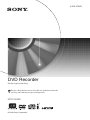 1
1
-
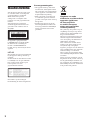 2
2
-
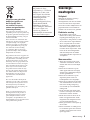 3
3
-
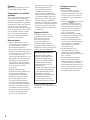 4
4
-
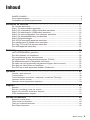 5
5
-
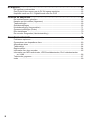 6
6
-
 7
7
-
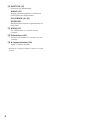 8
8
-
 9
9
-
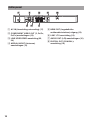 10
10
-
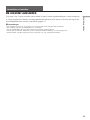 11
11
-
 12
12
-
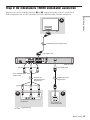 13
13
-
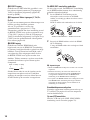 14
14
-
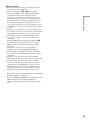 15
15
-
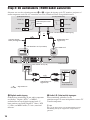 16
16
-
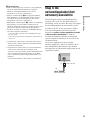 17
17
-
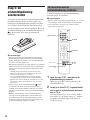 18
18
-
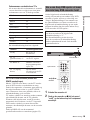 19
19
-
 20
20
-
 21
21
-
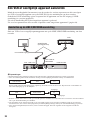 22
22
-
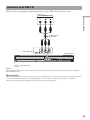 23
23
-
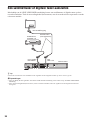 24
24
-
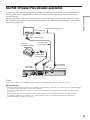 25
25
-
 26
26
-
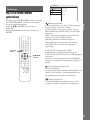 27
27
-
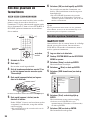 28
28
-
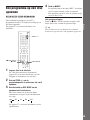 29
29
-
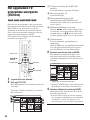 30
30
-
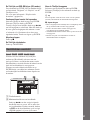 31
31
-
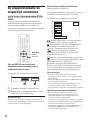 32
32
-
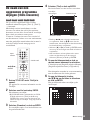 33
33
-
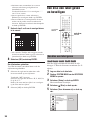 34
34
-
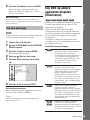 35
35
-
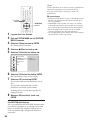 36
36
-
 37
37
-
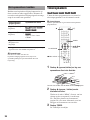 38
38
-
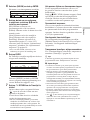 39
39
-
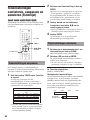 40
40
-
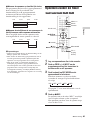 41
41
-
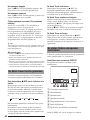 42
42
-
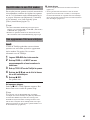 43
43
-
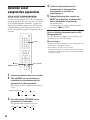 44
44
-
 45
45
-
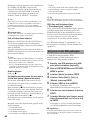 46
46
-
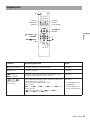 47
47
-
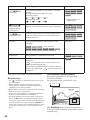 48
48
-
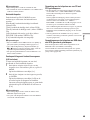 49
49
-
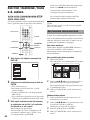 50
50
-
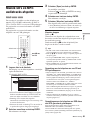 51
51
-
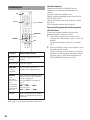 52
52
-
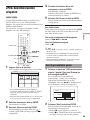 53
53
-
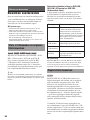 54
54
-
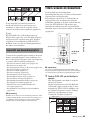 55
55
-
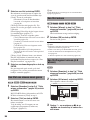 56
56
-
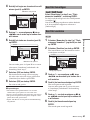 57
57
-
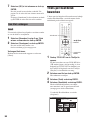 58
58
-
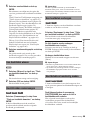 59
59
-
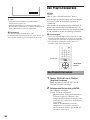 60
60
-
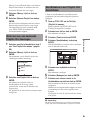 61
61
-
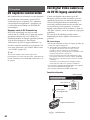 62
62
-
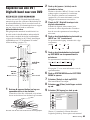 63
63
-
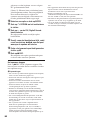 64
64
-
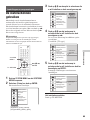 65
65
-
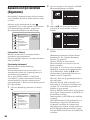 66
66
-
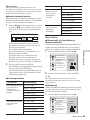 67
67
-
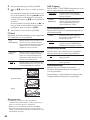 68
68
-
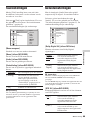 69
69
-
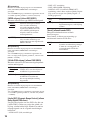 70
70
-
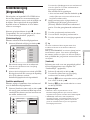 71
71
-
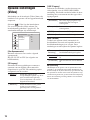 72
72
-
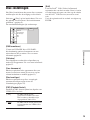 73
73
-
 74
74
-
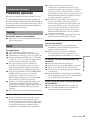 75
75
-
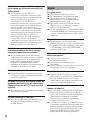 76
76
-
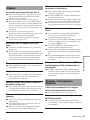 77
77
-
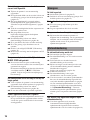 78
78
-
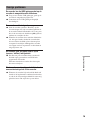 79
79
-
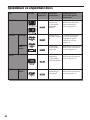 80
80
-
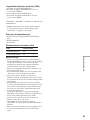 81
81
-
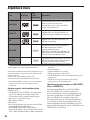 82
82
-
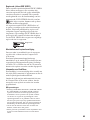 83
83
-
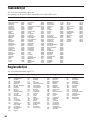 84
84
-
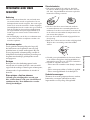 85
85
-
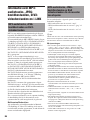 86
86
-
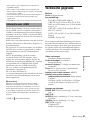 87
87
-
 88
88
-
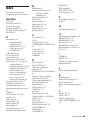 89
89
-
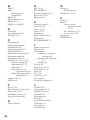 90
90
-
 91
91
-
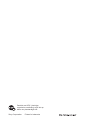 92
92
Sony RDR-GX380 de handleiding
- Categorie
- Dvd spelers
- Type
- de handleiding
- Deze handleiding is ook geschikt voor